Page 1

Imprimantes LASERJET PROFESSIONAL série P1100
Guide d'utilisation
www.hp.com/support/ljp1100series
Page 2
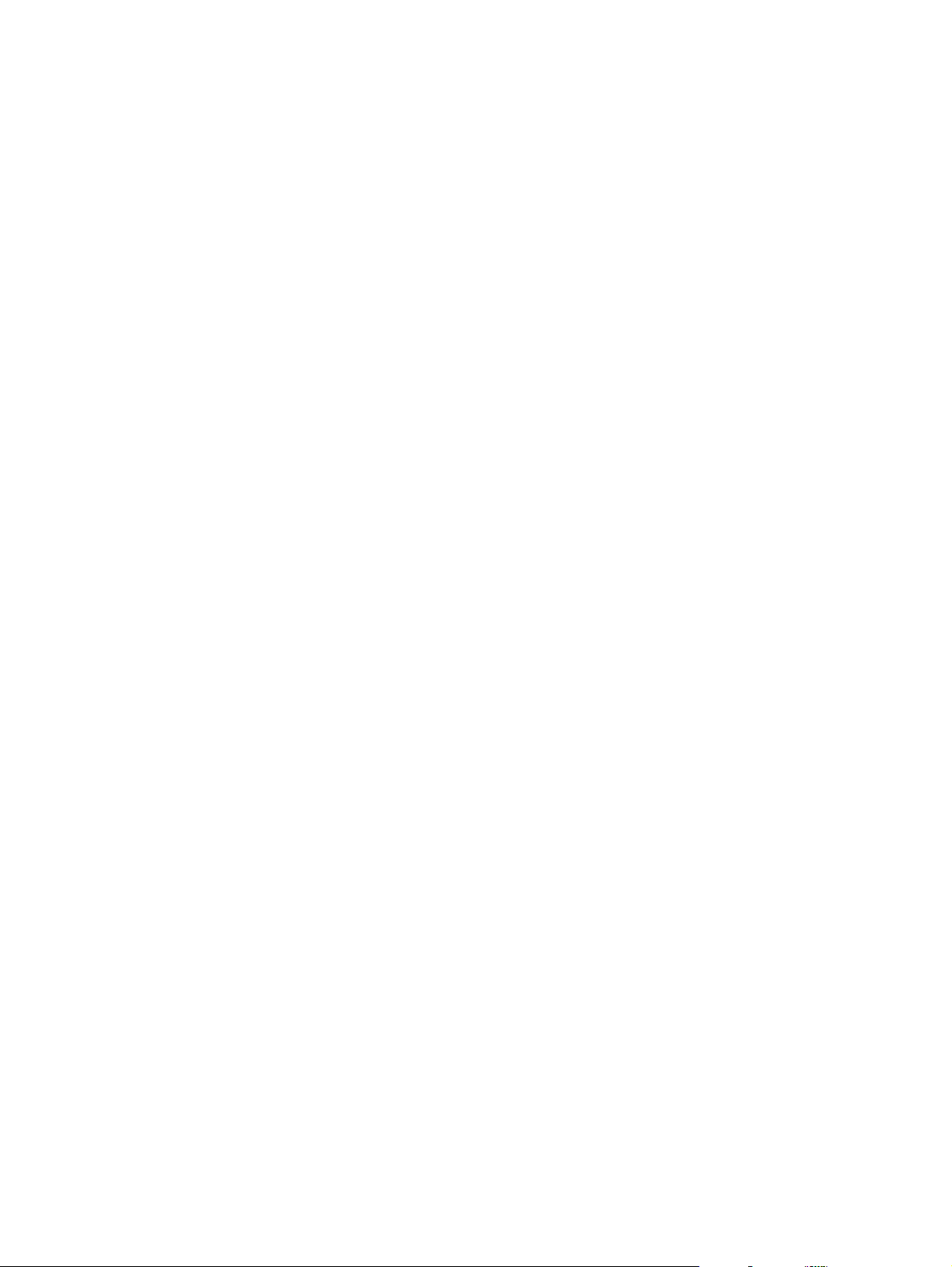
Page 3
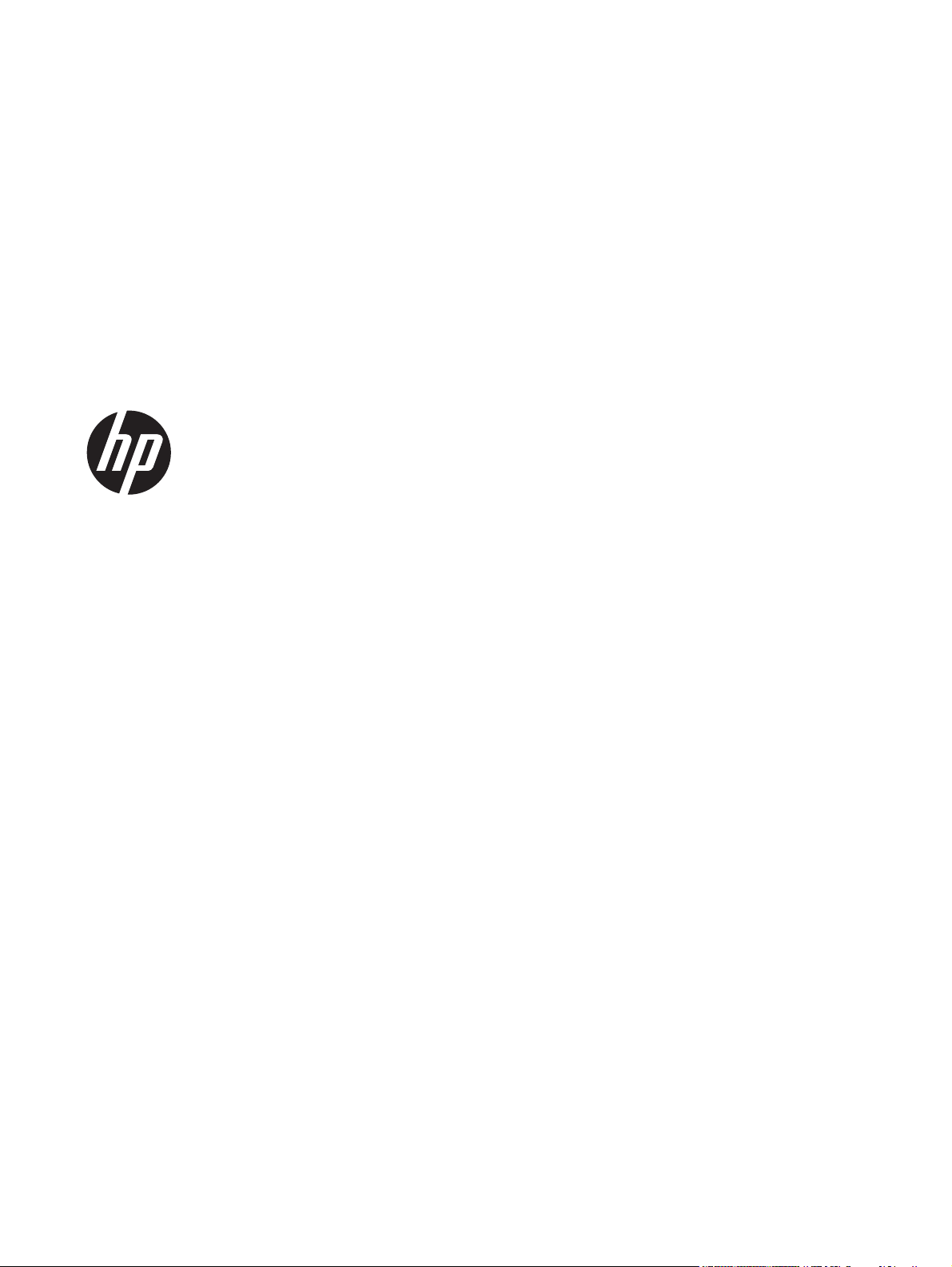
Imprimantes HP LaserJet Professional
série P1100
Page 4
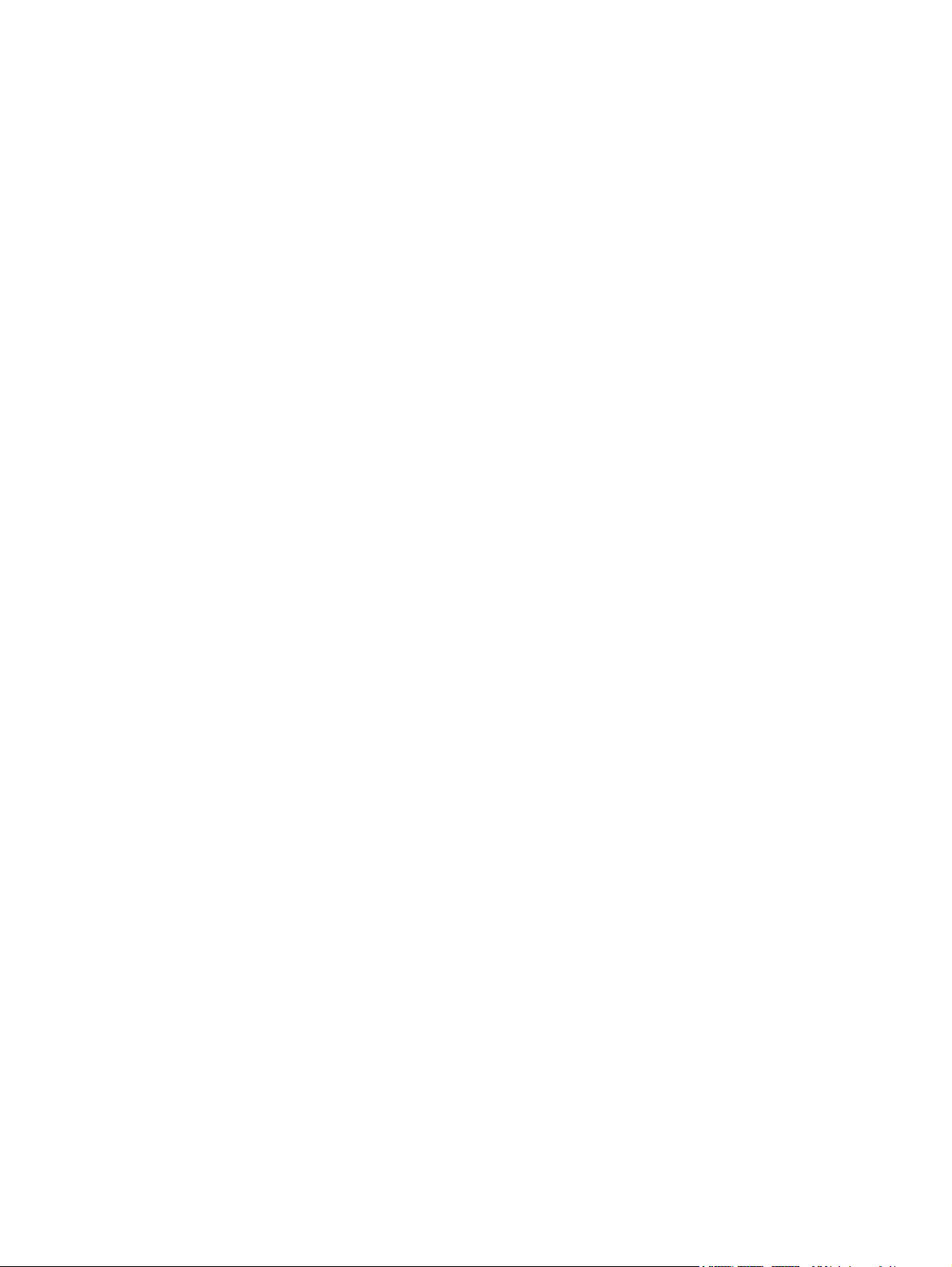
Copyright et licence
© 2011 Copyright Hewlett-Packard
Development Company, L.P.
Il est interdit de reproduire, adapter ou
traduire ce manuel sans autorisation
expresse par écrit, sauf dans les cas permis
par les lois régissant les droits d'auteur.
Les informations contenues dans ce
document sont susceptibles d'être modifiées
sans préavis.
Les seules garanties des produits et
services HP sont exposées dans les clauses
expresses de garantie fournies avec les
produits ou services concernés. Le contenu
de ce document ne constitue en aucun cas
une garantie supplémentaire. HP ne peut
être tenu responsable des éventuelles erreurs
techniques ou éditoriales de ce document.
Numéro de référence : CE651-91015
Edition 1, 3/2011
Marques commerciales
®
, Acrobat®et PostScript® sont des
Adobe
marques commerciales d'Adobe Systems
Incorporated.
Intel® Core™ est une marque déposée de
Intel Corporation aux Etats-Unis et ailleurs.
ENERGY STAR et le logo ENERGY STAR
sont des marques déposées aux Etats-Unis.
Microsoft®, Windows®, Windows® XP et
Windows Vista® sont des marques
déposées de Microsoft Corporation aux EtatsUnis.
Page 5
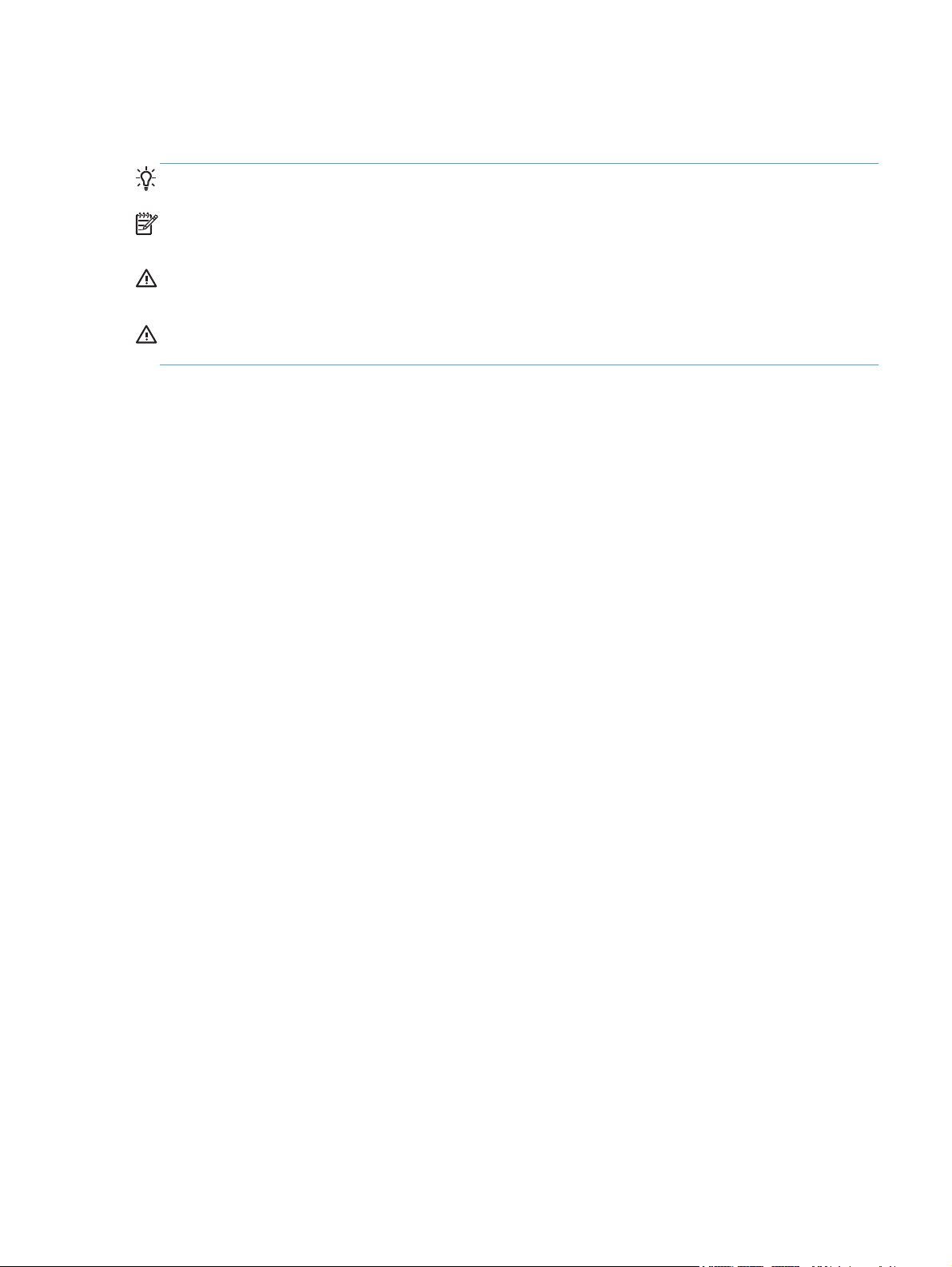
Conventions utilisées dans ce guide
ASTUCE : Les astuces fournissent des conseils et permettent de gagner du temps.
REMARQUE : Ces remarques fournissent des informations importantes pour maîtriser un concept ou
exécuter une tâche.
ATTENTION : Ces commentaires vous présentent des procédures à suivre pour éviter de perdre des
données ou d'endommager le produit.
AVERTISSEMENT ! Les avertissements vous indiquent des procédures spécifiques à suivre pour
éviter de vous blesser, de perdre des données importantes ou d'endommager gravement le produit.
FRWW iii
Page 6
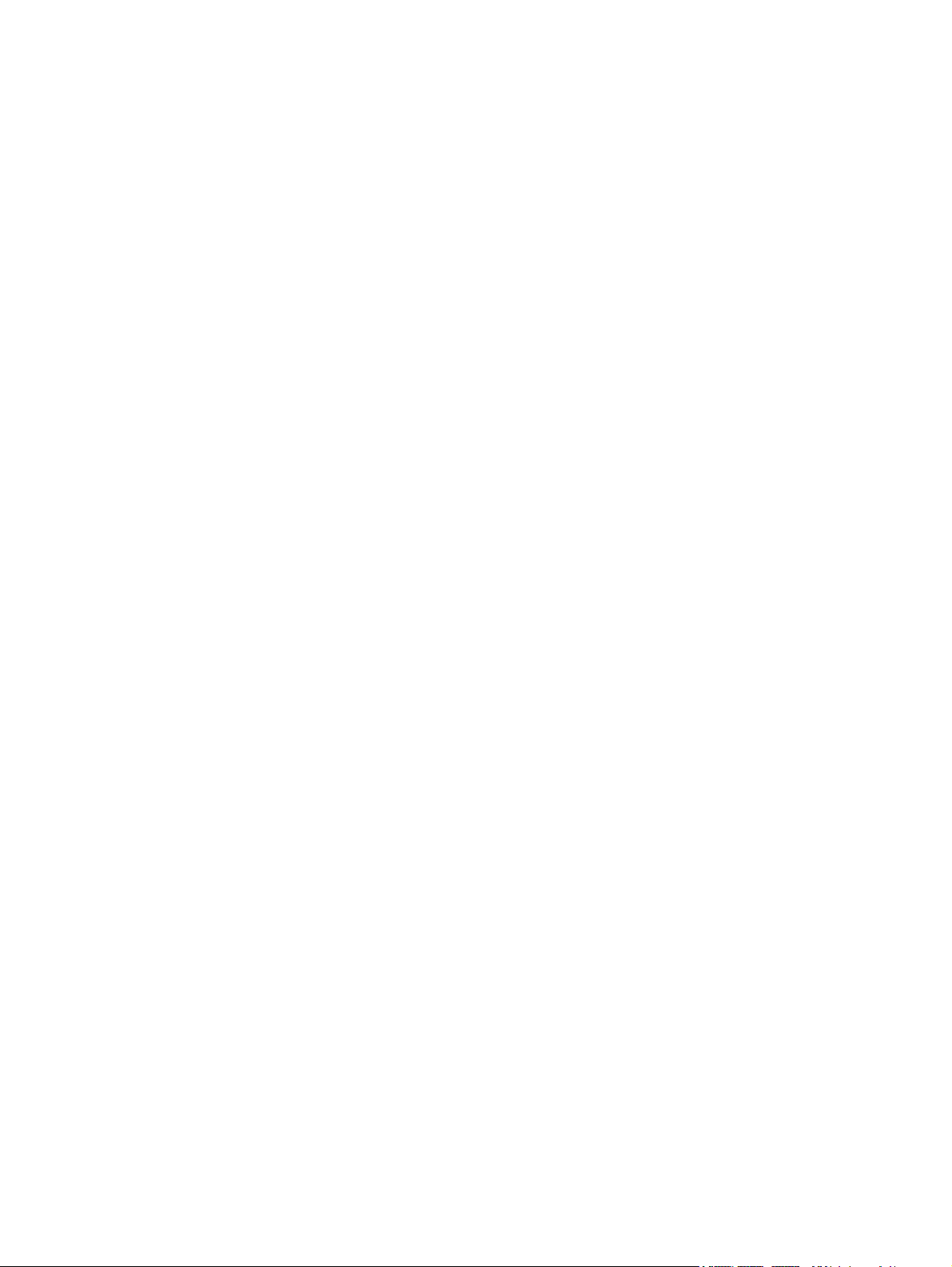
iv Conventions utilisées dans ce guide FRWW
Page 7
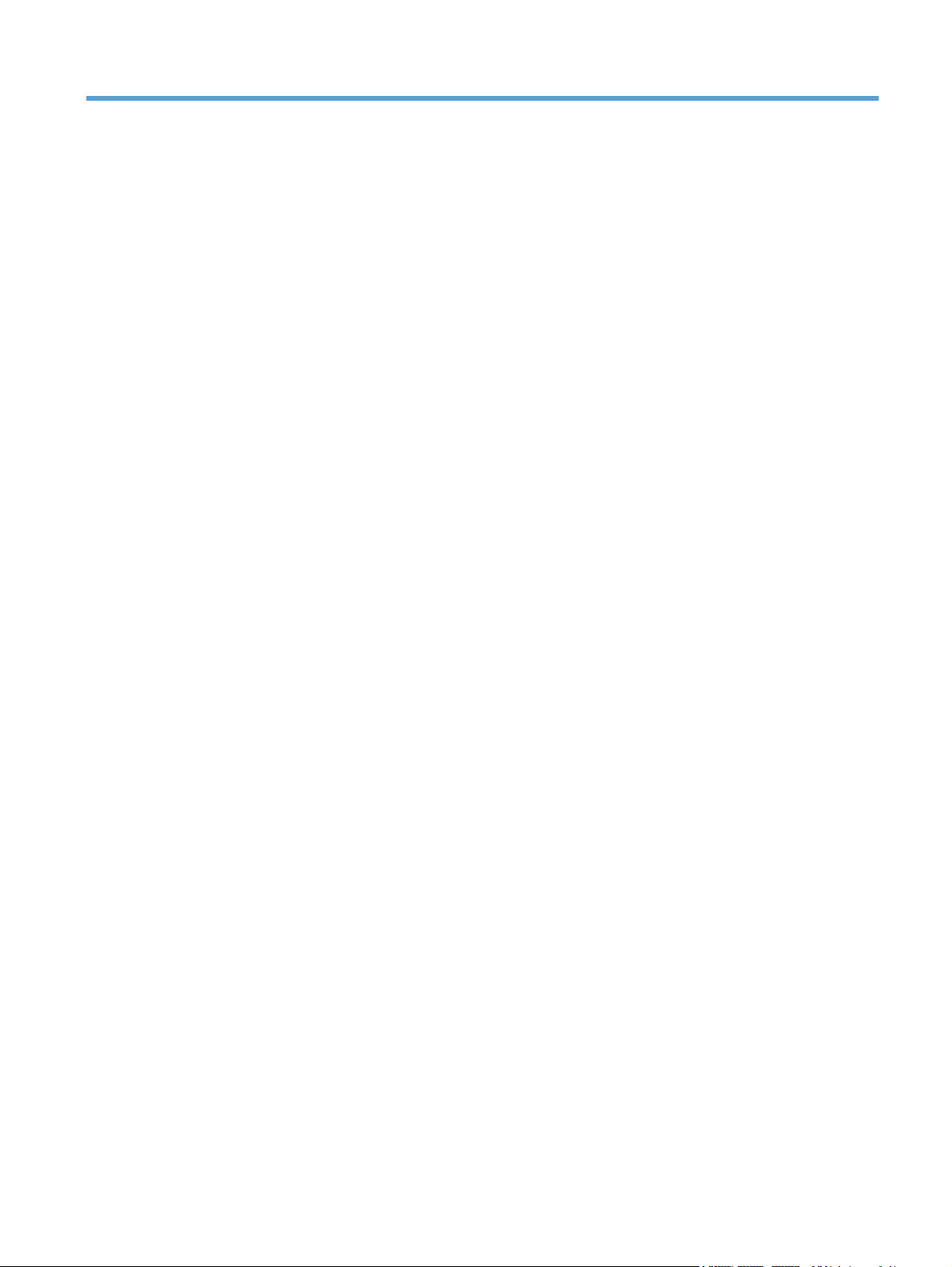
Sommaire
1 Principes de base ............................................................................................................. 1
Comparaison des produits ........................................................................................................ 2
Caractéristiques environnementales ............................................................................................ 2
Fonctionnalités du produit ......................................................................................................... 3
Vues de l'imprimante ................................................................................................................ 5
Vue avant et côté gauche ........................................................................................... 5
Vue arrière ............................................................................................................... 7
Emplacement du numéro de série et du numéro de produit ............................................. 7
Disposition du panneau de commande ........................................................................ 8
2 Logiciels pour Windows .................................................................................................. 11
Systèmes d'exploitation pris en charge pour Windows ............................................................... 12
Pilotes d'imprimante pris en charge pour Windows .................................................................... 12
Priorité des paramètres d'impression ........................................................................................ 13
Modification des paramètres d'impression pour Windows .......................................................... 14
Suppression du logiciel sous Windows ..................................................................................... 15
Utilisez l'utilitaire de désinstallation pour supprimer les logiciels Windows ..................... 15
Utilisez le Panneau de configuration Windows pour supprimer le logiciel ...................... 15
Utilitaires pris en charge (modèles sans fil uniquement) ............................................................... 16
Serveur Web intégré ............................................................................................... 16
3 Utiliser le produit avec Mac ............................................................................................. 17
Logiciels pour Mac ................................................................................................................. 18
Systèmes d'exploitation compatibles pour Macintosh ................................................... 18
Pilotes d'impression pris en charge pour Macintosh ..................................................... 18
Suppression du logiciel pour Mac ............................................................................. 18
Priorités des paramètres d’impression pour Mac ......................................................... 18
Modification des paramètres du pilote d'impression pour Macintosh ............................. 19
Logiciels pour ordinateurs Mac ................................................................................. 20
Utilitaire HP Printer pour Mac .................................................................... 20
Installer le logiciel pour les ordinateurs Mac sur un réseau sans fil .................. 20
FRWW v
Page 8
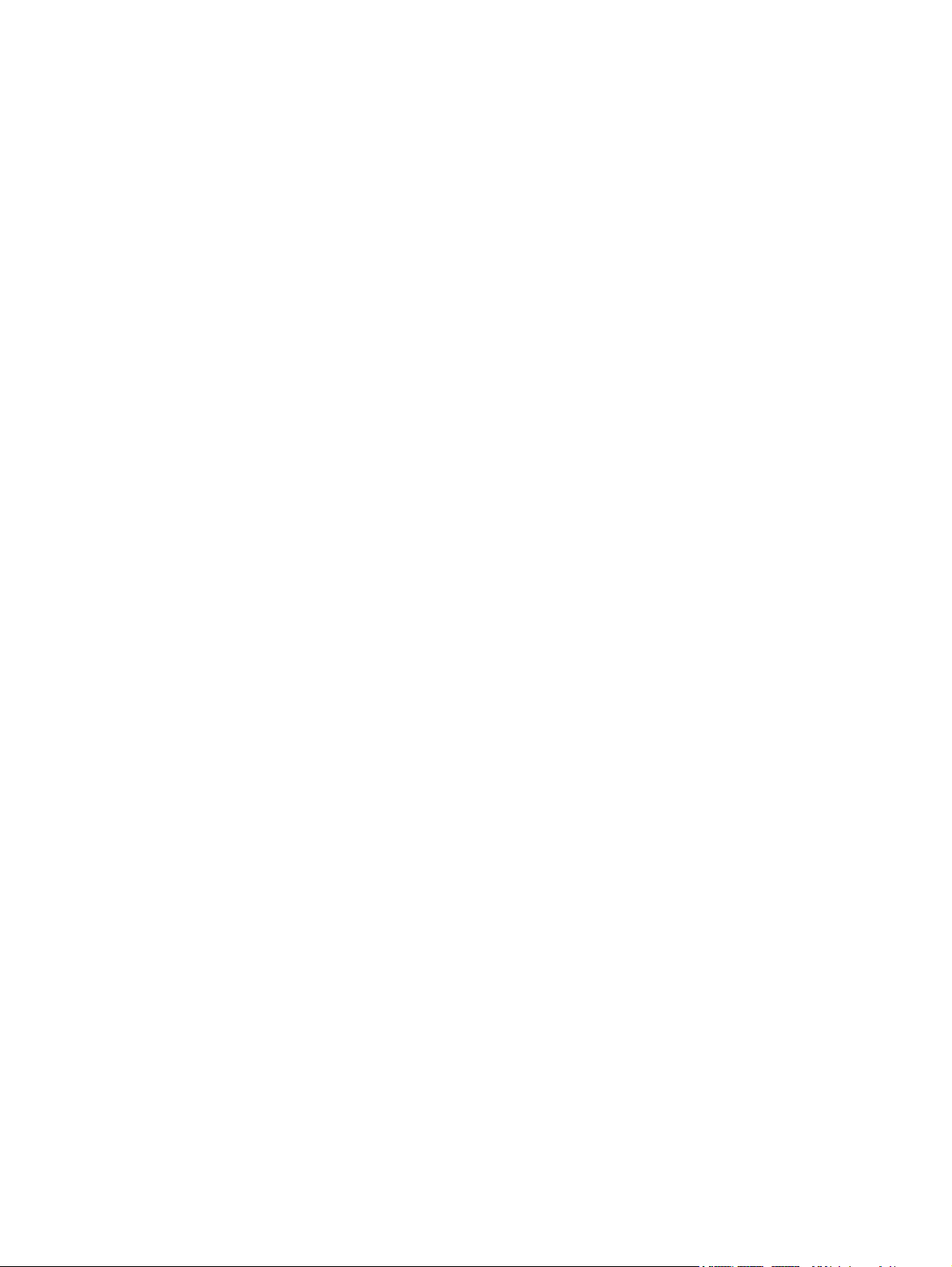
Utilitaires pris en charge pour Mac (modèles sans fil uniquement) ................................. 21
Serveur Web intégré ................................................................................ 21
Imprimer avec Mac ................................................................................................................ 22
Création et utilisation de préréglages d'impression sous Macintosh ............................... 22
Redimensionnement de documents ou impression sur un format de papier
personnalisé ........................................................................................................... 22
Impression d'une page de couverture ........................................................................ 23
Impression de plusieurs pages sur une même feuille de papier sous Macintosh ............... 23
Impression recto-verso .............................................................................................. 24
Impression recto-verso manuelle ................................................................. 24
4 Connecter le produit ....................................................................................................... 25
Systèmes d'exploitation réseau pris en charge (modèles sans fil uniquement) ................................. 26
Connexion USB ..................................................................................................................... 27
HP Smart Install ....................................................................................................... 27
Installation à partir du CD ........................................................................................ 27
Connexion réseau (modèles sans fil uniquement) ........................................................................ 28
Protocoles réseau pris en charge ............................................................................... 28
Installer l'imprimante sur un réseau sans fil avec HP Smart Install ................................... 28
Installer le produit sur un réseau sans fil avec le CD du logiciel ..................................... 29
Installer le logiciel pour une imprimante déjà installée sur le réseau ............................... 29
Effectuer une installation sans fil homologue (ad hoc) .................................................. 30
Mettre l'unité sans fil de l'imprimante hors tension ....................................................... 30
Configuration du produit en réseau ........................................................................... 31
Utiliser l'utilitaire de configuration sans fil .................................................... 31
Restaurer les paramètres de réseau sans fil par défaut .................................. 31
Affichage ou modification des paramètres réseau ........................................ 31
Définition ou modification du mot de passe réseau ....................................... 32
Adresse IP ............................................................................................... 32
Paramètres de vitesse de liaison ................................................................. 32
5 Papier et supports d'impression ...................................................................................... 33
Comprendre l'utilisation du papier et du support d'impression ..................................................... 34
Recommandations pour papiers ou supports d'impression spéciaux .............................................. 35
Modification du pilote d'imprimante en fonction du type et du format du support ........................... 37
Formats de papier pris en charge ............................................................................................ 38
Types de papier pris en charge et capacité du bac .................................................................... 40
Types de papier et de support d'impression pris en charge .......................................... 40
Capacité des bacs .................................................................................................. 40
Orientation du papier pour le chargement des bacs ................................................................... 41
Charger les bacs de papier ..................................................................................................... 41
vi FRWW
Page 9
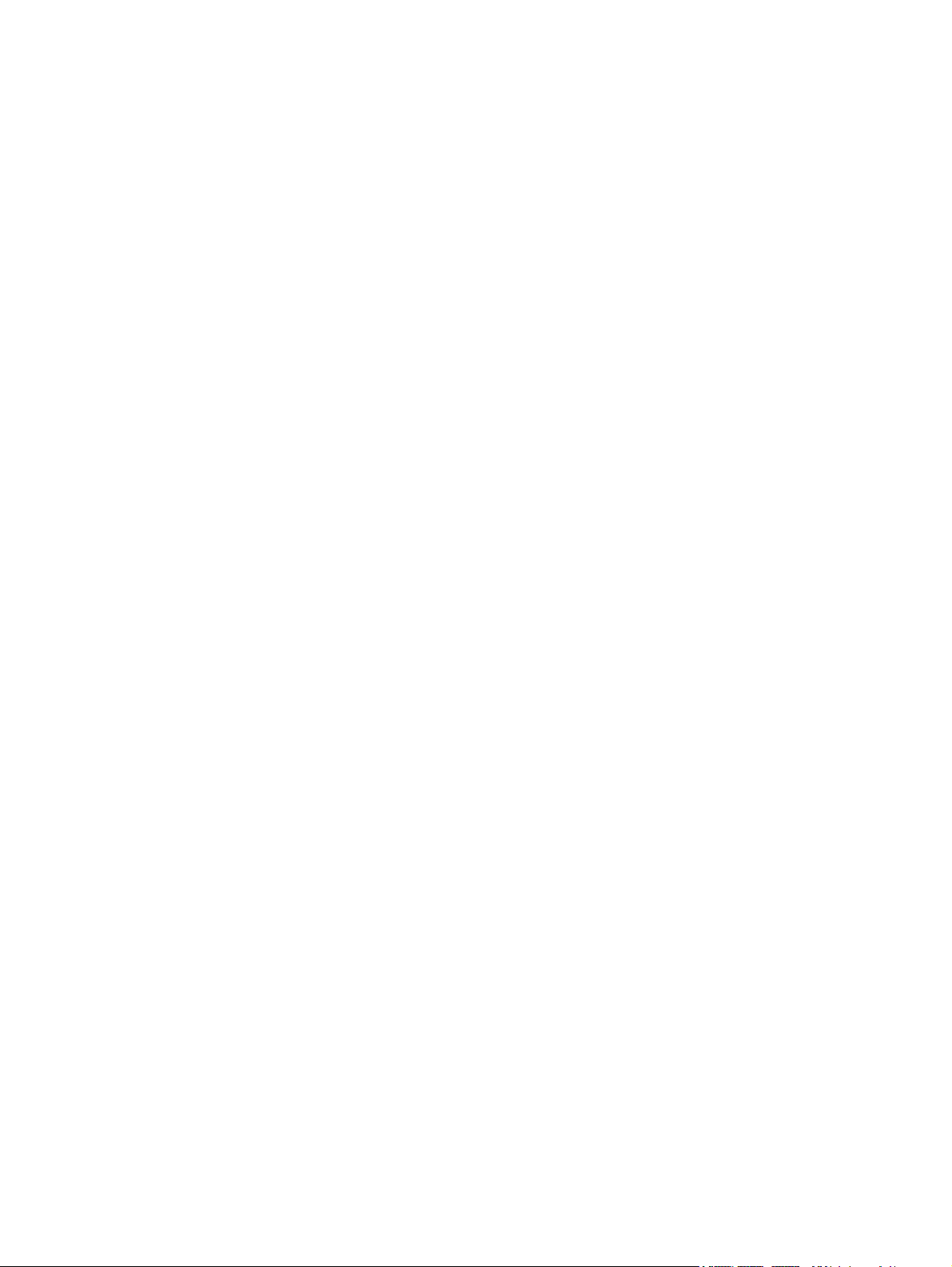
Fente d’alimentation prioritaire ................................................................................. 41
Bac d’alimentation .................................................................................................. 41
Régler le bac pour un support court (modèles de base uniquement) ................ 42
6 Tâches d'impression ........................................................................................................ 43
Annuler une tâche d'impression ............................................................................................... 44
Annuler la tâche d’impression en cours à partir du panneau de commande (modèles
sans fil uniquement) ................................................................................................. 44
Arrêter la tâche d’impression en cours à partir de votre programme .............................. 44
Imprimer avec Windows ......................................................................................................... 45
Ouverture du pilote d'imprimante Windows ............................................................... 45
Aide pour une option d'impression avec Windows ...................................................... 45
Modification du nombre de copies d'impression avec Windows ................................... 45
Impression d'un texte couleur en noir et blanc avec Windows ...................................... 45
Enregistrement des paramètres d'impression personnalisés pour une utilisation
ultérieure avec Windows ......................................................................................... 46
Utilisation d'un réglage d'impression rapide ................................................ 46
Création d'un réglage d'impression rapide personnalisé ............................... 46
Améliorer la qualité d'impression avec Windows ........................................................ 46
Sélection d'un format de page ................................................................... 46
Sélection d'un format de page personnalisé ................................. 46
Sélection d'un type de papier .................................................................... 47
Sélection de la résolution d'impression ........................................................ 47
Impression de la première ou la dernière page sur un papier différent avec
Windows ............................................................................................................... 47
Ajustement d'un document à la page avec Windows ................................................... 47
Ajout d'un filigrane à document avec Windows .......................................................... 48
Imprimer sur les deux côtés (recto verso) avec Windows .............................................. 48
Imprimer manuellement des deux côtés (recto verso) ..................................... 48
Création d'une brochure avec Windows .................................................................... 49
Impression de plusieurs pages par feuille avec Windows ............................................. 50
Sélection de l’orientation de la page avec Windows ................................................... 50
Utiliser HP ePrint ..................................................................................................... 50
Utiliser HP Cloud Print ............................................................................... 50
Utiliser HP Direct Print (modèles sans fil uniquement) ..................................... 52
Utiliser AirPrint ......................................................................................... 52
7 Utilisation et maintenance du produit ............................................................................. 55
Impression de pages d'information ........................................................................................... 56
Page de configuration ............................................................................................. 56
Page d’état des consommables ................................................................................. 56
FRWW vii
Page 10
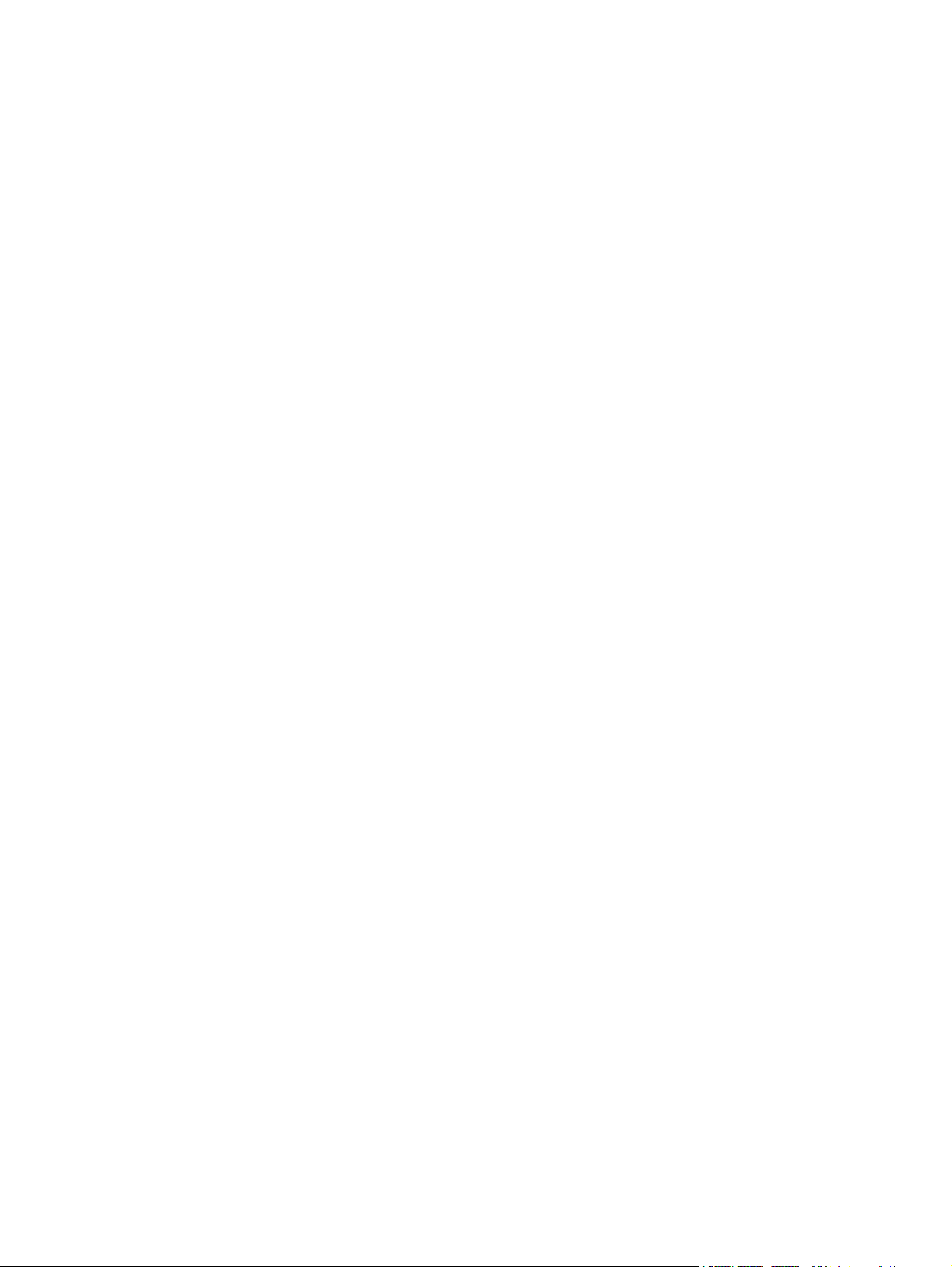
Page de démonstration ............................................................................................ 56
Utiliser le serveur Web intégré HP (modèles sans fil uniquement) .................................................. 57
Ouvrir le serveur Web intégré HP à partir d'une connexion réseau ............................... 57
Sections du serveur Web intégré HP .......................................................................... 58
Onglet Informations .................................................................................. 58
Onglet Paramètres .................................................................................... 58
Onglet Réseau ......................................................................................... 58
Onglet HP Smart Install ............................................................................. 58
Liens ....................................................................................................... 58
Paramètres d'économie ........................................................................................................... 60
Mode Auto-Désactivé ............................................................................................... 60
Imprimer avec EconoMode ....................................................................................... 60
Gérer les consommables et accessoires .................................................................................... 61
Vérification de l’état des consommables et commande ................................................. 61
Stockage des cartouches d'impression ........................................................ 61
Politique de HP en matière de cartouches d'impression non-HP ...................... 61
Service des fraudes HP et site Web ............................................................ 61
Recyclage des consommables .................................................................... 61
Instructions de remplacement .................................................................................... 62
Répartition de l'encre ................................................................................ 62
Remplacement de la cartouche d’impression ................................................ 63
Remplacer le rouleau d'entraînement .......................................................... 66
Remplacer le tampon de séparation ........................................................... 69
Nettoyer l'imprimante ............................................................................................................. 72
Nettoyage du rouleau d’entraînement ........................................................................ 72
Nettoyage du circuit papier ...................................................................................... 73
Nettoyage de la zone de la cartouche d’impression .................................................... 74
Nettoyage des parties externes ................................................................................. 76
Mises à jour du produit ........................................................................................................... 76
8 Résolution des problèmes ............................................................................................... 77
Résolution des problèmes généraux .......................................................................................... 78
Liste de contrôle de dépannage ................................................................................ 78
Facteurs ayant une incidence sur les performances du produit ...................................... 79
Interpréter l'état des voyants du panneau de commande ............................................................. 80
Elimination des bourrages ....................................................................................................... 83
Causes courantes des bourrages ............................................................................... 83
Emplacements des bourrages .................................................................................... 84
Eliminer les bourrages du bac d'alimentation .............................................................. 84
Elimination des bourrages des zones de sortie du papier ............................................. 87
Eliminer les bourrages à l'intérieur de l'imprimante ...................................................... 89
viii FRWW
Page 11
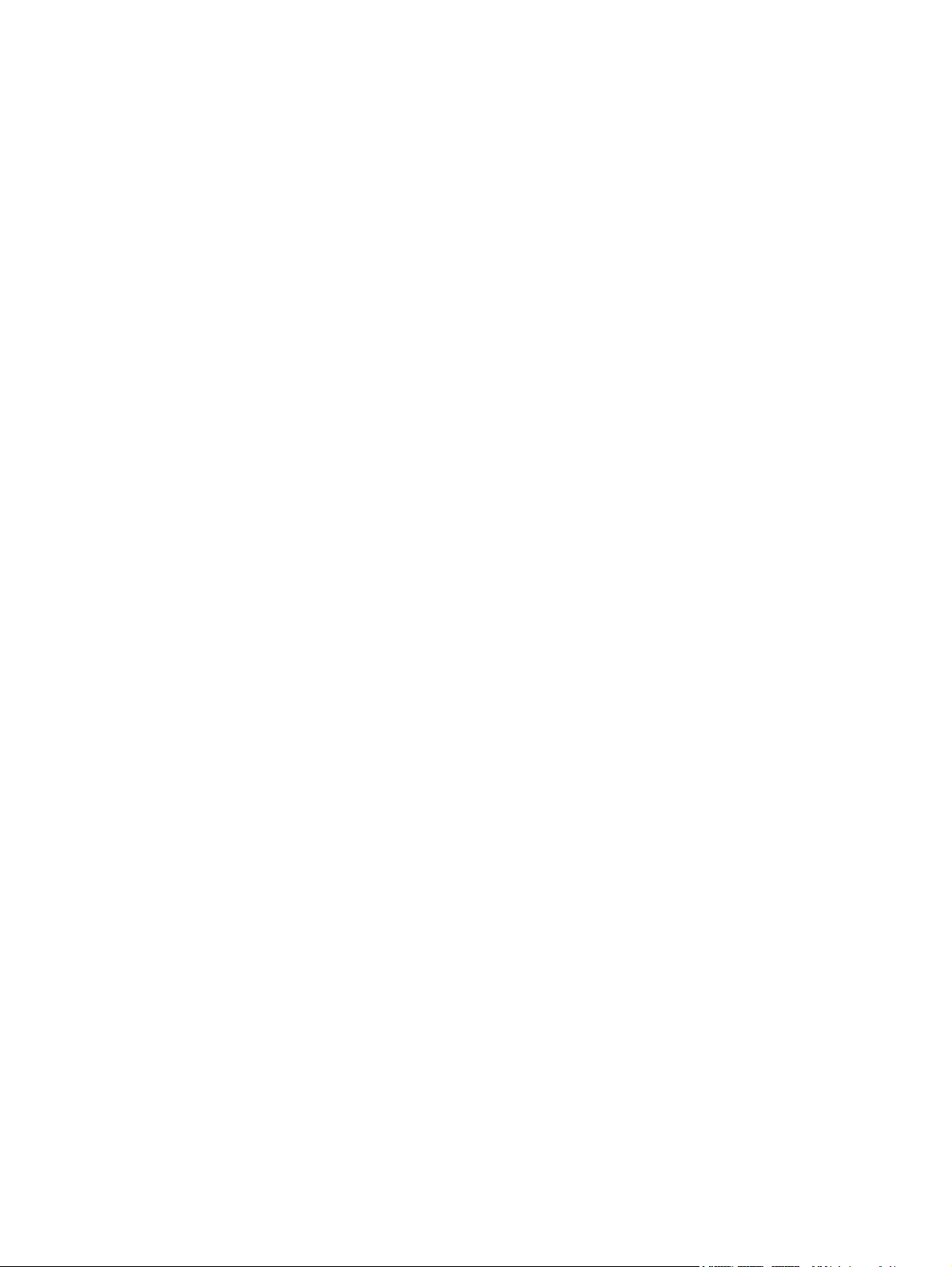
Résolution des problèmes de bourrages répétés .......................................................... 90
Modification du paramètre de reprise après un bourrage ............................................ 91
Résoudre les problèmes de gestion du papier ............................................................................ 92
Résoudre les problèmes de qualité d'image ............................................................................... 94
Exemples de défauts d'impression ............................................................................. 94
Impression claire ou décolorée ................................................................... 94
Traces d'encre ......................................................................................... 94
Caractères manquants .............................................................................. 95
Lignes verticales ....................................................................................... 95
Arrière-plan gris ....................................................................................... 95
Maculage ............................................................................................... 96
Mauvaise fixation de l'encre ...................................................................... 96
Défauts verticaux répétitifs ......................................................................... 96
Caractères mal formés .............................................................................. 97
Page imprimée de travers .......................................................................... 97
Gondolage ou tuilage ............................................................................... 97
Froissures ou pliures ................................................................................. 98
Débordement ........................................................................................... 98
Humidité ................................................................................................. 99
Optimiser et améliorer la qualité d'image ................................................................ 100
Modification de la densité d'impression .................................................... 100
Résolution des problèmes de performances ............................................................................. 101
Résolution des problèmes de connectivité ................................................................................ 103
Résoudre les problèmes de connexion directe ........................................................... 103
Résoudre les problèmes de réseau sans fil ................................................................ 103
Résolution des problèmes logiciels .......................................................................................... 105
Résolution des problèmes courants liés à Windows .................................................. 105
Résolution des problèmes courants liés au Macintosh ................................................. 106
Annexe A Consommables et accessoires .......................................................................... 109
Commande de pièces, d’accessoires et de consommables ........................................................ 110
Numéros de référence .......................................................................................................... 110
Bacs à papier et accessoires .................................................................................. 110
Cartouches d'impression ........................................................................................ 110
Câbles et interfaces ............................................................................................... 110
Annexe B Maintenance et assistance ............................................................................... 111
Déclaration de garantie limitée Hewlett-Packard ...................................................................... 112
Garantie Premium de HP (protection des consommables) : Déclaration de garantie limitée relative
aux cartouches d'impression LaserJet ...................................................................................... 114
Contrat de Licence Utilisateur Final ......................................................................................... 115
FRWW ix
Page 12
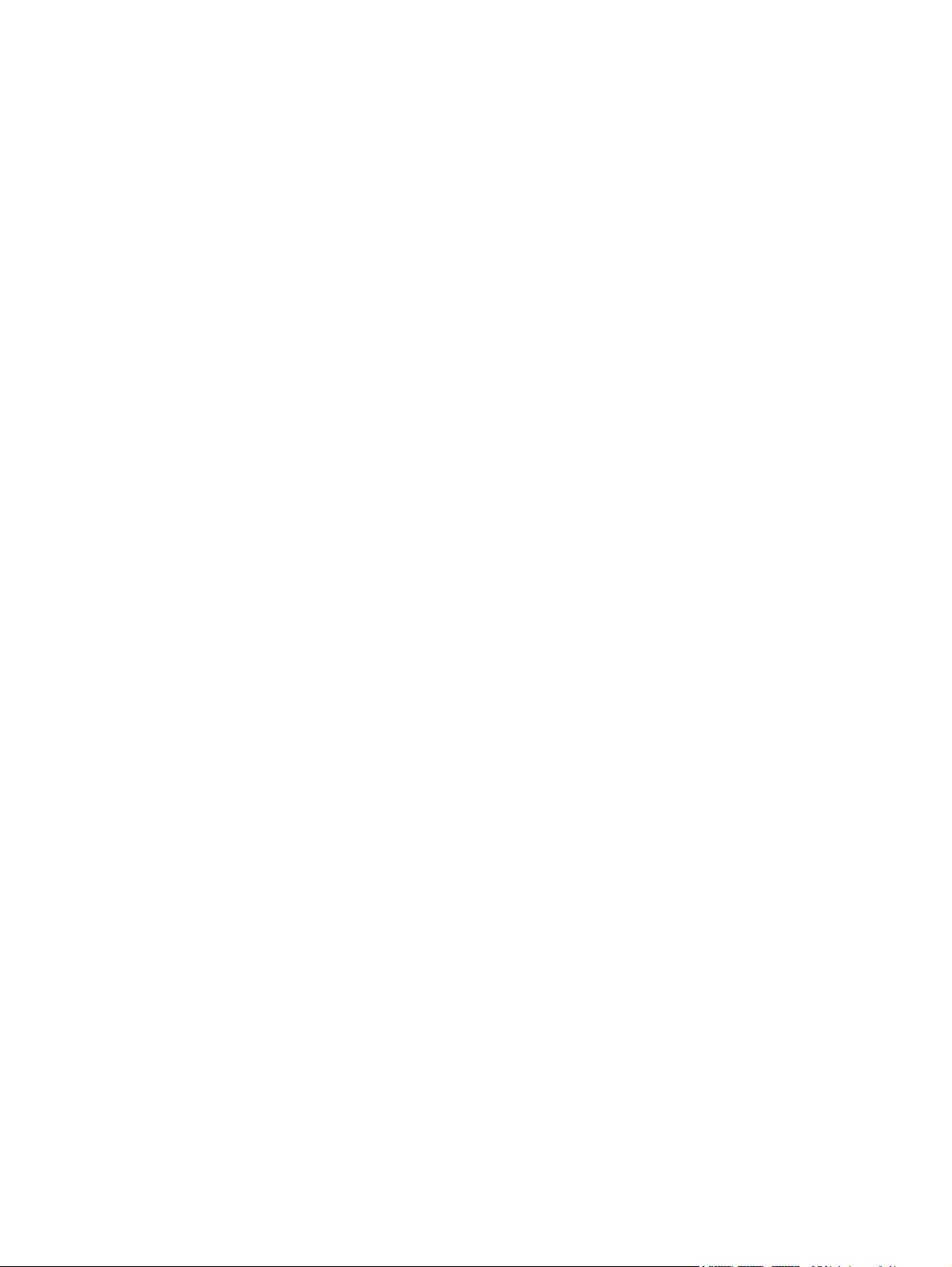
Service de garantie pour les pièces remplaçables par l'utilisateur .............................................. 118
Assistance clientèle .............................................................................................................. 118
Remballage du produit ......................................................................................................... 119
Annexe C Spécifications ................................................................................................... 121
Spécifications physiques ....................................................................................................... 122
Consommation d'énergie, spécifications électriques et émissions acoustiques .............................. 122
Spécifications environnementales ........................................................................................... 122
Annexe D Informations réglementaires ............................................................................ 123
Réglementations de la FCC ................................................................................................... 124
Programme de gestion écologique des produits ....................................................................... 125
Protection de l'environnement ................................................................................. 125
Production d'ozone ............................................................................................... 125
Consommation d'énergie ....................................................................................... 125
Consommation de toner ......................................................................................... 125
Utilisation du papier .............................................................................................. 125
Matières plastiques ............................................................................................... 125
Consommables d'impression HP LaserJet .................................................................. 126
Instructions concernant le renvoi et le recyclage ........................................................ 126
Etats-Unis et Porto-Rico ............................................................................ 126
Retours multiples (plus d'une cartouche) ..................................... 126
Renvois uniques ...................................................................... 126
Expédition .............................................................................. 127
Retours hors Etats-Unis ............................................................................ 127
Papier .................................................................................................................. 127
Restrictions de matériel .......................................................................................... 127
Mise au rebut des déchets d'équipement électronique par les particuliers dans l'Union
européenne .......................................................................................................... 127
Substances chimiques ............................................................................................ 128
Fiche signalétique de sécurité du produit .................................................................. 128
Informations complémentaires ................................................................................. 128
Déclaration de conformité (HP LaserJet Professional P1102, P1102s, P1106 et P1108) ................ 129
Déclaration de conformité (HP LaserJet Professional P1102w) .................................................... 131
Déclaration de conformité (HP LaserJet Pro P1102w) ................................................................ 133
Déclarations relatives à la sécurité ......................................................................................... 135
Protection contre les rayons laser ............................................................................ 135
Réglementations DOC canadiennes ......................................................................... 135
Déclaration VCCI (Japon) ....................................................................................... 135
Instructions sur le cordon d’alimentation ................................................................... 135
Déclaration relative aux cordons d'alimentation (Japon) ............................................. 135
x FRWW
Page 13
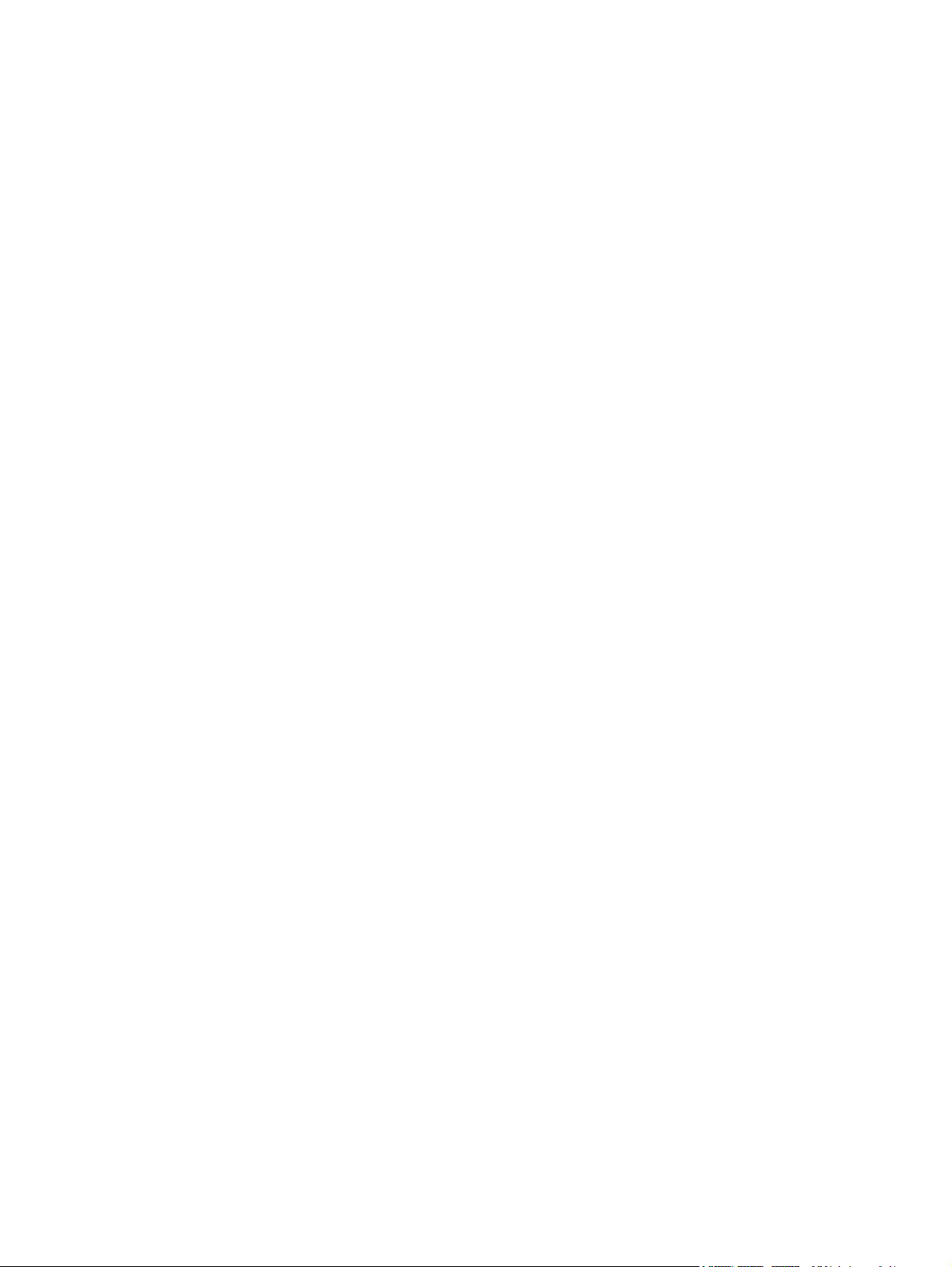
Déclaration EMC (Corée) ....................................................................................... 136
Déclaration relative au laser en Finlande .................................................................. 137
Déclaration GS (Allemagne) ................................................................................... 137
Tableau de substances (Chine) ................................................................................ 138
Déclaration relative aux restrictions sur les substances dangereuses (Turquie) ............... 138
Déclarations supplémentaires relatives aux produits sans fil ....................................................... 139
Déclaration de conformité FCC — Etats-Unis ............................................................ 139
Déclaration - Australie ........................................................................................... 139
Déclaration ANATEL - Brésil ................................................................................... 139
Déclarations - Canada ........................................................................................... 139
Avis réglementaire de l'Union européenne ............................................................... 139
Avis pour la France ............................................................................................... 140
Avis pour la Russie ................................................................................................ 140
Déclaration pour la Corée ...................................................................................... 140
Déclaration pour Taïwan ........................................................................................ 141
Marquage de câbles Vietnam Telecom pour les produits approuvés par l'ICTQC .......... 141
Index ............................................................................................................................... 143
FRWW xi
Page 14

xii FRWW
Page 15

1Principes de base
Comparaison des produits
●
Caractéristiques environnementales
●
Fonctionnalités du produit
●
Vues de l'imprimante
●
FRWW 1
Page 16
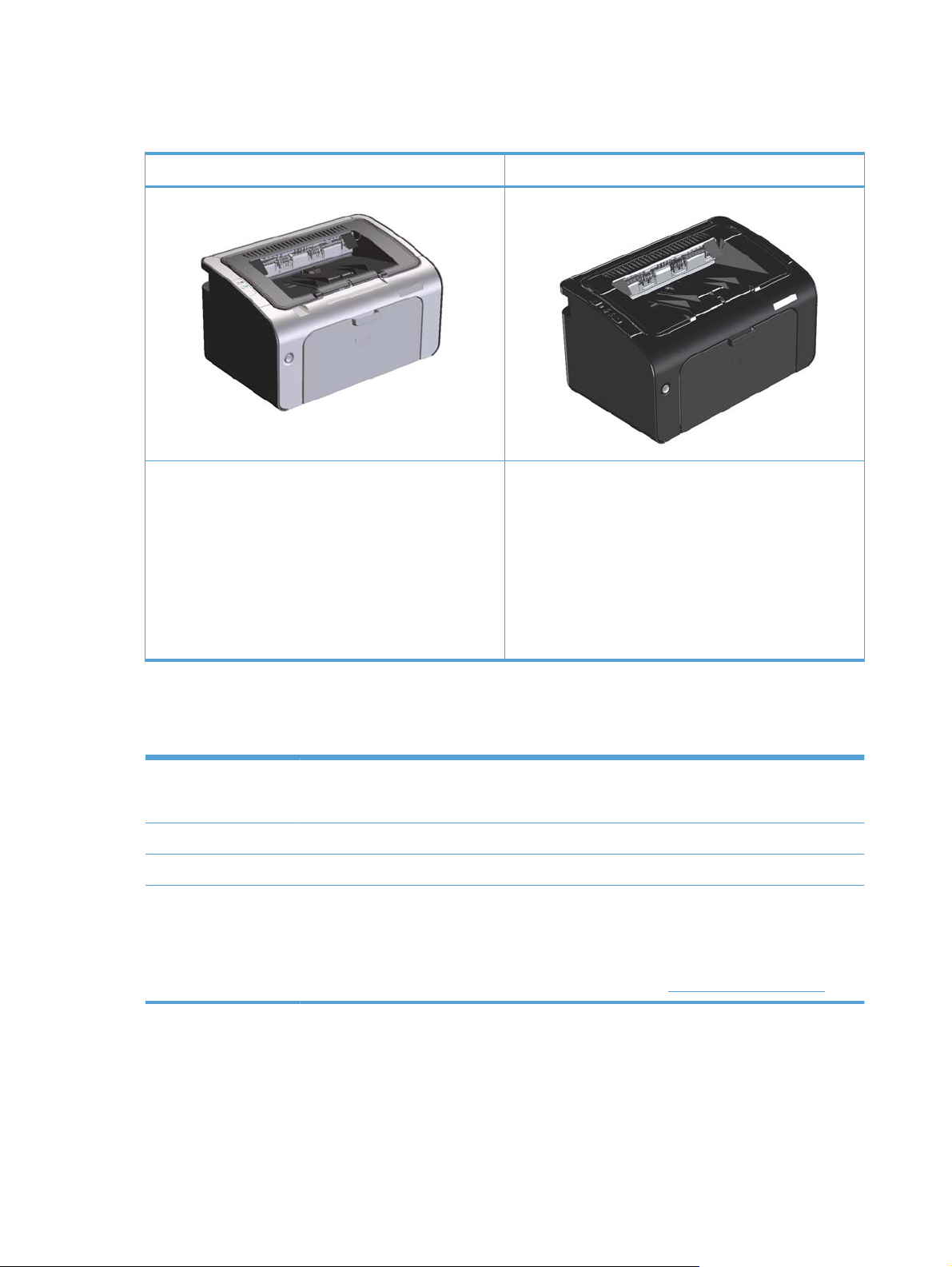
Comparaison des produits
Imprimantes HP LaserJet Professional série P1100 Imprimantes HP LaserJet Professional série P1100w
●
Vitesse : jusqu'à 18 pages par minute (ppm) pour
format A4, 19 pages par minute pour format lettre
● Bacs : bac d’alimentation de 150 feuilles
●
Connectivité : port USB 2.0 haute vitesse
● Impression recto verso : impression recto verso
manuelle (à l'aide du pilote d'imprimante)
●
Vitesse : 18 pages par minute (ppm) pour format A4,
19 pages par minute pour format lettre
● Bacs : bac d’alimentation principal de 150 feuilles et
fente d'alimentation prioritaire de 10 feuilles
● Connectivité : port USB 2.0 Hi-Speed et réseau sans fil
802.11b/g
●
Impression recto verso : impression recto verso
manuelle (à l'aide du pilote d'imprimante)
Caractéristiques environnementales
Recyclage Permet de réduire le gaspillage en utilisant du papier recyclé.
Permet de recycler les cartouches d'impression en utilisant le système de retour HP.
Economies d'énergie Permet d'économiser de l'énergie en mode Auto-Désactivé.
Recto verso Permet d'économiser du papier à l'aide de l'impression recto verso manuelle.
HP Smart Web Printing Utilisez HP Smart Web Printing pour sélectionner, conserver et organiser les documents textes et
graphiques de plusieurs pages Web, puis les modifier et les imprimer exactement comme ils
apparaissent à l'écran. Vous disposez de la maîtrise nécessaire pour imprimer les informations
utiles tout en minimisant le gaspillage.
Téléchargez HP Smart Web Printing depuis le Web à l'adresse :
www.hp.com/go/smartweb.
2 Chapitre 1 Principes de base FRWW
Page 17
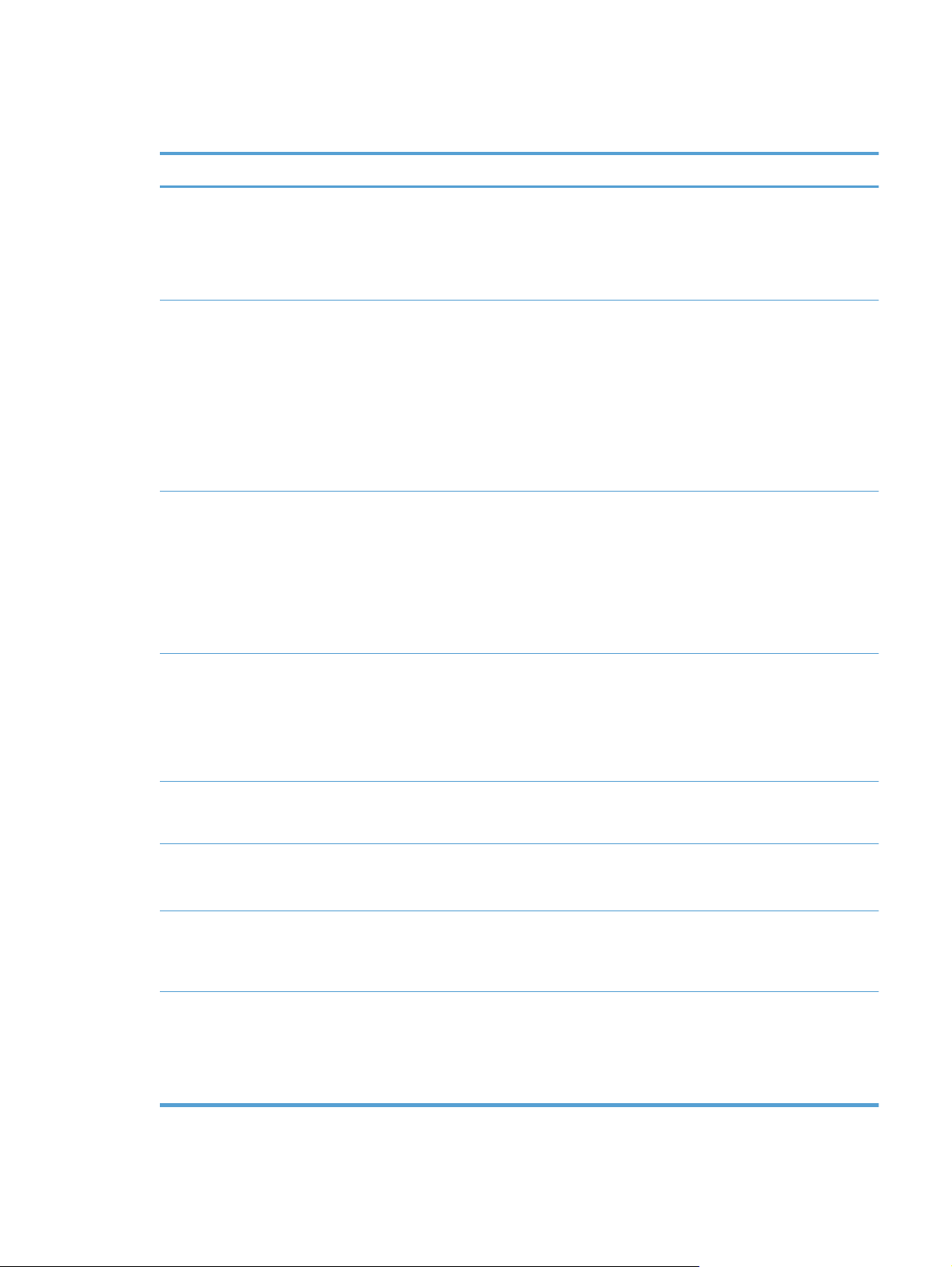
Fonctionnalités du produit
Avantage Fonctions prises en charge
Excellente qualité
d’impression
Systèmes
d'exploitation pris en
charge
Utilisation facile
Cartouche d’impression de marque HP.
●
Le paramètre FastRes 600 fournit une qualité d'impression efficace de 600 ppp (points par
●
pouce). Le paramètre FastRes 1200 fournit une qualité d’impression efficace de 1 200 ppp.
Paramètres réglables pour optimiser la qualité d’impression.
●
● Windows Vista (32 bits et 64 bits)
Windows XP (32 bits et 64 bits)
●
Windows 7
●
● Windows Server 2003 (32 bits et 64 bits)
Windows Server 2008 (32 bits et 64 bits)
●
Mac OS X v10.4, v10.5, v10.6
●
Le programme HP Smart Install installe le logiciel du produit lorsque vous connectez un câble
●
USB entre le produit et un ordinateur Windows.
La cartouche d’impression est facile à installer.
●
● Accès pratique à la cartouche d’impression et au circuit papier via le panneau d’accès à la
cartouche d'impression.
Le bac d’alimentation peut être réglé d’une seule main.
●
Manipulation du
papier flexible
Connexions
d’interface
Economies d’énergie ●
Impression
économique
Gestion des
consommables
Une fente d'alimentation prioritaire de 10 feuilles (modèles sans fil uniquement)
●
●
Un bac d'alimentation de 150 feuilles (papier de 75 g/m
●
Un bac de sortie de 125 feuilles (papier de 75 g/m
● Impression recto verso manuelle.
Port USB 2.0 haute vitesse
●
● Réseau LAN sans fil 802.11b/g (modèles sans fil uniquement)
Après une période définie par l'utilisateur, la fonction Auto-Désactivé permet d'économiser
automatiquement l'énergie en réduisant considérablement la consommation lorsque
l'imprimante est inactive.
La fonction d’impression de n page par feuille (plusieurs pages imprimées sur une feuille) et
●
la fonction d’impression recto verso manuelle réduisent la consommation de papier.
La fonction de pilote d'imprimante EconoMode réduit la consommation d'encre.
●
● Authentification des cartouches d’impression de marque HP.
Commande simple pour les consommables remplaçables.
●
La page d'état des consommables affiche le niveau d'encre estimé restant dans la cartouche
●
d'impression. Non disponible pour les consommables non HP.
2
).
2
).
FRWW
Fonctionnalités du produit
3
Page 18
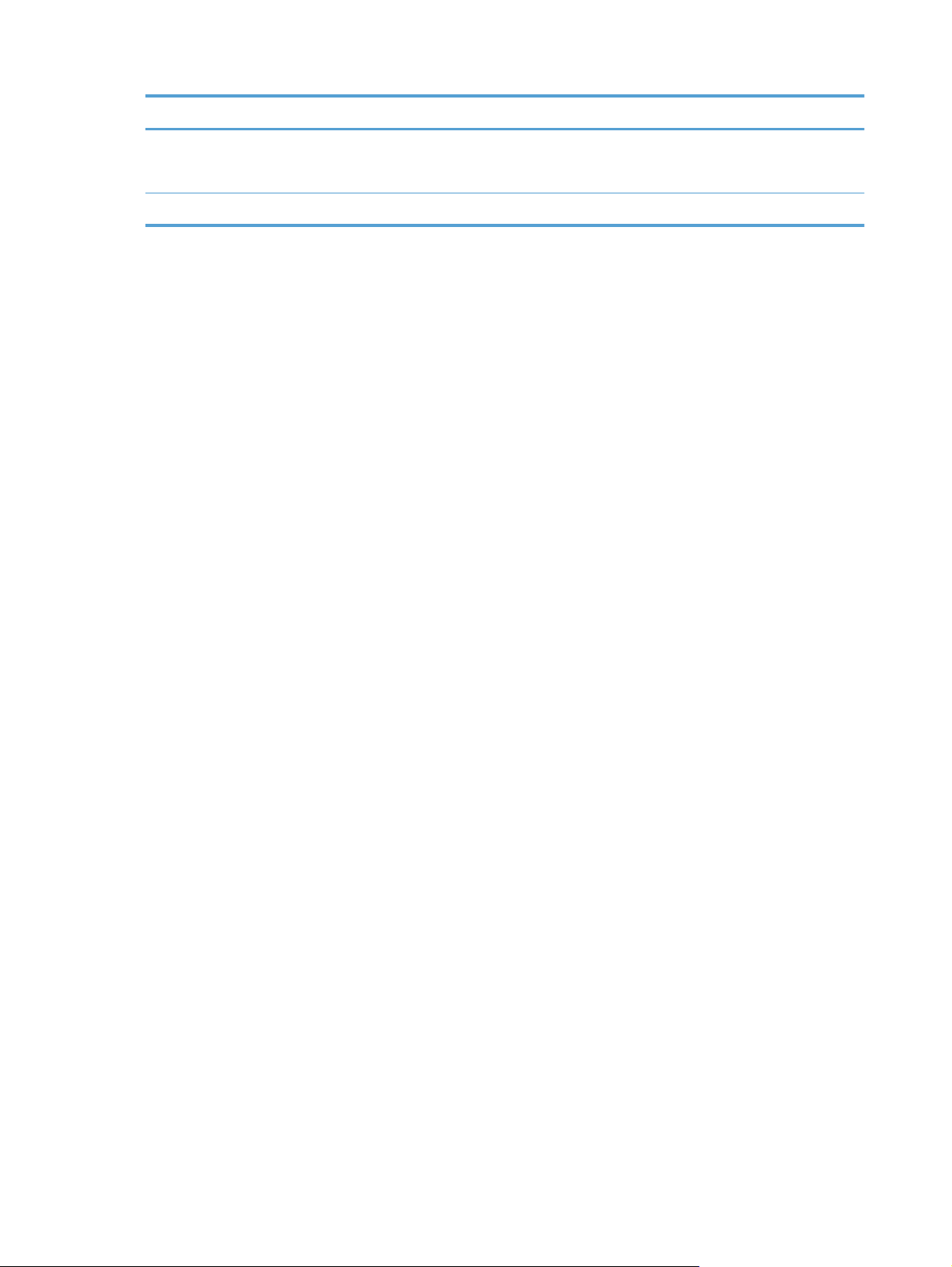
Avantage Fonctions prises en charge
Accessibilité ●
Sécurité
Le guide d’utilisation en ligne est compatible avec les lecteurs d’écran texte.
Tous les capots et portes peuvent être ouverts avec une seule main.
●
Logement pour verrou Kensington à l’arrière de l'imprimante.
●
4 Chapitre 1 Principes de base FRWW
Page 19
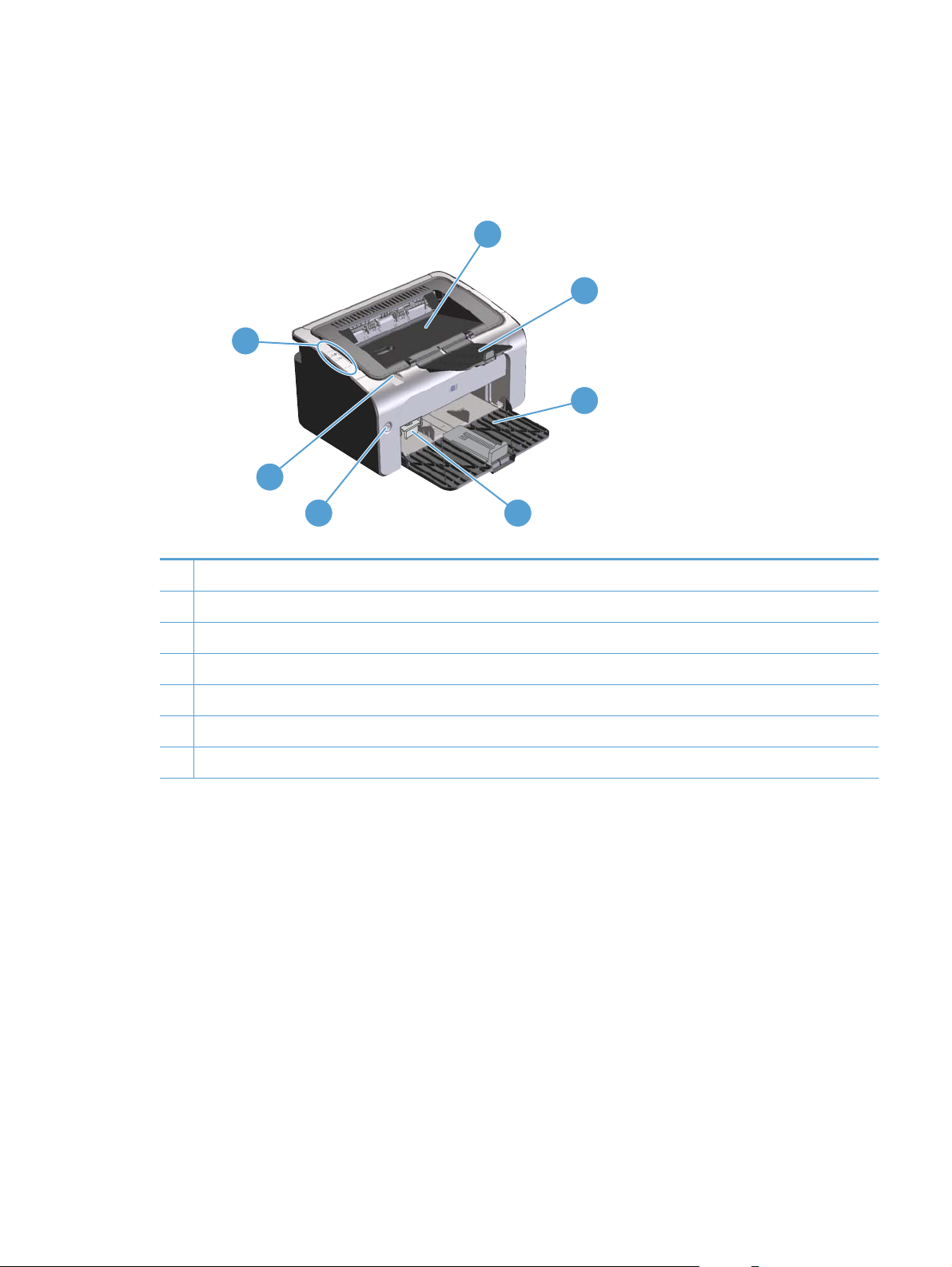
Vues de l'imprimante
Vue avant et côté gauche
7
6
1
2
3
5
Bac de sortie
1
Extension de bac de sortie repliable
2
Bac d’alimentation
3
Outil d’extension pour support court
4
Commutateur d’alimentation
5
Panneau d’accès à la cartouche d'impression
6
Panneau de commande
7
4
FRWW
Vues de l'imprimante
5
Page 20
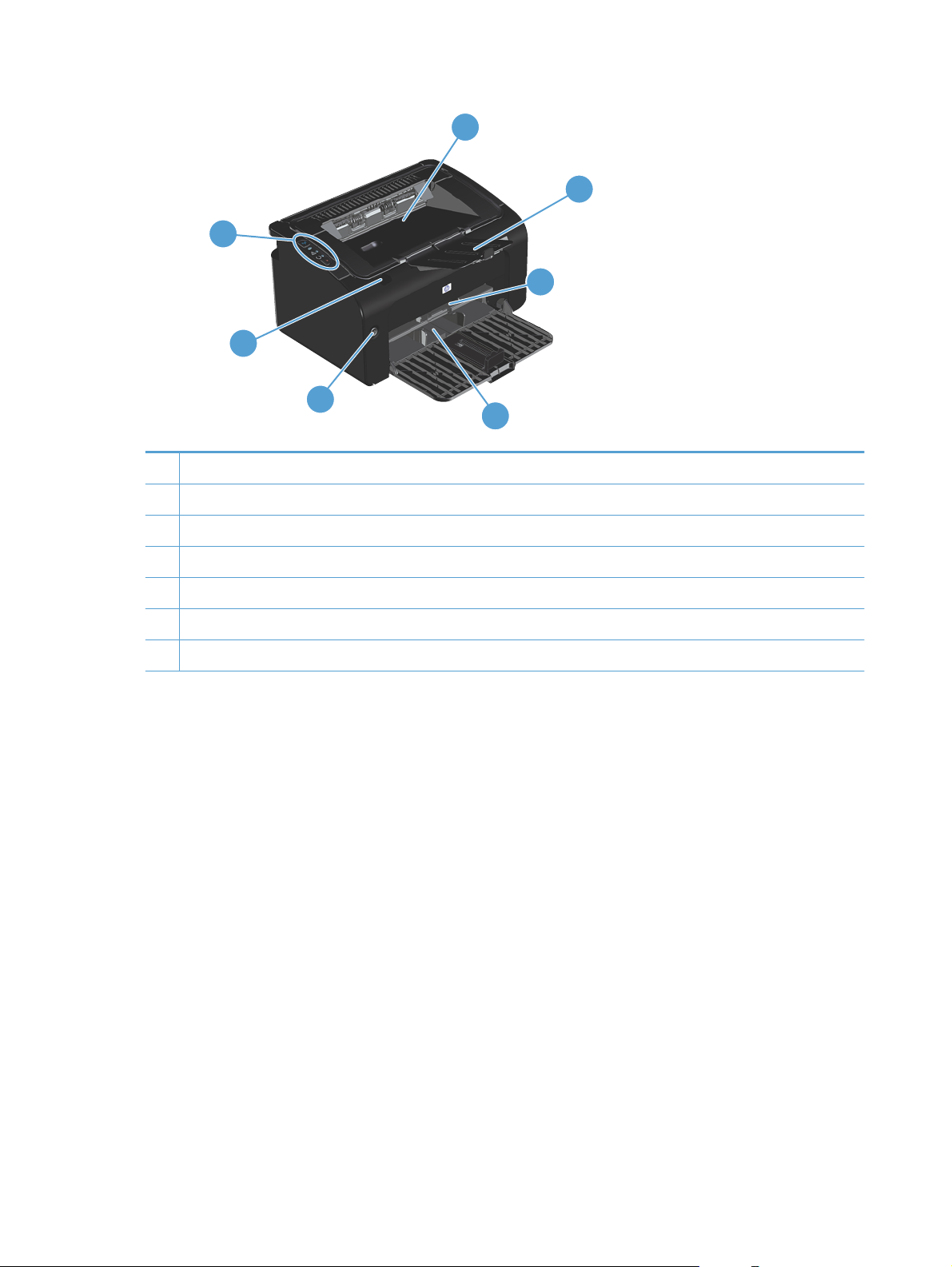
7
6
Bac de sortie
1
Extension de bac de sortie repliable
2
Fente d'alimentation prioritaire
3
Bac d’alimentation principal
4
Commutateur d’alimentation
5
1
2
3
5
4
Panneau d’accès à la cartouche d'impression
6
Panneau de commande
7
6 Chapitre 1 Principes de base FRWW
Page 21

Vue arrière
1
3
2
Port USB
1
Connecteur d’alimentation
2
Verrou Kensington
3
Emplacement du numéro de série et du numéro de produit
L'étiquette affichant le numéro de produit et le numéro de série est apposée à l'arrière de l'imprimante.
FRWW
Vues de l'imprimante
7
Page 22
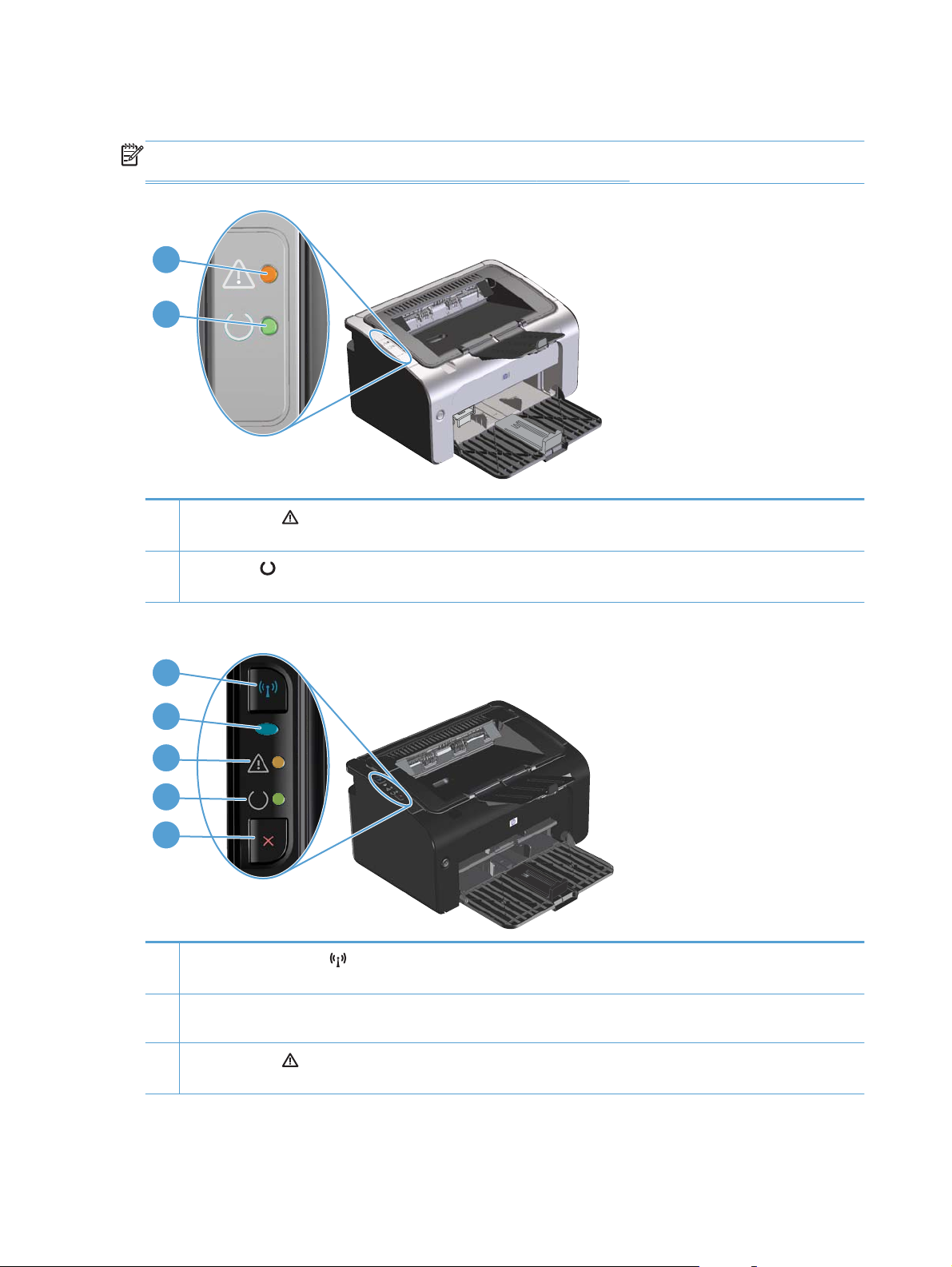
Disposition du panneau de commande
REMARQUE : Pour obtenir une description de la signification des voyants, reportez-vous à la section
Interpréter l'état des voyants du panneau de commande à la page 80.
1
2
Voyant Attention
1
survenue.
Voyant Prête
2
données, le voyant Prête clignote.
: indique que le panneau d’accès à la cartouche d’impression est ouvert ou qu’une autre erreur est
: lorsque l'imprimante est prête à imprimer, le voyant Prête est allumé. Lorsque l'imprimante traite des
1
2
3
4
5
Touche du réseau sans fil
1
permet également d'activer et de désactiver la fonction sans fil.
: pour détecter les réseaux sans fil, appuyez sur la touche du réseau sans fil. Cette touche
Voyant du réseau sans fil : lorsque l'imprimante recherche un réseau, le voyant du réseau sans fil clignote. Lorsque
2
l'imprimante est connectée à un réseau, le voyant du réseau sans fil est allumé.
Voyant Attention
3
survenue.
: indique que le panneau d’accès à la cartouche d’impression est ouvert ou qu’une autre erreur est
8 Chapitre 1 Principes de base FRWW
Page 23
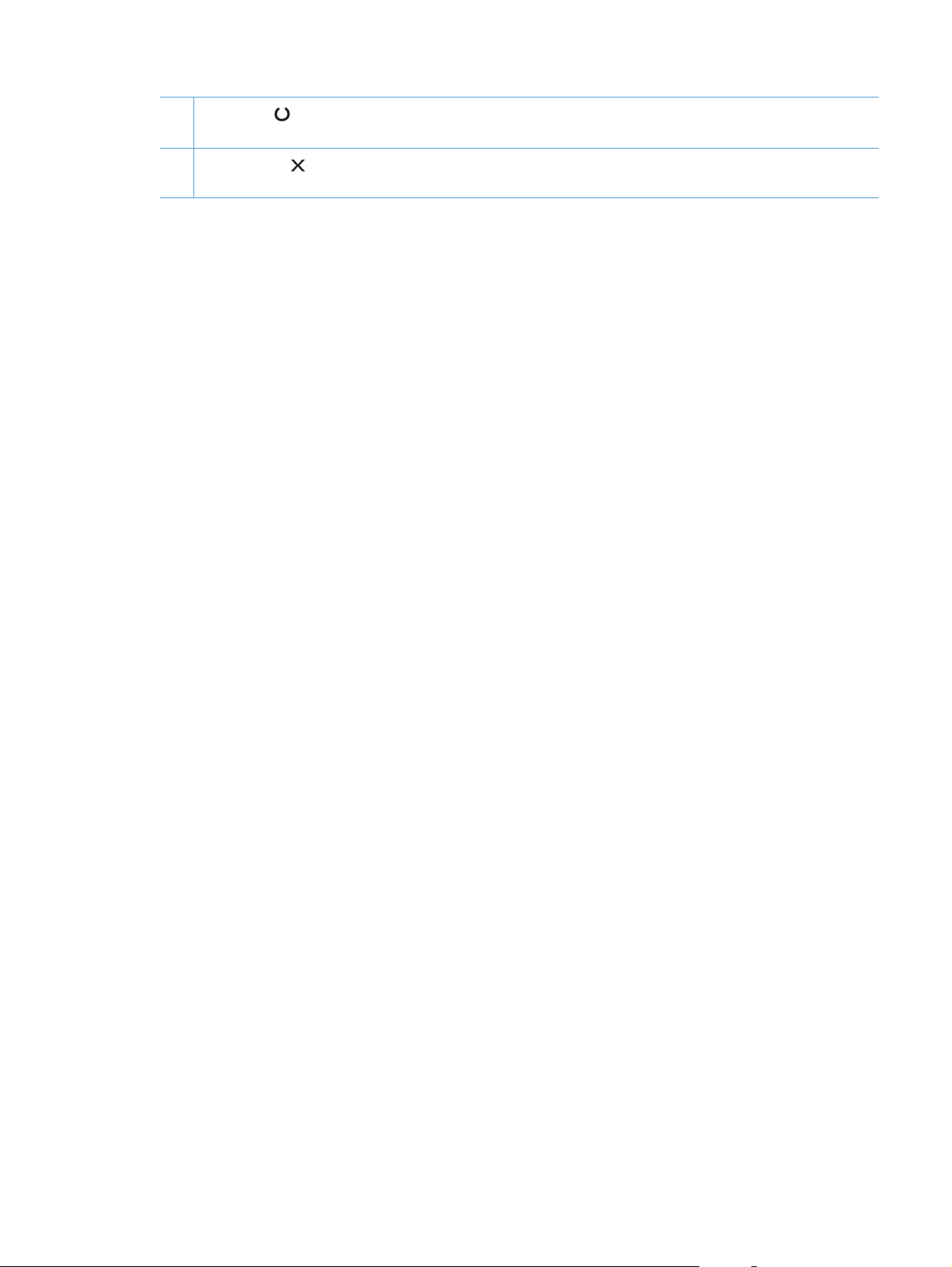
Voyant Prête
4
données, le voyant Prête clignote.
: lorsque l'imprimante est prête à imprimer, le voyant Prête est allumé. Lorsque l'imprimante traite des
Touche Annuler
5
configuration, appuyez sur la touche et maintenez-la enfoncée pendant 5 secondes.
: pour annuler la tâche d'impression, appuyez sur la touche Annuler. Pour imprimer une page de
FRWW
Vues de l'imprimante
9
Page 24
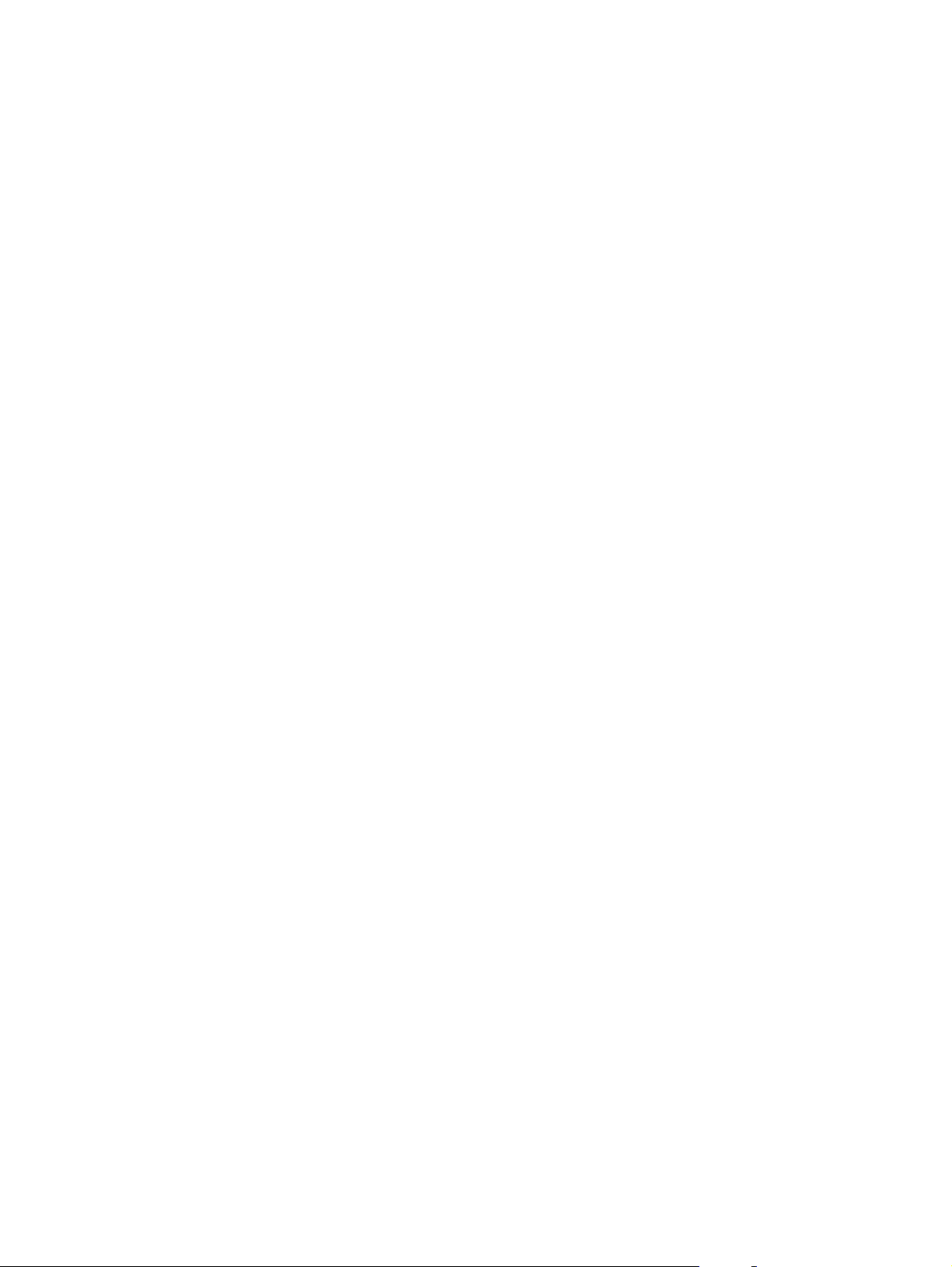
10 Chapitre 1 Principes de base FRWW
Page 25
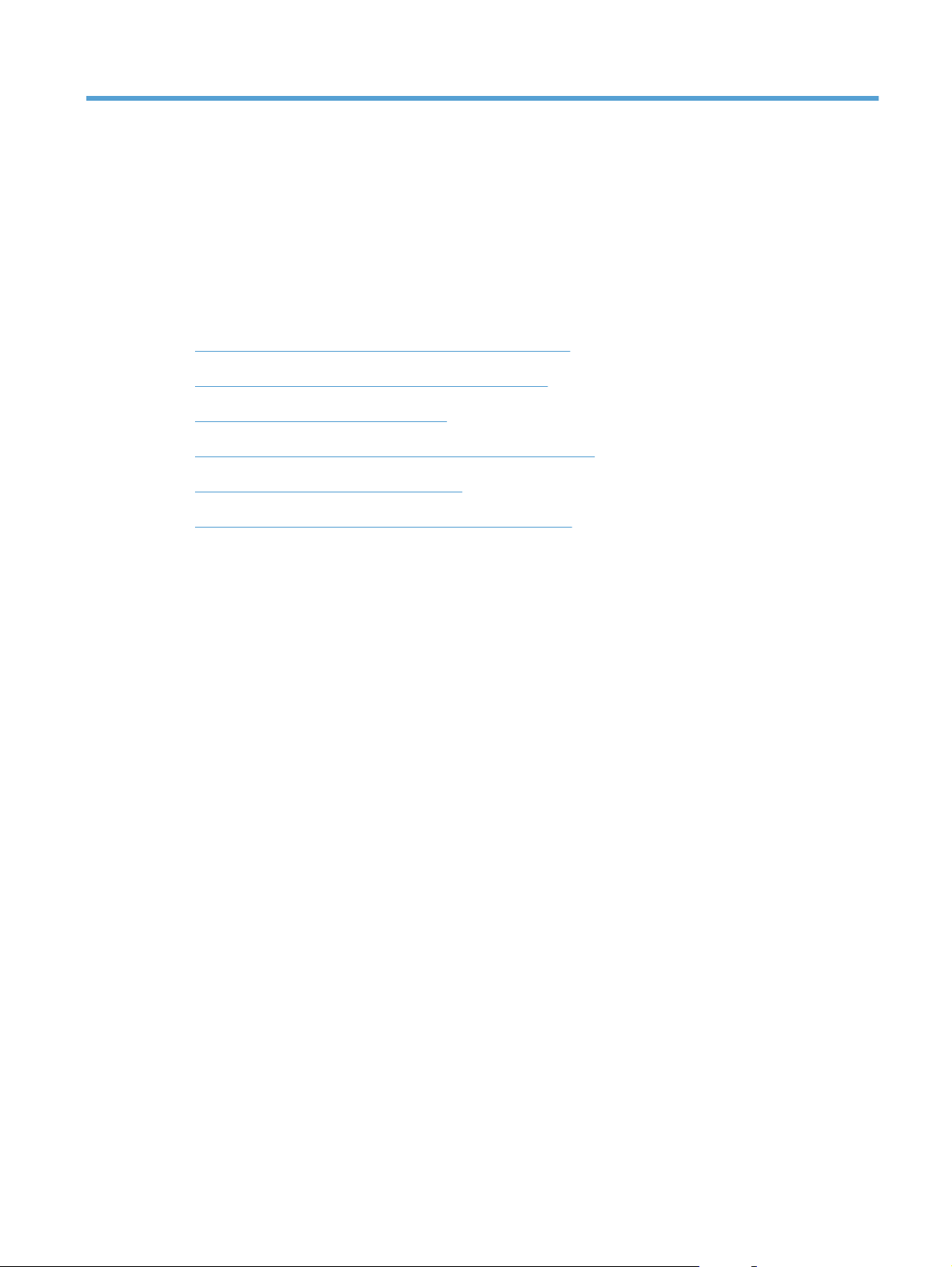
2 Logiciels pour Windows
Systèmes d'exploitation pris en charge pour Windows
●
Pilotes d'imprimante pris en charge pour Windows
●
Priorité des paramètres d'impression
●
Modification des paramètres d'impression pour Windows
●
Suppression du logiciel sous Windows
●
Utilitaires pris en charge (modèles sans fil uniquement)
●
FRWW 11
Page 26

Systèmes d'exploitation pris en charge pour Windows
Le produit est livré avec les logiciels pour les systèmes d'exploitation Windows® suivants :
● Windows Vista (32 bits et 64 bits)
Windows XP (32 bits et 64 bits)
●
Windows 7
●
● Windows Server 2003 (32 bits et 64 bits)
Pour plus d’informations sur la mise à niveau de Windows 2000 Server vers Windows
Server 2003, l’utilisation de la fonction Pointage et impression de Windows Server 2003 ou
l’utilisation de la fonction d’impression Terminal Services de Windows Server 2003, reportez-vous
à l’adresse
Windows Server 2008 (32 bits et 64 bits)
●
www.microsoft.com.
Pilotes d'imprimante pris en charge pour Windows
Le produit est livré avec un logiciel pour Windows permettant à l'ordinateur de communiquer avec le
produit. Ce logiciel est appelé pilote d'imprimante. Un pilote d'imprimante permet d'accéder à des
fonctions du produit telles que l'impression sur un papier de format personnalisé, le redimensionnement
de documents et l'insertion de filigranes.
REMARQUE : Les pilotes les plus récents sont disponibles à l'adresse www.hp.com/support/
ljp1100series. Selon la configuration des ordinateurs Windows, le programme d'installation du logiciel
du produit vérifie automatiquement l'accès Internet de l'ordinateur pour obtenir les pilotes les plus récents.
Outre le pilote d'imprimante installé par HP Smart Install ou à partir du CD du produit, le pilote XML
Paper Specification (XPS) est disponible en téléchargement sur le Web.
12 Chapitre 2 Logiciels pour Windows FRWW
Page 27
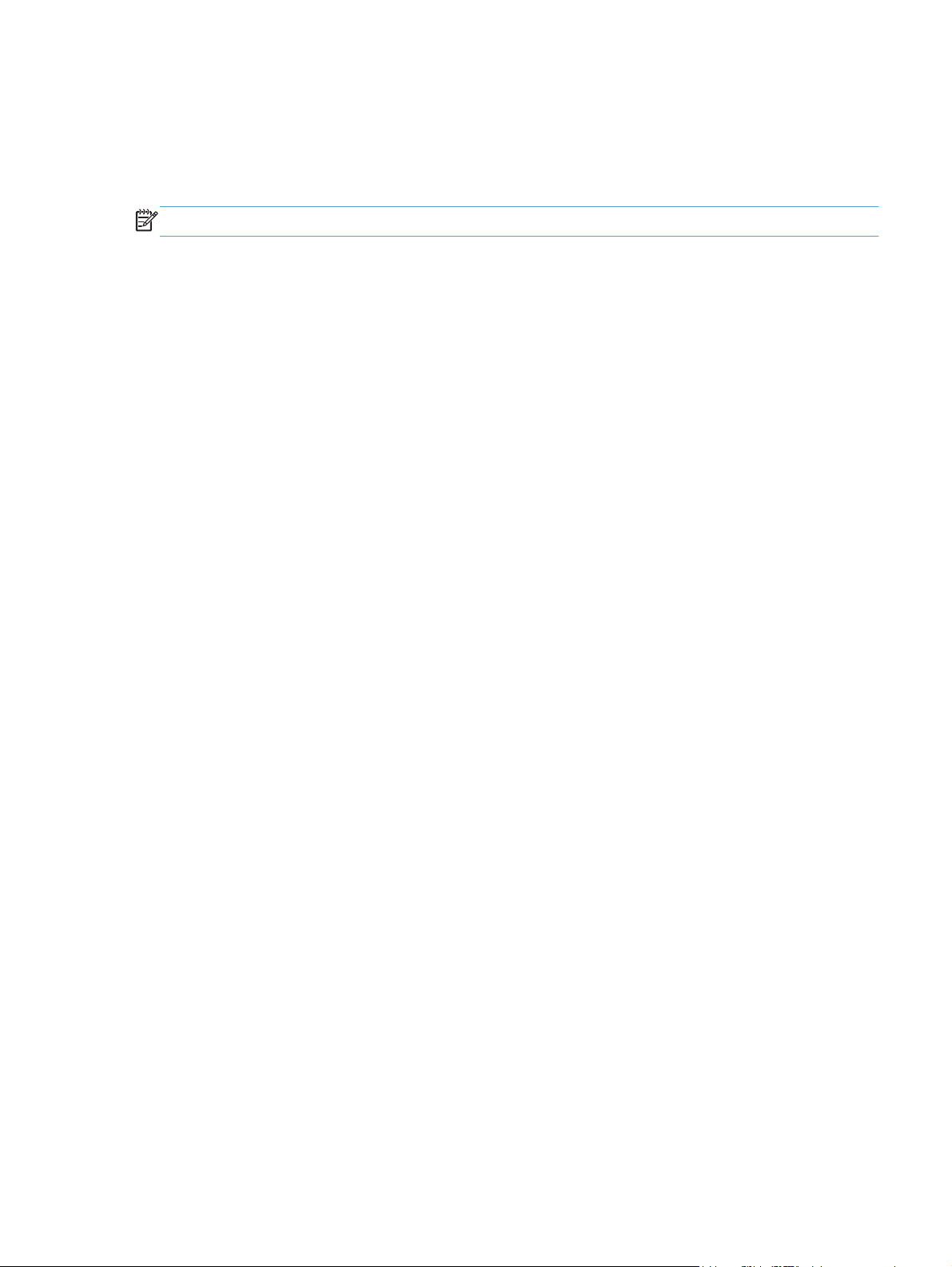
Priorité des paramètres d'impression
Les modifications de paramètres d'impression se voient attribuées un ordre de priorité en fonction de
leur emplacement :
REMARQUE : Les noms de commande et de boîte de dialogue peuvent varier selon le logiciel.
●
Boîte de dialogue Mise en page : Pour ouvrir cette boîte de dialogue, cliquez sur Mise en
page ou sur une option similaire du menu Fichier du programme que vous utilisez. Les
paramètres modifiés ici remplacent toutes les autres modifications.
●
Boîte de dialogue Imprimer : Pour ouvrir cette boîte de dialogue, cliquez sur Imprimer,
Configuration de l'impression ou sur une commande similaire dans le menu Fichier du
programme dans lequel vous travaillez. Les paramètres modifiés dans la boîte de dialogue
Imprimer sont de plus faible priorité et ne remplacent généralement pas les modifications
effectuées dans la boîte de dialogue Mise en page.
● Boîte de dialogue Propriétés de l'imprimante (pilote d'imprimante) : Pour ouvrir le
pilote d'imprimante, cliquez sur Propriétés dans la boîte de dialogue Imprimer. Les
paramètres modifiés dans la boîte de dialogue Propriétés de l'imprimante ne remplacent
généralement aucun des autres paramètres du logiciel d'impression. Dans cette boîte de dialogue,
vous pouvez modifier la plupart des paramètres d'impression.
● Paramètres par défaut du pilote d'imprimante : Les paramètres par défaut du pilote
d'imprimante spécifient les paramètres utilisés dans toutes les tâches d'impression, à moins que
vous ne modifiez des paramètres dans la boîte de dialogue Mise en page, Imprimer ou
Propriétés de l'imprimante.
FRWW
Priorité des paramètres d'impression
13
Page 28
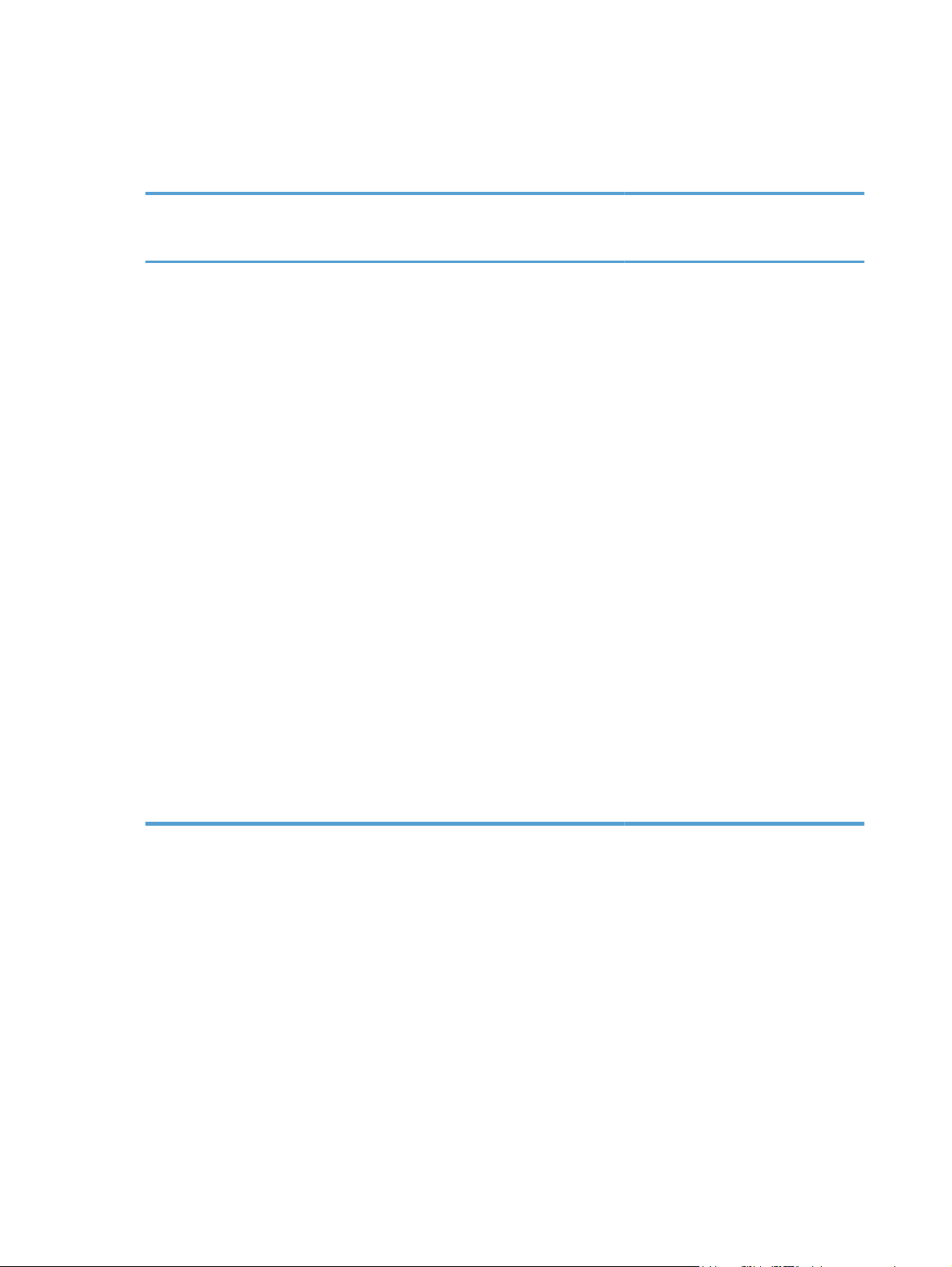
Modification des paramètres d'impression pour Windows
Modification des paramètres de
tâches d'impression jusqu'à la
fermeture du logiciel
1. Dans le menu Fichier du logiciel,
cliquez sur Imprimer.
Sélectionnez le pilote, puis cliquez
2.
sur Propriétés ou sur
Préférences.
Les étapes peuvent être différentes ; cette
procédure est classique.
Modification des paramètres par
défaut de tâches d'impression
1. Windows Vista et
Windows 7 : Cliquez sur
Démarrer, sur Panneau de
configuration, puis dans la
catégorie Matériel et audio,
cliquez sur Imprimante.
-ou-
Windows XP,
Windows Server 2003 et
Windows Server 2008 (vue
par défaut du menu
Démarrer) : Cliquez sur
Démarrer, puis sur
Imprimantes et télécopieurs.
-ou-
Windows XP, Windows
Server 2003 et Windows
Server 2008 (depuis le menu
Démarrer classique) : Cliquez
sur Démarrer, sur Paramètres,
puis sur Imprimantes.
Modification des paramètres de
configuration du produit
1. Windows Vista et
Windows 7 : Cliquez sur
Démarrer, sur Panneau de
configuration, puis dans la
catégorie Matériel et audio,
cliquez sur Imprimante.
-ou-
Windows XP,
Windows Server 2003 et
Windows Server 2008 (vue
par défaut du menu
Démarrer) : Cliquez sur
Démarrer, puis sur
Imprimantes et télécopieurs.
-ou-
Windows XP, Windows
Server 2003 et Windows
Server 2008 (depuis le menu
Démarrer classique) : Cliquez
sur Démarrer, sur Paramètres,
pu
s sur Imprimantes.
i
Cliquez avec le bouton droit de la
2.
souris sur l'icône du pilote, puis
sélectionnez Préférences
d'impression.
Cliquez avec le bouton droit de la
2.
souris sur l'icône du pilote, puis
cliquez sur Propriétés.
3. Cliquez sur l'onglet Paramètres
du périphérique.
14 Chapitre 2 Logiciels pour Windows FRWW
Page 29
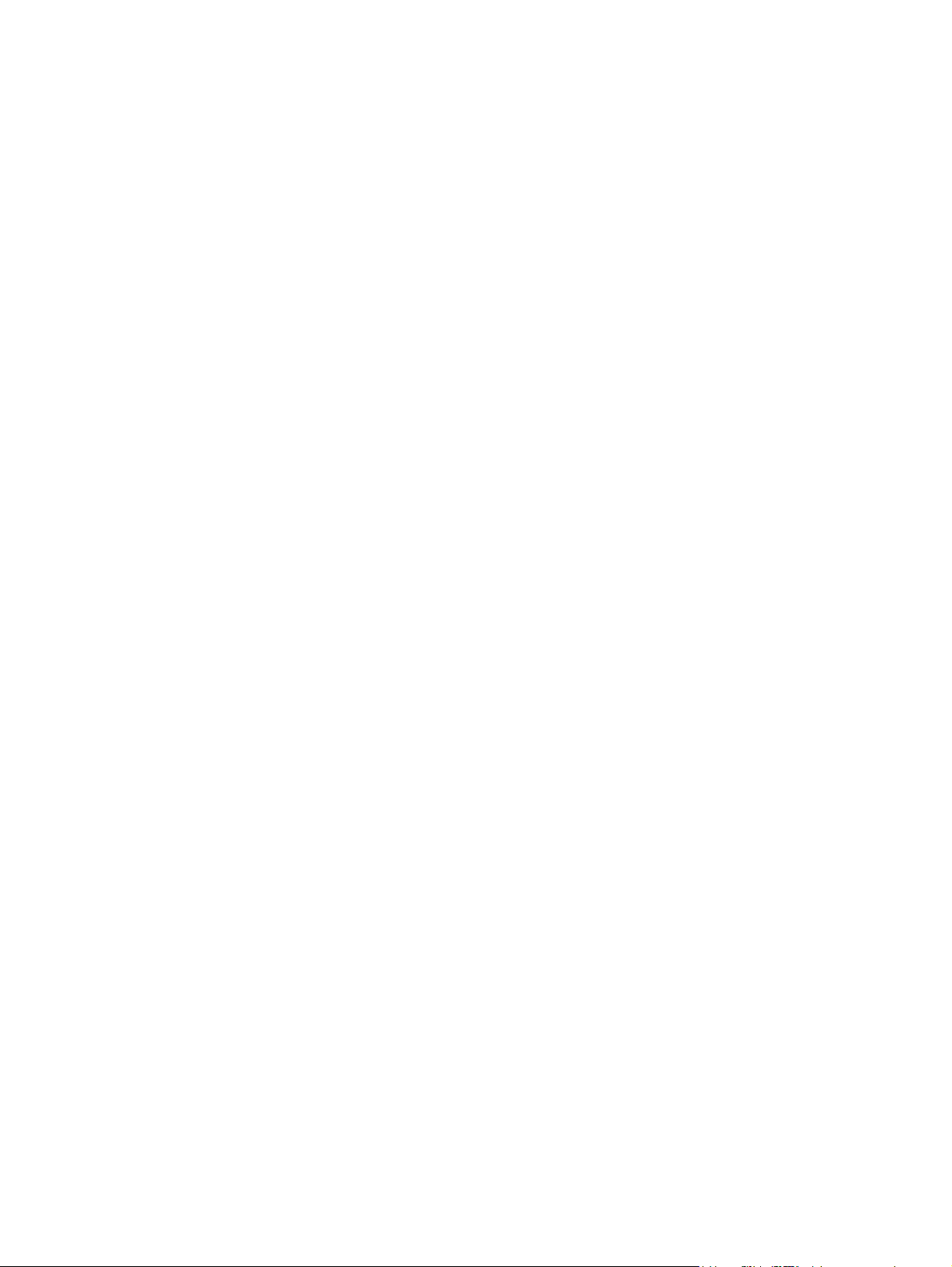
Suppression du logiciel sous Windows
Utilisez l'utilitaire de désinstallation pour supprimer les logiciels Windows
1. Cliquez sur Démarrer, puis sur Programmes ou Tous les programmes.
2. Cliquez sur l'option HP, puis sur Imprimantes HP LaserJet Professional série P1100.
3. Cliquez sur l'option Désinstaller et suivez les instructions à l'écran pour supprimer le logiciel.
Utilisez le Panneau de configuration Windows pour supprimer le logiciel
Windows XP, Windows Server 2003 et Windows Server 2008
1. Cliquez sur Démarrer, sur Panneau de configuration, puis sur Ajouter ou supprimer
des programmes.
Recherchez et sélectionnez le produit dans la liste.
2.
3. Cliquez sur le bouton Modifier/Supprimer pour supprimer le logiciel.
Windows Vista et Windows 7
1. Cliquez sur Démarrer, sur Panneau de configuration, puis sur Programmes et
fonctionnalités.
Recherchez et sélectionnez le produit dans la liste.
2.
3. Sélectionnez l'option Désinstaller/Modifier.
FRWW
Suppression du logiciel sous Windows
15
Page 30
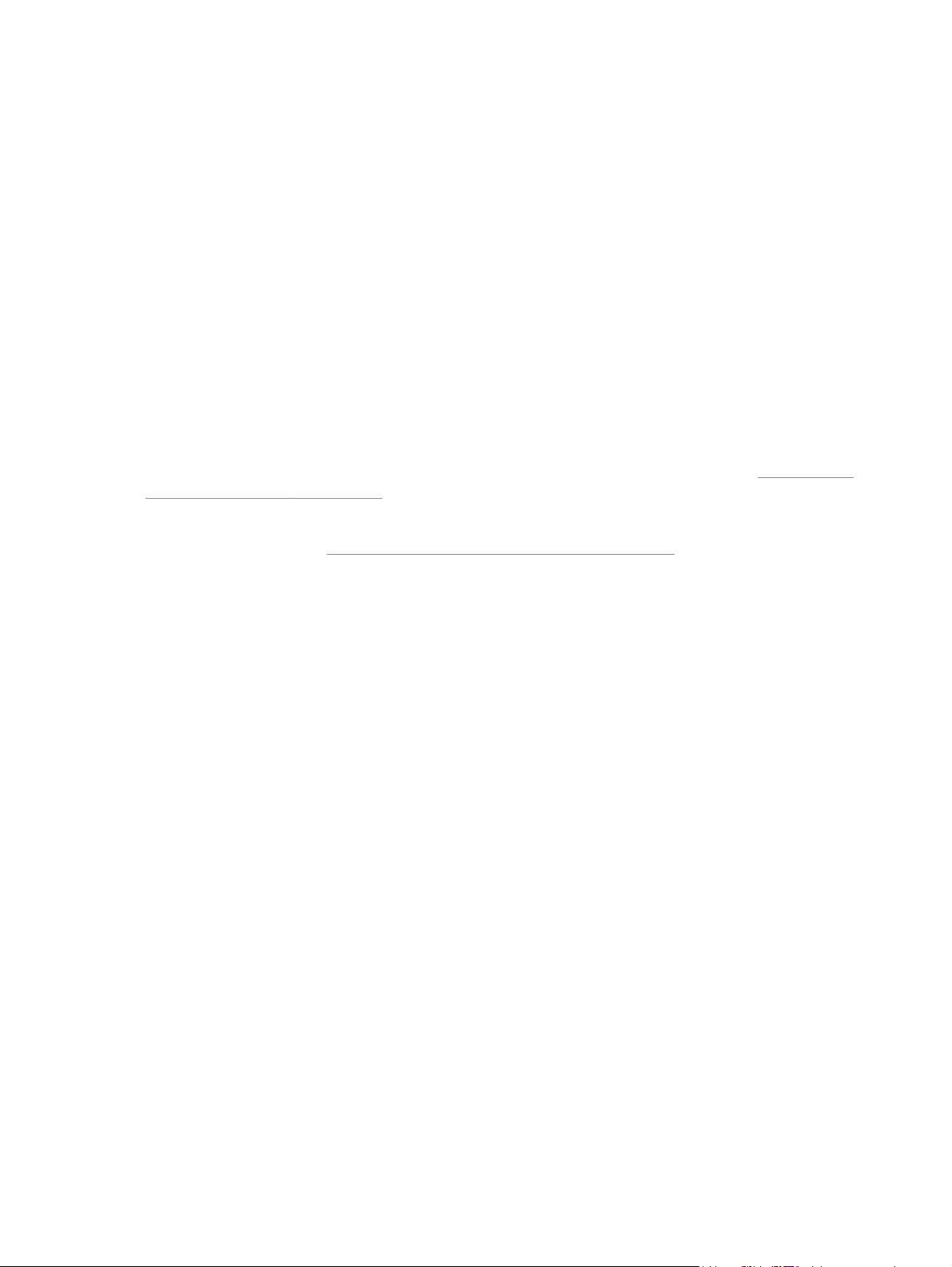
Utilitaires pris en charge (modèles sans fil uniquement)
Serveur Web intégré
Le produit est équipé d’un serveur Web intégré permettant d’accéder à des informations sur les activités
de l’imprimante et du réseau. Ces informations s'affichent dans un navigateur Web, tel que Microsoft
Internet Explorer, Apple Safari ou Firefox.
Le serveur Web intégré se trouve sur le produit. Il n'est pas chargé sur un serveur de réseau.
Le serveur Web intégré offre une interface avec le produit pouvant être utilisée par quiconque
possédant un ordinateur connecté au réseau et un navigateur Web standard. Aucun logiciel particulier
ne doit être installé ou configuré, mais votre ordinateur doit être doté d'un navigateur Web pris en
charge. Pour accéder au serveur Web intégré, saisissez l'adresse IP du produit dans la barre d'adresse
du navigateur. (Pour connaître l’adresse IP, imprimez une page de configuration. Pour de plus amples
renseignements sur l'impression d'une page de configuration, reportez-vous à la section
pages d'information à la page 56.)
Pour des informations détaillées sur les caractéristiques et fonctionnalités du serveur Web intégré,
reportez-vous à la section
Sections du serveur Web intégré HP à la page 58.
Impression de
16 Chapitre 2 Logiciels pour Windows FRWW
Page 31

3 Utiliser le produit avec Mac
Logiciels pour Mac
●
Imprimer avec Mac
●
FRWW 17
Page 32

Logiciels pour Mac
Systèmes d'exploitation compatibles pour Macintosh
Le produit prend en charge les systèmes d'exploitation Macintosh suivants :
Mac OS X v10.4, v10.5 et v10.6
●
REMARQUE : Les processeurs PPC et Intel® Core™ sont pris en charge.
Pilotes d'impression pris en charge pour Macintosh
Le programme d'installation du logiciel HP LaserJet contient des fichiers PostScript® Printer Description
(PPD), un pilote CUPS et les utilitaires HP Printer pour Mac OS X. Le fichier PPD pour imprimante HP,
associé au pilote CUPS, offre des fonctions d'impression complètes et un accès à des fonctions
spécifiques à l'imprimante HP.
Suppression du logiciel pour Mac
Utilisez l'utilitaire de désinstallation pour supprimer le logiciel.
Accédez au dossier suivant :
1.
Library/Printers/hp/laserjet/P1100_P1560_P1600Series/
2. Cliquez deux fois sur le fichier HP Uninstaller.app.
3. Cliquez sur le bouton Continuer et suivez les instructions à l'écran pour supprimer le logiciel.
Priorités des paramètres d’impression pour Mac
Les modifications de paramètres d'impression se voient attribuées un ordre de priorité en fonction de
leur emplacement :
REMARQUE : Les noms de commande et de boîte de dialogue peuvent varier selon le logiciel.
● Boîte de dialogue de mise en page : Pour ouvrir cette boîte de dialogue, cliquez sur Mise
en page ou sur une commande identique dans le menu Fichier de l'application dans laquelle
vous travaillez. Il est possible que les paramètres modifiés dans cette boîte de dialogue
remplacent les paramètres modifiés ailleurs.
●
Boîte de dialogue Imprimer : Pour ouvrir cette boîte de dialogue, cliquez sur Imprimer,
Configuration de l'impression ou sur une option similaire du menu Fichier du programme
que vous utilisez. Les paramètres modifiés dans la boîte de dialogue Imprimer ont une priorité
inférieure et ne remplacent pas les modifications effectuées dans la boîte de dialogue Mise en
page.
● Paramètres du pilote d'imprimante par défaut : Les paramètres de pilote d’imprimante
par défaut spécifient les paramètres utilisés dans tous les travaux d’impression, à moins que vous
ne modifiiez des paramètres dans la boîte de dialogue Mise en page ou Imprimer.
18 Chapitre 3 Utiliser le produit avec Mac FRWW
Page 33

Modification des paramètres du pilote d'impression pour Macintosh
Modification des paramètres des
tâches d'impression jusqu'à la
fermeture du logiciel
1. Dans le menu Fichier, cliquez sur
Imprimer.
Modifiez les paramètres souhaités
2.
dans les divers menus.
Modification des paramètres par
défaut des tâches d'impression
1. Dans le menu Fichier, cliquez sur
Imprimer.
Modifiez les paramètres souhaités
2.
dans les divers menus.
3. Dans le menu Préréglages,
cliquez sur Enregistrer sous et
saisissez un nom pour le réglage
rapide.
Ces paramètres sont enregistrés dans le
menu Préréglages. Pour utiliser les
nouveaux paramètres, vous devez
sélectionner l'option prédéfinie
enregistrée à chaque fois que vous
ouvrez un programme et que vous
imprimez.
Modification des paramètres de
configuration du produit
Mac OS X v10.4
Depuis le menu Apple, cliquez sur
1.
Préférences Système puis sur
Imprimer et faxer.
2. Cliquez sur Configuration de
l'imprimante.
3. Cliquez sur le menu Options
installables.
Mac OS X v10.5 et v10.6
Depuis le menu Apple, cliquez sur
1.
Préférences Système puis sur
Imprimer et faxer.
2. Cliquez sur Options &
consommables.
3. Cliquez sur le menu Pilote.
Dans la liste, sélectionnez le pilote
4.
et configurez les options
d'installation.
FRWW
Logiciels pour Mac
19
Page 34

Logiciels pour ordinateurs Mac
Utilitaire HP Printer pour Mac
Utilisez l'utilitaire HP LaserJet pour imprimer les pages d'informations sur le produit et modifier le
paramètre Auto-Désactivé depuis un ordinateur Mac.
Pour ouvrir l'utilitaire HP LaserJet, procédez comme suit.
▲
Ouvrez la file d'attente d'impression et cliquez sur l'icône Utilitaire.
Installer le logiciel pour les ordinateurs Mac sur un réseau sans fil
Avant d'installer le logiciel, vérifiez que le produit est connecté au réseau à l'aide d'un câble réseau.
REMARQUE : Vous devez disposer d'un ordinateur Mac OS X V10.6 pour installer l'imprimante sur
un réseau sans fil.
Pour connecter l'imprimante à un ordinateur sur un réseau sans fil, procédez comme suit :
Ouvrez Finder dans le tableau de bord.
1.
2. Cliquez sur Applications, double-cliquez sur Préférences système, puis cliquez sur
Imprimantes et fax.
3. Cliquez sur Ouvrir la liste d'attente d'impression, sur Configuration de l'imprimante,
sur l'onglet Utilitaire, puis sur Ouvrir l'utilitaire de l'imprimante.
4. Cliquez sur HTMLConfig.
5. Cliquez sur l'onglet Réseau, puis sur Sans fil dans la liste de gauche.
6. Sous Mode de communication, cliquez sur Infrastructure, sélectionnez un nom de réseau dans
la liste Noms de réseau disponibles (SSID), puis cliquez sur le bouton <<.
7. Dans le menu contextuel Mode de sécurité sous Authentification, cliquez sur WEP.
8. Tapez la clé WEP, puis cliquez sur Appliquer.
9. Cliquez OK dans la boîte de dialogue de confirmation.
10. Fermez les fenêtres HTML Config et de liste d'attente d'impression.
Dans la fenêtre Imprimantes et fax, choisissez l'option USB (avec le modèle d'imprimante), puis
11.
cliquez sur le bouton moins -.
Lorsque la fenêtre qui contient la liste des imprimantes s'affiche, choisissez l'option Bonjour (avec
12.
le modèle d'imprimante), puis cliquez sur Ajouter.
20 Chapitre 3 Utiliser le produit avec Mac FRWW
Page 35

Utilitaires pris en charge pour Mac (modèles sans fil uniquement)
Serveur Web intégré
Les modèles sans fil sont équipés d’un serveur Web intégré permettant d’accéder à des informations sur
les activités de l’imprimante et du réseau. Ces informations s'affichent dans un navigateur Web, tel que
Microsoft Internet Explorer, Netscape Navigator, Apple Safari ou Firefox.
Le serveur Web intégré se trouve sur le périphérique. Il n'est pas chargé sur un serveur de réseau.
Le serveur Web intégré fournit une interface d'accès au périphérique que toute personne disposant
d'un ordinateur connecté au réseau et d'un navigateur Web standard peut utiliser. Il ne nécessite
l'installation et la configuration d'aucun logiciel spécial, mais vous devez disposer d'un navigateur
Web pris en charge sur votre ordinateur. Pour accéder au serveur Web intégré, saisissez l'adresse IP
du périphérique dans la ligne d'adresse du navigateur (pour connaître l’adresse IP, imprimez une page
de configuration).
FRWW
Logiciels pour Mac
21
Page 36

Imprimer avec Mac
Création et utilisation de préréglages d'impression sous Macintosh
Utilisez les préréglages d'impression pour enregistrer les paramètres actuels du pilote d'imprimante, en
vue d'une utilisation ultérieure.
Création d'un préréglage d'impression
1. Dans le menu Fichier, cliquez sur Imprimer.
Sélectionnez le pilote.
2.
Sélectionnez les paramètres d'impression.
3.
4. Dans la boîte de dialogue Préréglages, cliquez sur Enregistrer sous... et saisissez un nom
pour le préréglage.
5. Cliquez sur OK.
Utilisation de préréglages d'impression
1. Dans le menu Fichier, cliquez sur Imprimer.
Sélectionnez le pilote.
2.
3. Dans la boîte de dialogue Préréglages, sélectionnez le préréglage d'impression à utiliser.
REMARQUE : Pour utiliser les paramètres par défaut du pilote d'imprimante, sélectionnez
Standard.
Redimensionnement de documents ou impression sur un format de papier personnalisé
Vous pouvez réduire ou agrandir un document pour l'adapter à un autre format de papier.
1. Dans le menu Fichier, cliquez sur Imprimer.
2. Ouvrez le menu Gestion du papier.
3. Dans la zone Format de destination, sélectionnez Ajuster au format de papier, puis
choisissez un format depuis la liste déroulante.
Si vous souhaitez utiliser uniquement un format de papier inférieur à celui du document,
4.
sélectionnez Réduire uniquement.
22 Chapitre 3 Utiliser le produit avec Mac FRWW
Page 37

Impression d'une page de couverture
Vous pouvez imprimer une couverture distincte contenant un message (tel que « Confidentiel ») pour
votre document.
1. Dans le menu Fichier, cliquez sur Imprimer.
Sélectionnez le pilote.
2.
3. Ouvrez le menu Couverture, puis indiquez si vous souhaitez imprimer la couverture avant ou
après le document.
4. Dans le menu Type de couverture, sélectionnez le message à imprimer sur la page de couverture.
REMARQUE : Pour imprimer une page de garde vierge, sélectionnez Standard dans le menu
Type de couverture.
Impression de plusieurs pages sur une même feuille de papier sous Macintosh
Vous pouvez imprimer plusieurs pages sur une même feuille de papier. Cette fonction permet
d'imprimer des pages de brouillon à moindre coût.
FRWW
1. Dans le menu Fichier, cliquez sur Imprimer.
Sélectionnez le pilote.
2.
3. Ouvrez le menu Disposition.
4. En regard de Pages par feuille, sélectionnez le nombre de pages que vous souhaitez imprimer
sur chaque feuille (1, 2, 4, 6, 9 ou 16).
5. En regard de Sens de la disposition, sélectionnez l'ordre et le positionnement des pages sur
la feuille.
6. En regard de Bordures, sélectionnez le type de bordure à imprimer autour de chaque page de
la feuille.
Imprimer avec Mac
23
Page 38
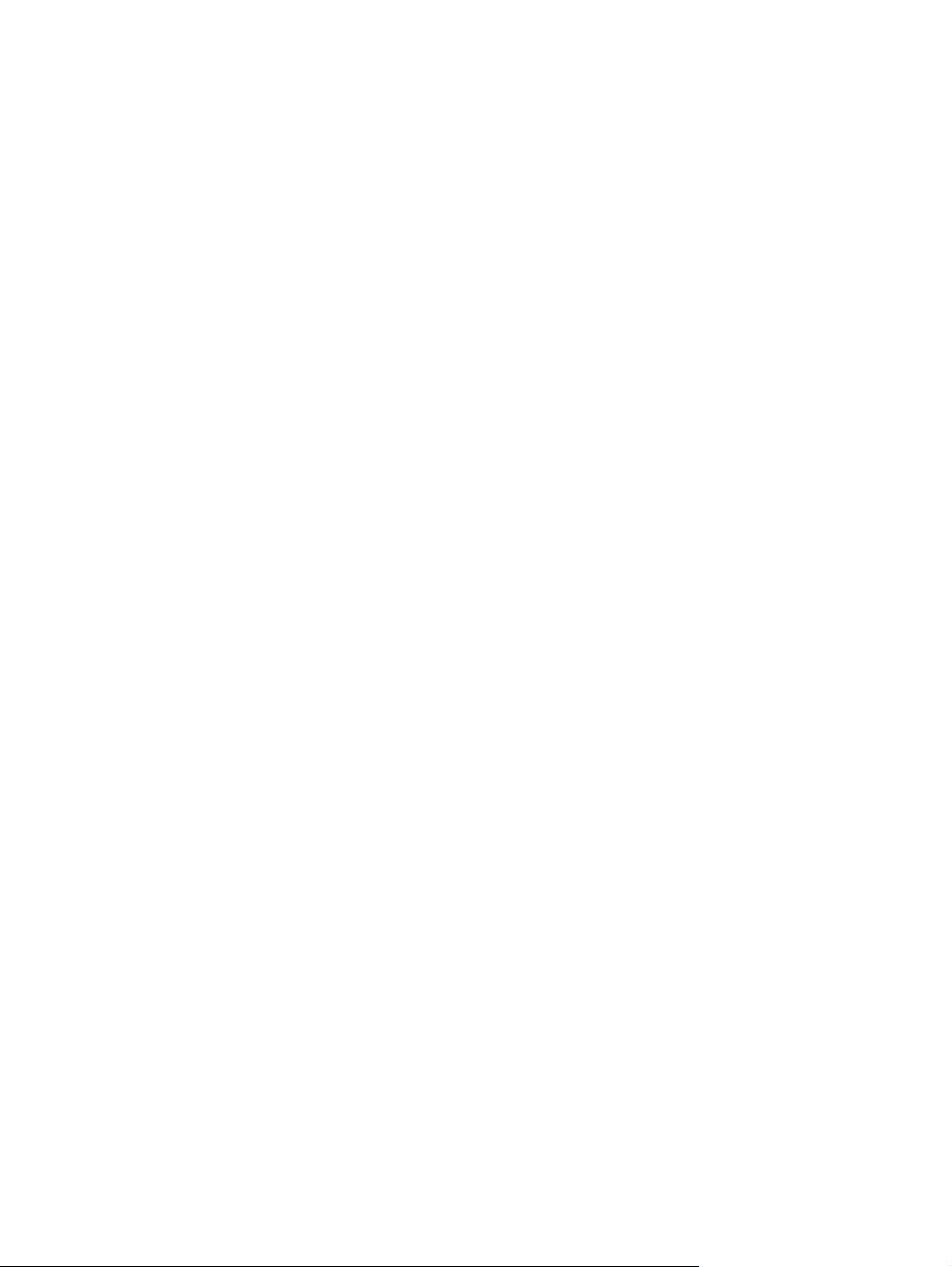
Impression recto-verso
Impression recto-verso manuelle
Insérez suffisamment de papier dans le bac d'alimentation. Si vous chargez du papier spécial, tel
1.
que du papier à en-tête, chargez-le face vers le bas dans le bac.
2. Dans le menu Fichier, cliquez sur Imprimer.
3. Mac OS X v10.4 : Dans la liste déroulante Disposition, sélectionnez l'option Reliure bord
long ou Reliure bord court.
-ou-
Mac OS X v10.5 et v10.6 : Cochez la case Recto verso.
4. Cliquez sur Imprimer. Suivez les instructions de la boîte de dialogue qui s'affiche avant de
placer la pile de sortie dans le bac pour l'impression de la seconde moitié.
Sur l'imprimante, retirez le papier vierge du bac.
5.
Retirez la pile imprimée du bac de sortie et insérez-la, face imprimée vers le bas, dans le bac en
6.
introduisant le bord supérieur en premier.
7. Sur l'ordinateur, cliquez sur Continuer pour terminer la tâche d'impression.
24 Chapitre 3 Utiliser le produit avec Mac FRWW
Page 39

4 Connecter le produit
Systèmes d'exploitation réseau pris en charge (modèles sans fil uniquement)
●
Connexion USB
●
Connexion réseau (modèles sans fil uniquement)
●
FRWW 25
Page 40

Systèmes d'exploitation réseau pris en charge (modèles sans fil uniquement)
L'imprimante prend en charge les systèmes d'exploitation suivants pour l'impression sans fil :
● Windows Vista (32 bits et 64 bits)
Windows XP (32 bits et 64 bits)
●
Windows 7
●
● Windows Server 2003 (32 bits et 64 bits)
Windows Server 2008 (32 bits et 64 bits)
●
Mac OS X v10.4, v10.5 et v10.6
●
26 Chapitre 4 Connecter le produit FRWW
Page 41

Connexion USB
Ce produit prend en charge une connexion USB 2.0 Hi-Speed. Vous devez utiliser un câble USB de
type A à B mesurant moins de 2 m.
HP Smart Install
REMARQUE : Ce type d'installation est pris en charge pour Windows uniquement.
HP Smart Install permet d'installer le pilote et le logiciel du produit en connectant l'imprimante à un
ordinateur à l'aide d'un câble USB.
REMARQUE : Le CD d'installation n'est pas nécessaire pour utiliser HP Smart Install. N'introduisez
pas le CD d'installation du logiciel dans le lecteur de CD de l'ordinateur.
Mettez l'imprimante sous tension.
1.
Connectez le câble USB.
2.
Le programme HP Smart Install s'exécute automatiquement. Suivez les instructions à l’écran pour
3.
installer le logiciel.
Si le programme HP Smart Install ne démarre pas automatiquement, l'exécution automatique
●
est peut-être désactivée sur l'ordinateur. Parcourez l'ordinateur et double-cliquez sur HP Smart
Install pour exécuter le programme. Si vous ne trouvez pas HP Smart Install, utilisez le CD
d'installation du produit pour installer le logiciel.
Si le programme vous invite à sélectionner un type de connexion, sélectionnez le type que
●
vous utiliserez pour imprimer après l'installation.
Installation à partir du CD
Introduisez le CD d'installation du logiciel dans le lecteur de CD de l'ordinateur.
1.
REMARQUE : Ne connectez pas le câble USB tant que vous n’y êtes pas invité.
Si le programme d’installation ne démarre pas automatiquement, accédez au contenu du CD et
2.
exécutez le fichier SETUP.EXE.
Suivez les instructions à l’écran pour installer le logiciel.
3.
Lorsque vous utilisez le CD pour installer le logiciel, vous pouvez opter pour l'un des types d'installation
suivants :
● Mode d'installation simple (conseillé)
Vous ne serez pas invité à accepter ou à modifier les paramètres par défaut et vous accepterez
automatiquement l'accord de licence du logiciel.
Mode d'installation avancé
●
Vous serez invité à accepter ou à modifier les paramètres par défaut.
FRWW
Connexion USB
27
Page 42

Connexion réseau (modèles sans fil uniquement)
L'imprimante peut se connecter à des réseaux sans fil.
Protocoles réseau pris en charge
Pour connecter à un réseau un produit disposant d’une configuration de mise en réseau, un réseau
utilisant l'un des protocoles suivants est requis.
TCP/IP (IPv4 ou IPv6)
●
Port 9100
●
● LPR
DHCP
●
AutoIP
●
● SNMP
Bonjour
●
SLP
●
WSD
●
NBNS
●
Installer l'imprimante sur un réseau sans fil avec HP Smart Install
REMARQUE : Ce type d'installation est pris en charge pour Windows uniquement.
HP Smart Install permet d'installer le pilote et le logiciel du produit en connectant l'imprimante à un
ordinateur à l'aide d'un câble USB. Si l'imprimante a déjà été installée sur un réseau, réinitialisez les
paramètres sans fil par défaut. Reportez-vous à la section
par défaut à la page 31.
REMARQUE : Le CD d'installation n'est pas nécessaire pour utiliser HP Smart Install. N'introduisez
pas le CD d'installation du logiciel dans le lecteur de CD de l'ordinateur.
Mettez l'imprimante sous tension et raccordez-la à l'ordinateur à l'aide du câble USB. Le
1.
programme d'installation s'exécute automatiquement.
Restaurer les paramètres de réseau sans fil
28 Chapitre 4 Connecter le produit FRWW
Page 43

Si le programme HP Smart Install ne démarre pas automatiquement, l'exécution automatique
●
est peut-être désactivée sur l'ordinateur. Parcourez l'ordinateur et double-cliquez sur HP Smart
Install pour exécuter le programme. Si vous ne trouvez pas HP Smart Install, utilisez le CD
d'installation du produit pour installer le logiciel.
Si le programme vous invite à sélectionner un type de connexion, sélectionnez le type que
●
vous utiliserez pour imprimer après l'installation.
Suivez les instructions à l’écran pour terminer l’installation de l’imprimante.
2.
Une fois l'installation terminée, si vous souhaitez vérifier l'adresse IP réseau de l'imprimante,
3.
imprimez une page de configuration. Appuyez sur la touche Annuler
jusqu'à ce que le voyant Prête
configuration.
clignote, puis relâchez la touche pour imprimer la page de
et maintenez-la enfoncée
Installer le produit sur un réseau sans fil avec le CD du logiciel
Introduisez le CD d'installation du logiciel dans le lecteur de CD de l'ordinateur.
1.
Si le programme d’installation ne démarre pas automatiquement, accédez au contenu du CD et
exécutez le fichier SETUP.EXE.
Suivez les instructions à l’écran pour terminer l’installation de l’imprimante.
2.
Une fois l'installation terminée, si vous souhaitez vérifier l'adresse IP réseau de l'imprimante,
3.
imprimez une page de configuration. Appuyez sur la touche Annuler
jusqu'à ce que le voyant Prête
configuration.
clignote, puis relâchez la touche pour imprimer la page de
et maintenez-la enfoncée
Installer le logiciel pour une imprimante déjà installée sur le réseau
Si l'imprimante a déjà été installée sur un ordinateur du réseau (elle possède alors déjà une adresse
IP), et que vous souhaitez installer le pilote d'imprimante sur un autre ordinateur, procédez comme suit.
Ouvrir le serveur
FRWW
Sur l'ordinateur, ouvrez le serveur Web intégré HP. Reportez-vous à la section
1.
Web intégré HP à partir d'une connexion réseau à la page 57.
2. Cliquez sur l'onglet HP Smart Install.
3. Cliquez sur le bouton Télécharger.
Suivez les instructions à l’écran pour terminer l’installation de l’imprimante.
4.
Connexion réseau (modèles sans fil uniquement)
29
Page 44

Effectuer une installation sans fil homologue (ad hoc)
L'imprimante peut être installée sans fil sur un ordinateur via une installation homologue (ad hoc).
Mettez l'imprimante sous tension et restaurer le paramètre réseau.
1.
Imprimez une page de configuration (reportez-vous à la section
2.
à la page 56) et recherchez le nom du réseau (SSID) dans la section Informations sur le réseau.
Actualisez la liste des connexions réseau sans fil de l'ordinateur, puis cliquez sur le nom réseau de
3.
l'imprimante (SSID) et connectez-la au réseau.
Patientez quelques minutes, puis imprimez une page de configuration pour rechercher l'adresse IP
4.
de l'imprimante.
Sur l'ordinateur, ouvrez un navigateur Web, saisissez l'adresse IP de l'imprimante dans la zone
5.
d'adresse et appuyez sur la touche Entrée pour ouvrir le serveur Web intégré HP.
6. Cliquez sur l'onglet HP Smart Install, puis sur le bouton Télécharger pour installer le logiciel
de l'imprimante.
Les illustrations ci-dessous présentent la différence entre une connexion réseau ad hoc et une connexion
réseau d'infrastructure.
Réseau ad hoc Réseau d'infrastructure
Page de configuration
Mettre l'unité sans fil de l'imprimante hors tension
Pour déconnecter l'imprimante d'un réseau sans fil, vous pouvez mettre son unité sans fil hors tension.
Sur le panneau de commande de l'imprimante, appuyez sur la touche du réseau sans fil pendant
1.
plus de 5 secondes.
Pour vérifier que l'unité sans fil est hors tension, imprimez une page de configuration et vérifiez
2.
que l'adresse IP de l'imprimante est 0.0.0.0.
30 Chapitre 4 Connecter le produit FRWW
Page 45

Configuration du produit en réseau
Utiliser l'utilitaire de configuration sans fil
Utilisez l'utilitaire de configuration sans fil pour configurer l'imprimante pour qu'elle fonctionne sur un
réseau sans fil.
Connectez l'imprimante sans fil à l'ordinateur à l'aide d'un câble USB.
1.
2. Cliquez sur Démarrer, puis sur Programmes ou Tous les programmes.
3. Cliquez sur l'option HP, puis sur Imprimantes HP LaserJet Professional série P1100.
4. Cliquez sur l'option Configuration sans fil.
Suivez les instructions à l'écran pour configurer l'imprimante pour qu'elle fonctionne sur un réseau
5.
sans fil.
Restaurer les paramètres de réseau sans fil par défaut
Mettez l'imprimante hors tension.
1.
Appuyez sur la touche du réseau sans fil
2.
puis mettez l'imprimante sous tension.
Maintenez les touches enfoncées jusqu'à ce que les voyants clignotent simultanément, puis relâchez-
3.
les.
et la touche Annuler et maintenez-les enfoncées,
Affichage ou modification des paramètres réseau
Utilisez le serveur Web intégré pour afficher ou modifier les paramètres de configuration IP.
Imprimez une page de configuration puis recherchez l'adresse IP.
1.
Si vous utilisez IPv4, l'adresse IP ne contient que des chiffres. Elle se présente sous le format
●
suivant :
xxx.xxx.xxx.xxx
Si vous utilisez IPv6, l'adresse IP est une combinaison hexadécimale de caractères et de
●
chiffres. Son format se présente sous la forme :
xxxx::xxxx:xxxx:xxxx:xxxx
Pour ouvrir le serveur Web intégré, saisissez l'adresse IP dans la barre d'adresse du navigateur Web.
2.
3. Cliquez sur l'onglet Réseau pour obtenir les informations sur le réseau. Vous pouvez modifier les
paramètres en fonction de vos besoins.
FRWW
Connexion réseau (modèles sans fil uniquement)
31
Page 46

Définition ou modification du mot de passe réseau
Utilisez le serveur Web intégré pour définir un mot de passe réseau ou modifier un mot de passe existant.
1. Ouvrez le serveur Web intégré, cliquez sur l'onglet Réseau, puis sur le lien Mot de passe.
REMARQUE : Si un mot de passe a déjà été défini, vous êtes invité à le taper. Tapez le mot de
passe, puis cliquez sur le bouton Appliquer.
2. Saisissez le nouveau mot de passe dans les zones Mot de passe et Confirmer mot de
passe.
3. Au bas de la fenêtre, cliquez sur le bouton Appliquer pour enregistrer le mot de passe.
Adresse IP
L'adresse IP de l'imprimante peut être définie manuellement ou configurée automatiquement à l'aide
des protocoles DHCP, BootP ou AutoIP.
Pour modifier l'adresse IP manuellement, utilisez le serveur Web intégré HP.
1. Ouvrez le serveur Web intégré HP et cliquez sur l'onglet Réseau.
2. Dans le volet de navigation, cliquez sur la liaison Configuration IPv4 ou Configuration
IPv6.
3. Dans la section Configuration d'adresse IP, cliquez sur l'option IP manuelle.
4. Saisissez les données requises dans la zone Adresse IP manuelle, la zone Masque de sous-
réseau IP et la zone Passerelle par défaut manuelle.
5. Cliquez sur le bouton Appliquer.
Paramètres de vitesse de liaison
Utilisez l'onglet Réseau sur le serveur Web intégré HP pour définir la vitesse de liaison, le cas
échéant. Le paramètre est activé sur la page Avancés.
Des modifications inappropriées du paramètre de vitesse de liaison peuvent empêcher l'imprimante de
communiquer avec d'autres périphériques du réseau. Dans la plupart des cas, laissez l'imprimante en
mode automatique. Les modifications peuvent entraîner la mise hors puis sous tension de l'imprimante.
Effectuez les modifications uniquement lorsque l'imprimante est inactive.
32 Chapitre 4 Connecter le produit FRWW
Page 47

5 Papier et supports d'impression
Comprendre l'utilisation du papier et du support d'impression
●
Recommandations pour papiers ou supports d'impression spéciaux
●
Modification du pilote d'imprimante en fonction du type et du format du support
●
Formats de papier pris en charge
●
Types de papier pris en charge et capacité du bac
●
Orientation du papier pour le chargement des bacs
●
Charger les bacs de papier
●
FRWW 33
Page 48

Comprendre l'utilisation du papier et du support d'impression
Ce produit prend en charge un large éventail de papiers et de supports d'impression conformément
aux spécifications figurant dans ce guide de l'utilisateur. Les papiers ou supports d'impression ne
répondant pas à ces spécifications peuvent entraîner une mauvaise qualité d'impression, de nombreux
bourrages, ainsi qu'une usure prématurée du produit.
Pour obtenir des résultats optimaux, n'utilisez que du papier et des supports d'impression de marque
HP conçus pour les imprimantes laser ou multi-usages. N'utilisez pas de papier photo ou de supports
d'impression conçus pour les imprimantes à jet d'encre. La société Hewlett-Packard Company ne peut
pas recommander l'utilisation d'autres marques de papier ou de supports, car elle ne peut pas en
contrôler la qualité.
Il est possible que certains supports répondant à toutes les recommandations décrites dans ce Guide de
l'utilisateur ne donnent pas de résultats satisfaisants. Cela peut être dû à une mauvaise manipulation,
des niveaux de température et d'humidité inacceptables et/ou d'autres facteurs que Hewlett-Packard ne
peut pas maîtriser.
ATTENTION : L'utilisation de papiers ou de supports d'impression ne répondant pas aux
spécifications définies par Hewlett-Packard peut provoquer des problèmes du produit nécessitant des
réparations. Ce type de réparation n'est pas couvert par les contrats de garantie et de maintenance de
Hewlett-Packard.
34 Chapitre 5 Papier et supports d'impression FRWW
Page 49

Recommandations pour papiers ou supports d'impression spéciaux
Ce produit prend en charge l'impression sur des supports spéciaux. Suivez les instructions suivantes
pour obtenir des résultats satisfaisants. Si vous utilisez un papier ou un support d'impression spécial,
n'oubliez pas de définir le type et le format dans le pilote d'imprimante afin d'obtenir les meilleurs résultats.
ATTENTION : Les produits HP LaserJet utilisent des unités de fusion pour coller des particules d'encre
sèche sur le papier en des points très précis. Le papier laser HP est conçu pour résister à cette chaleur
extrême. L'utilisation d'un papier à jet d'encre peut endommager le produit.
Type de support Vous devez Vous ne devez pas
Enveloppes
Etiquettes
Transparents
Stockez les enveloppes à plat.
●
● Utilisez des enveloppes dont les
collures vont jusqu'à l'angle de
l'enveloppe.
● Utilisez des enveloppes à bande
adhésive détachable dont
l'utilisation avec les imprimantes
laser a été approuvée.
Utilisez uniquement des feuilles ne
●
comportant pas de zone exposée
entre les étiquettes.
Utilisez des étiquettes qui ont été
●
stockées bien à plat.
Utilisez uniquement des feuilles
●
entières d'étiquettes.
Utilisez uniquement des
●
transparents dont l'utilisation avec
les imprimantes laser a été
approuvée.
Placez les transparents sur une
●
surface plane après les avoir retirés
du produit.
N'utilisez pas d'enveloppes pliées,
●
entaillées, collées ensemble ou
endommagées.
N'utilisez pas d'enveloppes à
●
fermoirs, pressions, fenêtres ou
bords enduits.
N'utilisez pas de bandes
●
autocollantes ou contenant d'autres
matières synthétiques.
N'utilisez pas d'étiquettes
●
présentant des froissures ou des
bulles, ni d'étiquettes
endommagées.
● N'imprimez pas sur des feuilles
non complètes d'étiquettes.
N'utilisez pas de supports
●
d'impression transparents non
approuvés pour les imprimantes
laser.
FRWW
Papiers à en-tête ou formulaires
préimprimés
Utilisez uniquement du papier à en-
●
tête ou des formulaires dont
l'utilisation avec les imprimantes
laser a été approuvée.
N'utilisez pas de papier à en-tête
●
gaufré ou métallique.
Recommandations pour papiers ou supports d'impression spéciaux
35
Page 50

Type de support Vous devez Vous ne devez pas
Papier à fort grammage
Papier glacé ou couché ● Utilisez uniquement du papier
Utilisez uniquement du papier à
●
fort grammage dont l'utilisation
avec les imprimantes laser a été
approuvé et conforme aux
spécifications de grammage de ce
produit.
glacé ou couché dont l'utilisation
avec les imprimantes laser a été
approuvée.
N'utilisez pas de papier dont le
●
grammage est supérieur aux
spécifications de support
recommandées pour ce produit,
sauf s'il s'agit d'un papier HP dont
l'utilisation avec ce produit a été
approuvée.
● N'utilisez pas de papier glacé ou
couché conçu pour une utilisation
avec les produits à jet d'encre.
36 Chapitre 5 Papier et supports d'impression FRWW
Page 51

Modification du pilote d'imprimante en fonction du type et du format du support
La sélection d’un support par type ou par format résulte en une meilleure qualité d’impression pour le
papier épais, le papier glacé et les transparents pour rétroprojection. L’utilisation d’un paramètre
incorrect peut entraîner une qualité d’impression médiocre. Sélectionnez toujours l'impression par type
lorsque vous utilisez des supports spéciaux tels que des étiquettes ou des transparents. Imprimez
toujours par format pour les enveloppes.
REMARQUE : Les noms des commandes et des boîtes de dialogue qui suivent dépendent du logiciel.
1. Dans le menu Fichier du logiciel, cliquez sur Imprimer.
2. Sélectionnez le pilote et cliquez sur le bouton Propriétés ou Préférences.
3. Cliquez sur l'onglet Papier/Qualité.
4. Dans la liste Type ou Format, sélectionnez le type ou le format de support approprié.
5. Cliquez sur le bouton OK.
FRWW
Modification du pilote d'imprimante en fonction du type et du format du support
37
Page 52

Formats de papier pris en charge
Ce produit prend en charge divers formats de papier et s'adapte à différents supports.
REMARQUE : Pour obtenir la meilleure qualité d’impression, sélectionnez le format et le type de
papier dans votre pilote d’imprimante avant l’impression.
Tableau 5-1 Formats papier et supports d'impression pris en charge
Format Dimensions Bac d’alimentation Fente
Letter 216 x 279 mm
Legal 216 x 356 mm
A4 210 x 297 mm
Executive 184 x 267 mm
A5 148 x 210 mm
A6 105 x 148 mm
d'alimentation
prioritaire (modèles
sans fil uniquement)
B5 (JIS) 182 x 257 mm
16K 184 x 260 mm
195 x 270 mm
197 x 273 mm
Personn
Minimum : 76 x 127 mm
Maximum : 216 x 356 mm
Tableau 5-2 Enveloppes et cartes postales prises en charge
Format Dimensions Bac d’alimentation Fente
d'alimentation
prioritaire (modèles
sans fil uniquement)
Enveloppe #10 105 x 241 mm
Enveloppe DL 110 x 220 mm
Enveloppe C5 162 x 229 mm
Enveloppe B5 176 x 250 mm
38 Chapitre 5 Papier et supports d'impression FRWW
Page 53

Tableau 5-2 Enveloppes et cartes postales prises en charge (suite)
Format Dimensions Bac d’alimentation Fente
d'alimentation
prioritaire (modèles
sans fil uniquement)
Enveloppe
Monarch
Carte postale
double (JIS)
98 x 191 mm
148 x 200 mm
FRWW
Formats de papier pris en charge
39
Page 54

Types de papier pris en charge et capacité du bac
Types de papier et de support d'impression pris en charge
Pour consulter la liste de tous les papiers de marques HP compatibles avec ce produit, consultez le site
www.hp.com/support/ljp1100series.
Type de papier (pilote d'imprimante) Bac d’alimentation Fente d'alimentation prioritaire
(modèles sans fil uniquement)
Papier, y compris les types suivants :
Ordinaire
●
● Papier vélin
Recyclé
●
Rugueux
Enveloppe
Etiquettes
Papier cartonné
Transparent
Cartes postales
Capacité des bacs
Bac Type de papier Spécifications Quantité
Bac d’alimentation Papier Plage :
Papier pour documents de
60 g/m
Enveloppes Papier pour documents de
60 g/m
Transparents Epaisseur minimum de 0,13 mm Jusqu'à 75 transparents
Bac de sortie Papier Plage :
Papier pour documents de
60 g/m
Enveloppes Papier pour documents inférieurs
à 60 g/m
2
à 163 g/m
2
à 90 g/m
2
à 163 g/m
2
jusqu'à 90 g/m
2
2
2
150 feuilles de papier pour
documents de 75 g/m
Jusqu'à 10 enveloppes
Jusqu'à 125 feuilles de papier
pour documents de 75 g/m
Jusqu’à 10 enveloppes
2
2
2
Transparents Epaisseur minimum de 0,13 mm Jusqu'à 75 transparents
40 Chapitre 5 Papier et supports d'impression FRWW
Page 55

Orientation du papier pour le chargement des bacs
Si vous utilisez un papier nécessitant une orientation spécifique, chargez-le conformément aux
informations du tableau suivant.
Type de papier Chargement du papier
Papier à en-tête ou préimprimé
Perforé
Enveloppe
Face vers le haut
●
● Bord supérieur introduit en premier
Face vers le haut
●
Trous face au bord gauche de l'imprimante
●
Face vers le haut
●
Bord gauche court introduit en premier
●
Charger les bacs de papier
ATTENTION : Si vous essayez d’imprimer sur un support froissé, détérioré ou avec des pliures, vous
risquez de provoquer un bourrage. Pour plus d’informations, reportez-vous à la section
bourrages à la page 83.
Fente d’alimentation prioritaire
La fente d’alimentation prioritaire peut contenir jusqu’à 10 feuilles ou une enveloppe, un transparent ou
une feuille d’étiquettes ou de papier cartonné. Placez le support sommet vers l’avant et face à imprimer
vers le haut. Pour éviter les bourrages et une alimentation de travers, ajustez toujours les guides papier
latéraux avant d’alimenter les supports.
Elimination des
Bac d’alimentation
Le bac d'alimentation contient 150 pages de papier de 75 g/m2 ou un peu moins dans le cas d’un
support plus épais (une pile de 15 mm ou moins).
Placez le support sommet vers l’avant et face à imprimer vers le haut. Pour éviter les bourrages et une
alimentation de travers, pensez à ajuster les guides papier, latéraux et avant.
REMARQUE : Lorsque vous ajoutez du papier, retirez systématiquement le contenu du bac pour
égaliser la pile. Vous éviterez ainsi que plusieurs feuilles ne s'introduisent en même temps dans
l'imprimante et diminuerez d'autant les risques de bourrage.
FRWW
Orientation du papier pour le chargement des bacs
41
Page 56

Régler le bac pour un support court (modèles de base uniquement)
Pour imprimer sur un support plus court que 185 mm, utilisez l'extension pour support court pour régler
le bac d'alimentation.
Retirez l’outil d’extension pour support court du logement de stockage situé sur le côté gauche de
1.
la zone d’alimentation du support.
Fixez l’outil sur le guide de support réglable.
2.
Insérez le support dans l'imprimante jusqu’à ce qu’il bute, puis faites coulisser le guide de support
3.
réglable, avec l’outil fixé pour recevoir le support.
Une fois l’impression du support court terminée, retirez l’outil d'extension pour support court et
4.
replacez-le dans le logement de stockage.
42 Chapitre 5 Papier et supports d'impression FRWW
Page 57

6 Tâches d'impression
Annuler une tâche d'impression
●
Imprimer avec Windows
●
FRWW 43
Page 58

Annuler une tâche d'impression
Vous pouvez annuler une tâche d'impression à l'aide du logiciel.
REMARQUE : Il peut y avoir un délai entre l’annulation de toutes les tâches d’impression et l’arrêt de
l’impression.
Annuler la tâche d’impression en cours à partir du panneau de commande (modèles sans fil uniquement)
▲
Appuyez sur la touche Annuler
du panneau de commande.
Arrêter la tâche d’impression en cours à partir de votre programme
Lorsque vous envoyez une tâche d'impression, une boîte de dialogue s’affiche brièvement sur l'écran,
vous offrant l’option d’annuler la tâche.
Si plusieurs tâches sont envoyées à l'imprimante à partir du logiciel, il se peut qu'elles se trouvent dans
une file d’attente d’impression (dans le Gestionnaire d’impression de Windows, par exemple). Reportezvous à la documentation du logiciel pour obtenir des instructions spécifiques sur l’annulation d’une
tâche d’impression à partir de l’ordinateur.
Si une tâche d'impression se trouve dans une file d'attente ou dans un spouleur d'impression, supprimezla.
1. Windows Vista et Windows 7 : Cliquez sur Démarrer, sur Panneau de configuration,
puis dans la catégorie Matériel et audio, cliquez sur Imprimante.
-ou-
Windows XP, Windows Server 2003 et Windows Server 2008 (depuis le menu
Démarrer par défaut) : Cliquez sur Démarrer, sur Paramètres, puis sur Imprimantes et
télécopieurs.
-ou-
Windows XP, Windows Server 2003 et Windows Server 2008 (depuis le menu
Démarrer classique) : Cliquez sur Démarrer, sur Paramètres, puis sur Imprimantes.
Dans la liste des imprimantes, double-cliquez sur le nom de ce produit pour ouvrir la file d'attente
2.
ou le spouleur d'impression.
Sélectionnez la tâche d'impression à annuler, cliquez avec le bouton droit sur la tâche, puis
3.
cliquez sur Annuler ou Supprimer.
44 Chapitre 6 Tâches d'impression FRWW
Page 59

Imprimer avec Windows
REMARQUE : Les noms de commande et de boîte de dialogue qui suivent dépendent du logiciel.
Ouverture du pilote d'imprimante Windows
1. Dans le menu Fichier du logiciel, cliquez sur Imprimer.
2. Sélectionnez le nom du produit, puis cliquez sur Propriétés ou Préférences.
Aide pour une option d'impression avec Windows
L'aide du pilote d'imprimante est distincte de l'aide du programme. L'aide du pilote d'imprimante
fournit des explications sur les touches, les cases à cocher et les listes déroulantes présentes dans le
pilote d'imprimante. Elle comprend également des instructions sur les tâches d'impression courantes,
telles que les impressions recto verso, l'impression de plusieurs pages sur une même feuille ou
l'impression de la première page ou de la couverture sur un papier différent.
Activez les écrans de l'aide du pilote d'imprimante en suivant l'une des procédures suivantes :
● Dans la boîte de dialogue Propriétés du pilote d'imprimante, cliquez sur le bouton Aide.
Appuyez sur la touche F1 du clavier.
●
Cliquez sur le point d'interrogation situé dans le coin supérieur droit du pilote d'imprimante.
●
Effectuez un clic droit sur une option du pilote.
●
Modification du nombre de copies d'impression avec Windows
1. Ouvrez le pilote d'imprimante, cliquez sur le bouton Propriétés ou Préférences, puis sur
l'onglet Avancé.
2. Dans la zone Copies, utilisez les boutons fléchés pour ajuster le nombre de copies.
Si vous imprimez plusieurs copies, cochez la case Classer pour classer les copies.
3. Cliquez sur le bouton OK.
Impression d'un texte couleur en noir et blanc avec Windows
1. Ouvrez le pilote d'imprimante, cliquez sur le bouton Propriétés ou Préférences, puis sur
l'onglet Avancé.
2. Cochez la case Imprimer tout le texte en noir.
3. Cliquez sur le bouton OK.
FRWW
Imprimer avec Windows
45
Page 60

Enregistrement des paramètres d'impression personnalisés pour
une utilisation ultérieure avec Windows
Utilisation d'un réglage d'impression rapide
1. Ouvrez le pilote d'imprimante et cliquez sur le bouton Propriétés ou Préférences. La liste
Réglages rapides de tâches d'impression s'affiche sur tous les onglets à l'exception de
l'onglet Services.
2. Dans la liste déroulante Réglages rapides de tâches d'impression, sélectionnez l'un des
réglages rapides et cliquez sur OK pour imprimer la tâche avec les paramètres prédéfinis.
Création d'un réglage d'impression rapide personnalisé
1. Ouvrez le pilote d'imprimante et cliquez sur le bouton Propriétés ou Préférences. La liste
Réglages rapides de tâches d'impression s'affiche sur tous les onglets à l'exception de
l'onglet Services.
Sélectionnez un réglage rapide existant comme base.
2.
Sélectionnez les options d'impression pour le nouveau réglage rapide.
3.
4. Cliquez sur Enregistrer sous, saisissez le nom du réglage rapide et cliquez sur OK.
Améliorer la qualité d'impression avec Windows
Sélection d'un format de page
1. Ouvrez le pilote d'imprimante, cliquez sur le bouton Propriétés ou Préférences, puis sur
l'onglet Papier/Qualité.
2. Sélectionnez un format dans la liste déroulante Format.
3. Cliquez sur le bouton OK.
Sélection d'un format de page personnalisé
1. Ouvrez le pilote d'imprimante et cliquez sur l'onglet Papier/qualité.
2. Cliquez sur le bouton Personnalisé. La boîte de dialogue Format de papier personnalisé
s'ouvre.
3. Saisissez un nom pour le format de papier, définissez les dimensions et cliquez sur Enregistrer.
4. Cliquez sur le bouton Fermer, puis sur OK.
46 Chapitre 6 Tâches d'impression FRWW
Page 61

Sélection d'un type de papier
1. Ouvrez le pilote d'imprimante, cliquez sur le bouton Propriétés ou Préférences, puis sur
l'onglet Papier/Qualité.
2. Sélectionnez un type dans la liste déroulante Type.
3. Cliquez sur le bouton OK.
Sélection de la résolution d'impression
1. Ouvrez le pilote d'imprimante, cliquez sur le bouton Propriétés ou Préférences, puis sur
l'onglet Papier/Qualité.
2. Dans la zone Qualité d'impression, sélectionnez une option dans la liste déroulante. Pour plus
d'informations sur chacune des options disponibles, reportez-vous à l'aide en ligne du pilote
d'imprimante.
REMARQUE : Pour utiliser la résolution économique, dans la zone Qualité d'impression,
cochez la case EconoMode.
3. Cliquez sur le bouton OK.
Impression de la première ou la dernière page sur un papier différent avec Windows
1. Ouvrez le pilote d'imprimante, cliquez sur le bouton Propriétés ou Préférences, puis sur
l'onglet Papier/Qualité.
2. Cochez la case Utiliser papier/couvertures différent(es) et sélectionnez les paramètres
requis pour la première page, les autres pages et la dernière page.
3. Cliquez sur le bouton OK.
Ajustement d'un document à la page avec Windows
1. Ouvrez le pilote d'imprimante, cliquez sur le bouton Propriétés ou Préférences, puis sur
l'onglet Effets.
2. Cochez la case Imprimer le document sur et sélectionnez un format dans la liste déroulante.
3. Cliquez sur le bouton OK.
FRWW
Imprimer avec Windows
47
Page 62

Ajout d'un filigrane à document avec Windows
1. Ouvrez le pilote d'imprimante, cliquez sur le bouton Propriétés ou Préférences, puis sur
l'onglet Effets.
2. Sélectionnez un filigrane dans la liste déroulante Filigranes.
Pour imprimer le filigrane sur la première page uniquement, cochez la case Première page
uniquement. Dans le cas contraire, le filigrane s'imprime sur chaque page.
3. Cliquez sur le bouton OK.
Imprimer sur les deux côtés (recto verso) avec Windows
Imprimer manuellement des deux côtés (recto verso)
Chargez le papier, face vers le haut, dans le bac d'alimentation.
1.
2. Ouvrez le pilote d'imprimante et cliquez sur le bouton Propriétés ou Préférences.
3. Cliquez sur l'onglet Finition.
4. Cochez la case Imprimer recto verso (manuellement). Pour relier le document sur le bord
supérieur, cochez la case Retourner les pages vers le haut.
5. Cliquez sur le bouton OK pour imprimer le recto de la tâche d'impression.
48 Chapitre 6 Tâches d'impression FRWW
Page 63

Retirez la pile imprimée du bac de sortie et, tout en conservant l'orientation du papier, placez-la
6.
dans le bac d'alimentation, face imprimée vers le bas.
7. Sur l'ordinateur, cliquez sur le bouton Continuer pour imprimer la deuxième moitié de la tâche.
Création d'une brochure avec Windows
1. Ouvrez le pilote d'imprimante, cliquez sur le bouton Propriétés ou Préférences, puis sur
l'onglet Finition.
2. Cochez la case Impression recto verso (manuellement).
3. Dans la liste déroulante Mise en page brochure, cliquez sur l'option Reliure bord gauche
ou Reliure bord droit. L'option Pages par feuille passe automatiquement à 2 pages par
feuille.
4. Cliquez sur le bouton OK.
FRWW
Imprimer avec Windows
49
Page 64

Impression de plusieurs pages par feuille avec Windows
1. Ouvrez le pilote d'imprimante, cliquez sur le bouton Propriétés ou Préférences, puis sur
l'onglet Finition.
2. Sélectionnez le nombre de pages par feuille dans la liste déroulante Pages par feuille.
3. Sélectionnez les options appropriées pour Imprimer les bordures de page, Ordre des
pages et Orientation.
4. Cliquez sur le bouton OK.
Sélection de l’orientation de la page avec Windows
1. Ouvrez le pilote d'imprimante, cliquez sur le bouton Propriétés ou Préférences, puis sur
l'onglet Finition.
2. Dans la zone Orientation, sélectionnez l'option Portrait ou Paysage.
Pour imprimer la page à l'envers, sélectionnez l'option Faire pivoter de 180°.
3. Cliquez sur le bouton OK.
Utiliser HP ePrint
HP ePrint est une suite de services d'impression Web qui permet à un produit HP pris en charge
d'imprimer les types de documents suivants :
● Messages électroniques et pièces jointes envoyées directement à l'adresse électronique de
l'imprimante HP
Documents provenant d'applications d'impression de certains périphériques mobiles
●
Utiliser HP Cloud Print
Utilisez HP Cloud Print pour imprimer des messages électroniques et des pièces jointes en les envoyant
à l'adresse électronique de l'imprimante à partir de n'importe quel périphérique compatible.
REMARQUE : L'imprimante doit être connectée à un réseau câblé ou sans fil. Pour utiliser HP Cloud
Print, vous devez tout d'abord accéder à Internet et activer les services Web HP.
Activez les services Web HP dans le serveur Web intégré (EWS) HP en procédant comme suit :
1.
Une fois l'imprimante connectée au réseau, imprimez une page de configuration et identifiez
a.
l'adresse IP de l'imprimante.
Sur votre ordinateur, ouvrez un navigateur Web et saisissez l'adresse IP de l'imprimante
b.
dans la barre d'adresse. L'écran EWS HP s'affiche.
50 Chapitre 6 Tâches d'impression FRWW
Page 65

c. Cliquez sur l'onglet Services Web HP. Si votre réseau n'utilise pas de serveur proxy pour
accéder à Internet, passez à l'étape suivante. Si votre réseau utilise un serveur proxy pour
accéder à Internet, suivez ces instructions avant de passer à l'étape suivante :
i. Sélectionnez l'onglet Paramètres proxy.
ii. Cochez la case Cochez cette case si votre réseau utilise un serveur proxy
pour accéder à Internet.
iii. Dans le champ Serveur proxy, entrez l'adresse et le numéro de port du serveur
proxy, puis cliquez sur le bouton Appliquer.
d. Sélectionnez l'onglet Services Web HP, puis cliquez sur le bouton Activer. L'imprimante
configure la connexion à Internet, puis un message s'affiche vous indiquant qu'une page
d'informations va être imprimée.
e. Cliquez sur le bouton OK. Une page ePrint est imprimée. Sur la page ePrint, recherchez
l'adresse électronique automatiquement attribuée à l'imprimante.
Pour imprimer un document, joignez-le à un message électronique, puis envoyez ce message à
2.
l'adresse électronique de l'imprimante. Accédez au site Web
obtenir la liste des types de documents pris en charge.
Eventuellement, utilisez le site Web HP ePrintCenter pour définir les paramètres de sécurité et pour
3.
configurer les paramètres d'impression par défaut pour toutes les tâches HP ePrint envoyées à
cette imprimante.
www.hpeprintcenter.com pour
Ouvrez un navigateur Web et accédez au site Web
a.
b. Cliquez sur Connexion, et entrez vos informations de connexion HP ePrintCenter ou créez-
vous un compte.
c. Sélectionnez votre imprimante dans la liste, ou cliquez sur le bouton + Ajouter une
imprimante pour l'ajouter. Pour ajouter l'imprimante, vous avez besoin du code
d'imprimante ; il s'agit de la partie de l'adresse électronique de l'imprimante située avant le
symbole @.
REMARQUE : Ce code est valable pendant 24 heures seulement à partir du moment où
vous activez les services Web HP. S'il expire, suivez à nouveau les instructions d'activation
des services Web HP pour obtenir un nouveau code.
d. Cliquez sur le bouton Configuration. La boîte de dialogue Paramètres HP ePrint
s'affiche. Vous avez le choix entre trois onglets :
●
Expéditeurs autorisés. Pour éviter que l'imprimante n'imprime des documents
inattendus, cliquez sur l'onglet Expéditeurs autorisés. Cliquez sur Expéditeurs
autorisés uniquement, puis ajoutez les adresses électroniques autorisées à effectuer
des tâches ePrint.
●
Options d'impression. Pour configurer les paramètres par défaut de toutes les tâches
ePrint envoyées à cette imprimante, cliquez sur l'onglet Options d'impression, puis
sélectionnez les paramètres à utiliser.
www.hpeprintcenter.com.
FRWW
●
Avancés. Pour modifier l'adresse électronique de l'imprimante, cliquez sur l'onglet
Avancés.
Imprimer avec Windows
51
Page 66

Utiliser HP Direct Print (modèles sans fil uniquement)
Utilisez HP Direct Print pour imprimer directement sur l'imprimante à partir de n'importe quel
périphérique mobile (smartphone, mini-ordinateur portable ou ordinateur portable).
REMARQUE : Aucune configuration n'est nécessaire, mais HP Direct Print doit être activé. Une
application d'impression HP doit être installée sur le périphérique mobile.
Le modèle HP LaserJet Professional P1102w ne prend pas en chargeHP Direct Print.
Pour activer HP Direct Print, procédez comme suit :
1.
Une fois l'imprimante connectée au réseau, imprimez une page de configuration et identifiez
a.
l'adresse IP de l'imprimante.
Sur votre ordinateur, ouvrez un navigateur Web et saisissez l'adresse IP de l'imprimante
b.
dans la barre d'adresse. L'écran HP EWS s'affiche.
c. Cliquez sur l'onglet Réseau.
d. Dans la page Réseau, cliquez sur Configuration directe sans fil. Sélectionnez la case
à cocher , entrez le nom réseau (SSID) dans le champ Nom d'impression directe sans
fil (SSID), puis cliquez sur le bouton Appliquer. L'adresse IP du périphérique mobile
s'affiche dans la page Réseau.
2. Pour imprimer un document à partir d'une application, sélectionnez Fichier, puis Imprimer.
REMARQUE : Si une seule imprimante prenant en charge HP Direct Print est connectée au
réseau sans fil, le document s'imprime. Si plusieurs imprimantes prenant en charge HP Direct Print
sont connectées, la liste des imprimantes s'affiche. Sélectionnez votre imprimante pour passer à
l'étape suivante. Si aucune imprimante n'est détectée, suivez les instructions de l'étape 1 pour en
connecter une.
Utiliser AirPrint
L'impression directe à l'aide de AirPrint de Apple est prise en charge par iOS 4.2 ou version ultérieure.
Utilisez AirPrint pour imprimer directement sur l'imprimante à partir d'un appareil iPad (iOS 4.2),
iPhone (3GS ou version ultérieure) ou iPod touch (troisième génération ou ultérieure) dans les
applications suivantes :
Mail
●
● Photos
Safari
●
REMARQUE : Pour rechercher le nom réseau (SSID), cliquez sur le menu Configuration
sans fil dans la page Réseau.
Certaines applications tierces
●
REMARQUE : L'imprimante doit être connectée à un réseau câblé ou sans fil.
52 Chapitre 6 Tâches d'impression FRWW
Page 67

Pour imprimer, procédez comme suit :
1.
Appuyez sur l'élément d'action
.
2. Appuyez sur Imprimer.
REMARQUE : Si vous imprimez pour la première fois, ou si l'imprimante sélectionnée
précédemment n'est pas disponible, vous devez sélectionner une imprimante pour pouvoir passer
à l'étape suivante.
3. Configurez les options d'impression, puis appuyez sur Imprimer.
FRWW
Imprimer avec Windows
53
Page 68

54 Chapitre 6 Tâches d'impression FRWW
Page 69

7 Utilisation et maintenance du
produit
Impression de pages d'information
●
Utiliser le serveur Web intégré HP (modèles sans fil uniquement)
●
Paramètres d'économie
●
Gérer les consommables et accessoires
●
Nettoyer l'imprimante
●
Mises à jour du produit
●
FRWW 55
Page 70

Impression de pages d'information
Vous pouvez imprimer les pages suivantes d'informations sur l'imprimante :
Page de configuration
La page de configuration répertorie les propriétés et les paramètres actuels de l'imprimante. Elle
contient également un rapport du journal d’état. Pour imprimer une page de configuration, procédez
comme suit :
1. Ouvrez le pilote d'imprimante et cliquez sur le bouton Propriétés ou Préférences.
2. Cliquez sur l'onglet Services, puis, dans la liste déroulante Imprimer les pages
d'informations, cliquez sur l'option Page de configuration.
3. Cliquez sur le bouton Imprimer.
Sur les modèles sans fil, vous pouvez imprimer la page de configuration à partir du panneau de
commande.
▲
Sur le panneau de commande, appuyez sur la touche Annuler
ce que le voyant Prête
commence à clignoter, puis relâchez la touche.
Page d’état des consommables
Pour imprimer la page d'état des consommables, sélectionnez-la dans la liste déroulante Imprimer
les pages d'informations de l’onglet Services dans le pilote d'imprimante. La page d'état des
consommables fournit les informations suivantes :
Niveau d’encre restant en pourcentage dans la cartouche d’impression
●
Nombre de pages et de tâches d’impression traitées
●
● Informations relatives à la commande et au recyclage
Page de démonstration
Pour imprimer la page de démonstration, sélectionnez-la dans la liste déroulante Imprimer les
pages d’informations de l’onglet Services dans le pilote d'imprimante. La page de démonstration
contient des exemples de texte et de graphiques et présente la qualité d'impression.
et maintenez-la enfoncée jusqu'à
56 Chapitre 7 Utilisation et maintenance du produit FRWW
Page 71

Utiliser le serveur Web intégré HP (modèles sans fil uniquement)
Vous pouvez utiliser le serveur Web intégré HP pour visualiser l’état de l'imprimante et du réseau, ainsi
que pour gérer les fonctions d’impression à partir d'un ordinateur.
Afficher les informations sur l'état de l'imprimante
●
Déterminer la durée de vie restante de tous les consommables et en commander de nouveaux
●
Afficher et modifier les paramètres de configuration par défaut de l'imprimante
●
Afficher et modifier la configuration réseau
●
Il n’est pas nécessaire d’installer un logiciel sur l’ordinateur. Il suffit seulement de disposer d’un de ces
navigateurs Web pris en charge :
Internet Explorer 6.0 (ou version ultérieure)
●
Firefox 1.0 (ou version ultérieure)
●
● Mozilla 1.6 (ou version ultérieure)
Opera 7.0 (ou version ultérieure)
●
Safari 1.2 (ou version ultérieure)
●
● Konqueror 3.2 (ou version ultérieure)
Le serveur Web intégré HP fonctionne lorsque l’imprimante est connectée à un réseau TCP/IP. Il ne
prend pas en charge les connexions IPX ou USB directes.
REMARQUE : Il n'est pas nécessaire d'avoir un accès à Internet pour ouvrir et utiliser le serveur
Web intégré HP. Toutefois, si vous cliquez sur un lien dans n'importe quelle page, vous devez avoir
accès à Internet pour atteindre le site associé au lien.
Ouvrir le serveur Web intégré HP à partir d'une connexion réseau
Pour ouvrir le serveur Web intégré HP, saisissez l'adresse IP ou le nom d'hôte de l'imprimante dans la
ligne d'adresse d'un navigateur Web pris en charge. Pour trouver l'adresse IP, imprimez une page de
configuration. Pour cela, maintenez enfoncée la touche Annuler
et qu'aucune tâche d'impression n'est en cours. Maintenez la touche enfoncée jusqu'à ce que le voyant
Prête
ASTUCE : Une fois l’URL ouverte, placez un signet sur cette page pour pouvoir y accéder rapidement
par la suite.
commence à clignoter.
lorsque le voyant Prêt est allumé
FRWW
Utiliser le serveur Web intégré HP (modèles sans fil uniquement)
57
Page 72

Sections du serveur Web intégré HP
Onglet Informations
Le groupe de pages d’informations comprend les pages suivantes :
●
La page Etat du périphérique affiche l’état de l'imprimante et des consommables HP.
●
La page Configuration du périphérique affiche les informations contenues dans la page de
configuration de l’imprimante.
● La page Etat des consommables affiche l’état des consommables HP et leurs numéros de
référence. Pour commander de nouveaux consommables, cliquez sur Commander des
consommables dans la zone supérieure droite de la fenêtre.
● La page Synthèse réseau affiche les informations contenues dans la page correspondante.
Onglet Paramètres
Utilisez cet onglet pour configurer l'imprimante à partir de l’ordinateur. Si l'imprimante est connectée à
un réseau, consultez toujours l'administrateur de l'imprimante avant de modifier les paramètres de cet
onglet.
L’onglet Paramètres contient la page Impression qui permet de visualiser et de modifier les
paramètres par défaut de tâche d’impression.
Onglet Réseau
Les administrateurs réseau peuvent utiliser cet onglet pour contrôler des paramètres réseau de
l'imprimante lorsqu’elle est connectée à un réseau IP.
Onglet HP Smart Install
REMARQUE : Cet onglet est pris en charge pour Windows uniquement.
Utilisez cet onglet pour installer le pilote d'imprimante et le logiciel sur un ordinateur. Cliquez sur le
bouton Télécharger pour lancer l'installation et suivez les instructions à l'écran pour terminer la
procédure.
Liens
Les liens se trouvent dans la partie supérieure droite des pages d'état. Pour utiliser ces liens, vous devez
avoir accès à Internet. Si vous utilisez une connexion à distance et que vous n'êtes pas connecté lors de
58 Chapitre 7 Utilisation et maintenance du produit FRWW
Page 73

l'ouverture initiale du serveur Web intégré HP, connectez-vous pour pouvoir accéder aux sites Web. La
connexion peut nécessiter la fermeture puis la réouverture du serveur Web intégré HP.
● Commander des consommables. Cliquez sur ce lien pour vous connecter au site Web Sure
Supply et commander des consommables de marque HP auprès de HP ou du revendeur de votre
choix.
●
Assistance. Permet de se connecter au site d’assistance du périphérique. Vous y trouverez l’aide
relative aux sujets généraux.
FRWW
Utiliser le serveur Web intégré HP (modèles sans fil uniquement)
59
Page 74

Paramètres d'économie
Mode Auto-Désactivé
Le mode Auto-Désactivé est une fonction d'économie d'énergie de ce produit. Après une certaine
période définie par l'utilisateur, le produit réduit automatiquement sa consommation d'énergie (AutoDésactivé). Il repasse à l'état prêt lorsqu'un bouton est pressé ou lors de la réception d'une tâche
d'impression. Lorsque le produit est en mode Auto-Désactivé, tous les voyants du panneau de
commande, ainsi que le voyant de rétroéclairage du bouton d'alimentation, sont éteints.
REMARQUE : Même si les voyants sont éteints en mode Auto-Désactivé, l'imprimante fonctionnera
normalement dès la réception d'une tâche d'impression.
Modifier le délai Auto-Désactivé
Vous pouvez modifier la durée d’inactivité du produit (délai Auto-Désactivé) avant qu'il passe en mode
Auto-Désactivé.
REMARQUE : Le délai Auto-Désactivé par défaut est de 5 minutes.
1. Ouvrez les propriétés de l'imprimante et cliquez sur l'onglet Paramètres du périphérique.
2. Sélectionnez le délai Auto-Désactivé dans la liste déroulante Auto-Désactivé.
REMARQUE : La modification du paramètre n'entre en vigueur qu'à la réception d'une tâche
d'impression.
Imprimer avec EconoMode
Ce produit est muni d'une option EconoMode pour l'impression des brouillons. L'utilisation de l'option
EconoMode peut permettre de consommer moins d'encre et de réduire le coût de l'impression par
page. Mais elle peut également réduire la qualité d'impression.
HP ne recommande pas une utilisation permanente de la fonction EconoMode. Si la fonction
EconoMode est employée de manière permanente, il est possible que l’encre survive aux composants
mécaniques de la cartouche d’impression. Si la qualité d'impression commence à se dégrader dans
ces circonstances, vous devez installer une nouvelle cartouche d'impression, même s'il reste de l'encre
dans la cartouche.
Activer EconoMode avec Windows
1. Ouvrez le pilote d'imprimante et cliquez sur le bouton Propriétés ou Préférences.
2. Cliquez sur l'onglet Papier/Qualité.
3. Cochez la case EconoMode.
60 Chapitre 7 Utilisation et maintenance du produit FRWW
Page 75

Gérer les consommables et accessoires
Utiliser, stocker et surveiller la cartouche d'impression de manière appropriée peut aider à garantir une
qualité d'impression supérieure.
Vérification de l’état des consommables et commande
Stockage des cartouches d'impression
Ne sortez la cartouche d'impression de son emballage que lorsque vous êtes prêt à l'utiliser.
ATTENTION : Pour éviter d'endommager la cartouche d'impression, ne l'exposez pas à la lumière
plus de quelques minutes.
Politique de HP en matière de cartouches d'impression non-HP
Hewlett-Packard Company ne peut en aucun cas recommander l'utilisation de cartouches d'impression
d'une marque différente, qu'il s'agisse de cartouches neuves ou reconditionnées.
REMARQUE : Tout dommage résultant de l'utilisation d'une cartouche d'impression non-HP n'est pas
couvert par la garantie et les contrats de maintenance HP.
Pour installer une nouvelle cartouche d'impression de marque HP, reportez-vous à Remplacement de la
cartouche d’impression à la page 63.
Service des fraudes HP et site Web
Appelez le service des fraudes HP (1 877 219 3183, appel gratuit en Amérique du Nord) ou rendezvous sur le site
et que le message du panneau de commande vous informe que la cartouche n’est pas de marque HP.
HP vous aide à déterminer si cette cartouche est authentique et prend des mesures pour résoudre le
problème.
Il est possible que votre cartouche d'impression HP ne soit pas authentique dans les cas suivants :
Vous rencontrez de nombreux problèmes avec la cartouche d'impression.
●
La cartouche n'a pas l'apparence habituelle (par exemple, la bandelette d'arrachage orange est
●
manquante ou l'emballage est différent des emballages HP).
www.hp.com/go/anticounterfeit lorsque vous installez une cartouche d’impression HP
Recyclage des consommables
Pour recycler une cartouche d'impression de marque HP, placez la cartouche usagée dans la boîte de
la nouvelle cartouche. Utilisez l'étiquette de retour fournie pour envoyer le consommable usagé à HP
pour recyclage. Pour plus d’informations, reportez-vous au guide de recyclage qui accompagne
chaque consommable HP neuf.
FRWW
Gérer les consommables et accessoires
61
Page 76

Instructions de remplacement
Répartition de l'encre
Lorsque le niveau d’encre de la cartouche d'impression est bas, la page imprimée présente des zones
plus claires ou décolorées. Vous pouvez améliorer temporairement la qualité de l’impression en
répartissant l’encre.
Ouvrez le panneau d’accès à la cartouche d’impression et retirez cette dernière.
1.
Pour répartir l'encre, secouez légèrement la cartouche d'impression d'avant en arrière.
2.
ATTENTION : Si vous tachez vos vêtements avec de l'encre, essuyez la tache à l'aide d'un
chiffon sec, puis lavez le vêtement à l'eau froide. L'eau chaude fixe l'encre dans le tissu.
62 Chapitre 7 Utilisation et maintenance du produit FRWW
Page 77

Replacez la cartouche d'impression dans l'imprimante, puis refermez le panneau.
3.
Si l'impression est toujours aussi claire, remplacez la cartouche d'impression.
Remplacement de la cartouche d’impression
Lorsqu'une cartouche d'impression est presque vide, vous pouvez continuer à l'utiliser pour imprimer
jusqu'à ce que la répartition de l'encre ne permette plus d'offrir une qualité acceptable.
Ouvrez le panneau d’accès à la cartouche d’impression et retirez cette dernière.
1.
FRWW
Gérer les consommables et accessoires
63
Page 78

Retirez la nouvelle cartouche d'impression de son emballage. Placez la cartouche d'impression
2.
usagée dans l'emballage en vue de son recyclage.
ATTENTION : Pour ne pas risquer d'endommager la cartouche d'impression, tenez-la par ses
bords. Ne touchez pas le cache de la cartouche ou la surface du rouleau.
Saisissez les deux côtés de la cartouche d'impression et secouez-la légèrement d'avant en arrière
3.
pour répartir l'encre dans la cartouche.
64 Chapitre 7 Utilisation et maintenance du produit FRWW
Page 79

Tordez la languette située sur le côté gauche de la cartouche jusqu'à ce qu'elle se détache et tirez
4.
la languette à l’extrémité de celle-ci afin de retirer la bande dans son intégralité. Placez la
languette et la bande dans le carton d'emballage de la cartouche d'impression pour recyclage.
Insérez la cartouche d'impression dans l'imprimante, puis refermez le panneau.
5.
FRWW
ATTENTION : Si vous tachez vos vêtements avec de l’encre, essuyez la tache à l’aide d’un
chiffon sec, puis lavez le vêtement à l’eau froide. L’eau chaude fixe l’encre dans le tissu.
Gérer les consommables et accessoires
65
Page 80

Remplacer le rouleau d'entraînement
Une utilisation normale avec des supports de bonne qualité entraîne une usure. L’utilisation de supports
de médiocre qualité requiert un remplacement plus fréquent du rouleau d’entraînement.
Si l'imprimante affiche régulièrement des problèmes d’alimentation (aucun papier ne s’engage dans le
périphérique), il est peut-être temps de nettoyer ou de remplacer le rouleau d’entraînement. Pour
commander un nouveau rouleau d’entraînement, reportez-vous à la section
d’entraînement à la page 72.
Ouvrez le panneau d’accès à la cartouche d’impression et retirez cette dernière.
1.
ATTENTION : Pour ne pas risquer d’endommager la cartouche, ne l’exposez pas directement à
la lumière. Recouvrez-la avec une feuille de papier.
Nettoyage du rouleau
66 Chapitre 7 Utilisation et maintenance du produit FRWW
Page 81

Repérez le rouleau d’entraînement.
2.
Libérez les petits onglets blancs de chaque côté du rouleau d’entraînement, puis faites tourner celui-
3.
ci vers l’avant.
FRWW
Tirez délicatement le rouleau d’entraînement vers le haut puis hors de l’imprimante.
4.
Gérer les consommables et accessoires
67
Page 82

Positionnez le nouveau rouleau d’entraînement dans son emplacement. Les logements circulaire et
5.
rectangulaire de chaque côté empêchent une installation incorrecte du rouleau.
Faites pivoter le haut du nouveau rouleau d’entraînement en l’éloignant de vous jusqu’à ce que les
6.
deux côtés s’enclenchent en place.
Insérez la cartouche d'impression dans l'imprimante, puis refermez le panneau.
7.
68 Chapitre 7 Utilisation et maintenance du produit FRWW
Page 83

Remplacer le tampon de séparation
Une utilisation normale avec des supports de bonne qualité entraîne une usure. L’utilisation de supports
de médiocre qualité requiert un remplacement plus fréquent du tampon de séparation.
Si l'imprimante entraîne plusieurs pages de support à la fois, il est peut-être temps de remplacer le
tampon de séparation.
REMARQUE : Avant de remplacer le tampon de séparation, nettoyez le rouleau d’entraînement.
Reportez-vous à la section
AVERTISSEMENT ! Avant de remplacer le tampon de séparation, mettez l'imprimante hors tension
en débranchant le cordon d’alimentation de la prise secteur, puis attendez qu’elle refroidisse.
Déconnectez le cordon d'alimentation de l'imprimante.
1.
Retirez le papier et fermez le bac d’alimentation. Placez l'imprimante sur sa face avant.
2.
Au bas de l'imprimante, dévissez les deux vis maintenant en place le tampon de séparation.
3.
Nettoyage du rouleau d’entraînement à la page 72.
FRWW
Gérer les consommables et accessoires
69
Page 84

Retirez le tampon de séparation.
4.
Introduisez le nouveau tampon de séparation, puis vissez-le en place.
5.
70 Chapitre 7 Utilisation et maintenance du produit FRWW
Page 85

Rebranchez le cordon d’alimentation et mettez l'imprimante sous tension.
6.
FRWW
Gérer les consommables et accessoires
71
Page 86

Nettoyer l'imprimante
Nettoyage du rouleau d’entraînement
Si vous souhaitez nettoyer le rouleau d’entraînement avant de décider de le remplacer, procédez
comme suit :
Débranchez le cordon d’alimentation de l'imprimante, puis retirez le rouleau d’entraînement tel
1.
que décrit dans la section
Imbibez un chiffon non pelucheux d’alcool isopropylique, puis frottez le rouleau avec ce chiffon.
2.
AVERTISSEMENT ! L’alcool est inflammable. Eloignez l’alcool et le chiffon de toute flamme.
Avant de fermer l'imprimante et de brancher le cordon d’alimentation, laissez sécher
complètement l’alcool.
Remplacer le rouleau d'entraînement à la page 66.
REMARQUE : Dans certaines zones de Californie, les réglementations en matière de pollution
de l'air limitent l'utilisation d'alcool isopropylique liquide comme agent de nettoyage. Dans ces
zones de Californie, ignorez les recommandations précédentes et utilisez un chiffon sec non
pelucheux humidifié avec de l'eau pour nettoyer le rouleau d'entraînement.
A l’aide d’un chiffon sec, non pelucheux, nettoyez le rouleau d’entraînement pour éliminer la
3.
saleté qui se détache.
72 Chapitre 7 Utilisation et maintenance du produit FRWW
Page 87

Attendez que le rouleau d’entraînement soit complètement sec avant de le réinstaller dans
4.
l'imprimante.
Rebranchez le cordon d'alimentation.
5.
Nettoyage du circuit papier
Si vous constatez des traces ou des projections d’encre sur vos impressions, nettoyez le circuit papier.
Cette procédure requiert l’utilisation d’un transparent pour retirer la poussière et l’encre du circuit
papier. N’utilisez ni papier de luxe, ni papier rugueux.
FRWW
REMARQUE : Pour obtenir des résultats optimaux, utilisez une feuille de support transparent. Si vous
n’avez pas de transparents, vous pouvez utiliser à la place un support pour copieur (60 à 163 g/m
surface lisse.
Assurez-vous que l’appareil est en mode veille et que le voyant Prêt
1.
Chargez le support dans le bac d’alimentation.
2.
3. Ouvrez la boîte de dialogue Propriétés de l’imprimante.
4. Cliquez sur l'onglet Paramètres du périphérique.
5. Dans la zone Page de nettoyage, cliquez sur le bouton Démarrer pour traiter la page de
nettoyage.
REMARQUE : La procédure de nettoyage dure environ 2 minutes. La page de nettoyage s’arrête
périodiquement au cours de la procédure de nettoyage. Ne mettez pas l’appareil hors tension tant que
la procédure de nettoyage n'est pas terminée. Vous devrez peut-être répéter l'opération plusieurs fois
pour bien nettoyer l'appareil.
est allumé.
Nettoyer l'imprimante
2
) à
73
Page 88

Nettoyage de la zone de la cartouche d’impression
Il n’est pas nécessaire de nettoyer la zone de la cartouche d’encre régulièrement. Sachez néanmoins
que ce nettoyage permet d’améliorer la qualité d’impression.
AVERTISSEMENT ! Avant de remplacer le tampon de séparation, mettez l'imprimante hors tension
en débranchant le cordon d’alimentation de la prise secteur, puis attendez qu’elle refroidisse.
Déconnectez le cordon d'alimentation de l'imprimante. Ouvrez le panneau d’accès à la cartouche
1.
d’impression et retirez cette dernière.
ATTENTION : Evitez de toucher le cylindre de transfert en mousse noir situé à l'intérieur de
l'imprimante. Vous risquez d'endommager l'imprimante.
ATTENTION : Pour ne pas risquer d’endommager la cartouche d’impression, ne l’exposez pas
à la lumière. Recouvrez-la avec une feuille de papier.
74 Chapitre 7 Utilisation et maintenance du produit FRWW
Page 89

Avec un chiffon sec et non pelucheux, essuyez tous les résidus qui se trouvent sur le circuit papier
2.
et le logement de la cartouche d’impression.
Réinstallez la cartouche d'impression et fermez le panneau d'accès.
3.
FRWW
Nettoyer l'imprimante
75
Page 90

Débranchez le cordon d'alimentation.
4.
Nettoyage des parties externes
Utilisez un chiffon doux, humide et non pelucheux pour enlever la poussière, les taches et les salissures
des parties externes du périphérique.
Mises à jour du produit
Les mises à jour logicielles et micrologicielles et les instructions d'installation de ce produit sont
disponibles à l'adresse
(Téléchargements et pilotes) et sur le système d'exploitation, puis sélectionnez le téléchargement
correspondant à l'imprimante.
www.hp.com/support/ljp1100series. Cliquez sur Downloads and drivers
76 Chapitre 7 Utilisation et maintenance du produit FRWW
Page 91

8 Résolution des problèmes
Résolution des problèmes généraux
●
Interpréter l'état des voyants du panneau de commande
●
Elimination des bourrages
●
Résoudre les problèmes de gestion du papier
●
Résoudre les problèmes de qualité d'image
●
Résolution des problèmes de performances
●
Résolution des problèmes de connectivité
●
Résolution des problèmes logiciels
●
FRWW 77
Page 92

Résolution des problèmes généraux
Si le périphérique ne fonctionne pas correctement, suivez, dans l'ordre, les étapes de la liste de
contrôle ci-dessous. Si le périphérique ne remplit pas l'une de ces conditions, suivez les instructions de
dépannage correspondantes. Si l'une des étapes résout le problème, vous pouvez vous arrêter sans
suivre le reste de la liste.
Liste de contrôle de dépannage
Vérifiez la configuration de l'imprimante.
1.
Appuyez sur le bouton d'alimentation pour mettre l'imprimante sous tension ou pour
a.
désactiver le mode Auto-Désactivé.
Vérifiez les branchements du câble d’alimentation.
b.
Vérifiez que la tension est correcte pour la configuration d'alimentation du périphérique
c.
(consultez l'étiquette à l'arrière du périphérique pour connaître la tension requise). Si vous
utilisez une multiprise et que sa tension ne correspond pas aux spécifications, branchez le
périphérique directement sur une prise murale. S'il est déjà branché sur une prise murale,
essayez une autre prise.
Vérifiez l'installation de la cartouche d'impression.
d.
Si aucune de ces opérations ne rétablit l’alimentation, contactez l’assistance clientèle HP.
e.
Vérifiez le câblage ou la connexion sans fil (modèles sans fil uniquement).
2.
Vérifiez la connexion du câble entre l'imprimante et l'ordinateur. Vérifiez la connexion.
a.
Vérifiez que le câble n’est pas défectueux en utilisant un autre câble, dans la mesure du
b.
possible.
Pour une connexion sans fil, vérifiez le voyant du panneau de commande.
c.
S'il est allumé, l'imprimante est connectée à un réseau.
●
S'il clignote, l'imprimante recherche une connexion réseau. Vérifiez que le routeur ou le
●
point d'accès sans fil et l'imprimante sont définis pour utiliser le même mode ou protocole.
● S'il est éteint, l'imprimante n'est pas connectée au réseau et l'unité sans fil est peut-être
désactivée. Appuyez sur la touche du réseau sans fil pour tenter la connexion au réseau
ou exécutez l'utilitaire de configuration sans fil pour configurer l'imprimante. Reportezvous à la section
que l'imprimante a détecté le réseau, imprimez une page de configuration. Une adresse
IP doit être attribuée à l'imprimante.
Si l'imprimante ne parvient pas à se connecter au réseau, désinstallez puis réinstallez-la. Si
l'erreur persiste, contactez un administrateur réseau ou reportez-vous au guide d'utilisation
du routeur ou du point d'accès sans fil.
Utiliser l'utilitaire de configuration sans fil à la page 31. Pour vérifier
Vérifiez si les voyants du panneau de commande sont allumés. Reportez-vous à la section
3.
Interpréter l'état des voyants du panneau de commande à la page 80.
78 Chapitre 8 Résolution des problèmes FRWW
Page 93

Vérifiez que le papier utilisé correspond aux spécifications.
4.
Vérifiez le chargement du papier dans le bac d'alimentation.
5.
Vérifiez l'installation du logiciel.
6.
Vérifiez que vous avez installé le pilote d'imprimante de ce périphérique. Vérifiez le programme
7.
pour vous assurer que vous utilisez le pilote d'imprimante de ce périphérique.
Imprimez une page de configuration. Reportez-vous à la section
8.
d'information à la page 56.
Si la page ne s'imprime pas, vérifiez que le bac d'alimentation est chargé.
a.
Si le papier se coince dans le périphérique, reportez-vous à la section
b.
bourrages à la page 83.
A partir d’une application ayant déjà fonctionné par le passé, imprimez un court document. Si
9.
cette solution fonctionne, le problème est lié à l’application utilisée. Si cette solution ne fonctionne
pas (le document n’est pas imprimé), effectuez les opérations suivantes :
Essayez d'imprimer la tâche à partir d'un autre ordinateur sur lequel est installé le logiciel du
a.
périphérique.
Vérifiez les branchements du câble USB. Affectez l'imprimante au port approprié ou
b.
réinstallez le logiciel, en choisissant le type de connexion utilisé.
Si la qualité d'impression est médiocre, procédez comme suit :
c.
● Vérifiez que les paramètres d’impression conviennent au support utilisé. Reportez-vous à
la section
support à la page 37.
● Respectez les procédures de la section
à la page 94 pour résoudre les problèmes de qualité d'impression.
Modification du pilote d'imprimante en fonction du type et du format du
Résoudre les problèmes de qualité d'image
Impression de pages
Elimination des
Facteurs ayant une incidence sur les performances du produit
La durée d’impression d’une tâche est liée à plusieurs facteurs :
● L’emploi de papiers spéciaux (tels que les transparents, le papier de fort grammage et les papiers
au format personnalisé)
Le traitement du produit et le temps de téléchargement
●
● La complexité et la taille des graphiques
La vitesse de l’ordinateur utilisé
●
La connexion USB ou réseau
●
● La configuration E/S de l'imprimante
FRWW
Résolution des problèmes généraux
79
Page 94

Interpréter l'état des voyants du panneau de commande
Tableau 8-1 Légende des voyants d'état
Symbole de voyant éteint
Symbole de voyant allumé
Symbole de voyant clignotant
Tableau 8-2 Etat des voyants du panneau de commande
Etat des voyants Etat du produit Action
Tous les voyants sont éteints.
Les voyants d'état s'allument en
alternance
Le voyant Prête est allumé et le voyant
Attention est éteint.
L'imprimante est en mode Auto-Désactivé
ou est hors tension.
Les voyants d'état s'allument en
alternance pendant la phase
d'initialisation du formateur ou lors du
traitement d'une page de nettoyage.
L'imprimante est en mode Prête. Aucune action n'est requise.
Appuyez sur le bouton d'alimentation
pour désactiver le mode Auto-Désactivé
ou mettre l'imprimante sous tension.
Aucune action n'est requise. Patientez
jusqu'à la fin de l'initialisation.
L'imprimante doit passer en mode Prête
une fois l'initialisation terminée.
L'imprimante est prête à recevoir une
tâche d'impression.
80 Chapitre 8 Résolution des problèmes FRWW
Page 95

Tableau 8-2 Etat des voyants du panneau de commande (suite)
Etat des voyants Etat du produit Action
Le voyant Prête clignote et le voyant
Attention est éteint.
Le voyant Attention clignote et le
voyant Prête est éteint.
Le voyant Attention clignote et le
voyant Prête est allumé.
L'imprimante reçoit ou traite des données. Aucune action n'est requise.
L'imprimante reçoit ou traite une tâche
d'impression.
L'imprimante a rencontré une erreur
récupérable, telle qu'un bourrage, un
panneau d'accès ouvert, l'absence de
cartouche d'imprimante ou l'absence de
papier dans le bac approprié.
L'imprimante rencontre une erreur non
bloquante dont elle va récupérer
automatiquement.
Vérifiez le produit, puis déterminez et
corrigez l'erreur. Si l'erreur est l'absence
de papier dans le bac approprié ou
l'activation du mode d'alimentation
manuelle, placez le papier dans le bac
et suivez les instructions à l'écran ou
ouvrez et fermez le panneau d'accès à
la cartouche pour reprendre l'impression.
En cas de succès de la récupération,
l'imprimante passe à l’état de traitement
de données et achève la tâche.
Les voyants Attention et Prête sont
allumés.
L'imprimante rencontre une erreur fatale
dont elle ne peut récupérer.
En cas d’échec de la récupération,
l'imprimante passe à l’état d'erreur non
bloquante. Essayez de retirer le support
du chemin d'accès, puis éteignez et
rallumez l'imprimante.
Mettez l'imprimante hors tension ou
1.
déconnectez le cordon
d'alimentation de l'imprimante.
Attendez 30 secondes, puis
2.
allumez l'imprimante ou rebranchez
le cordon d'alimentation à
l'imprimante.
Patientez pendant l'initialisation de
3.
l'imprimante.
Si l'erreur persiste, contactez l'assistance
clientèle HP. Reportez-vous à la section
Assistance clientèle à la page 118.
FRWW
Interpréter l'état des voyants du panneau de commande
81
Page 96

Tableau 8-2 Etat des voyants du panneau de commande (suite)
Etat des voyants Etat du produit Action
Le voyant du réseau sans fil clignote.
Le voyant du réseau sans fil est allumé.
Le voyant du réseau sans fil est éteint.
L'imprimante tente de localiser un réseau
sans fil.
L'imprimante est connectée à un réseau
sans fil.
L'imprimante n'est pas connectée à un
réseau et l'unité sans fil est peut-être
désactivée.
Aucune action n'est requise.
Aucune action n'est requise.
S'il est éteint, l'imprimante n'est pas
connectée au réseau et l'unité sans fil est
peut-être désactivée. Appuyez sur la
touche du réseau sans fil pour tenter la
connexion au réseau ou exécutez
l'utilitaire de configuration sans fil pour
configurer l'imprimante. Reportez-vous à
la section
configuration sans fil à la page 31. Pour
vérifier que l'imprimante a détecté le
réseau, imprimez une page de
configuration. Une adresse IP doit être
attribuée à l'imprimante.
Utiliser l'utilitaire de
Pour plus d'informations sur la connexion
sans fil à un réseau, reportez-vous à la
section
Connexion réseau (modèles sans
fil uniquement) à la page 28.
Si l'imprimante ne parvient pas à se
connecter au réseau, désinstallez puis
réinstallez-la. Si l'erreur persiste,
contactez un administrateur réseau ou
reportez-vous au guide d'utilisation du
routeur ou du point d'accès sans fil.
82 Chapitre 8 Résolution des problèmes FRWW
Page 97

Elimination des bourrages
Lorsque vous supprimez un bourrage, faites attention à ne pas déchirer le papier coincé. Il suffit qu'un
tout petit morceau de papier reste dans le périphérique pour provoquer de nouveaux bourrages.
Causes courantes des bourrages
Le bac d’alimentation est mal chargé ou trop rempli.
●
REMARQUE : Lorsque vous ajoutez du papier dans le bac d’alimentation, retirez
systématiquement le contenu du bac pour égaliser la pile entière. Ceci aide à empêcher les
alimentations multiples et réduit les bourrages.
Le support utilisé n’est pas conforme aux spécifications HP.
●
● L'imprimante peut requérir un nettoyage afin d'éliminer la poussière de papier et d'autres
particules du circuit papier.
Des particules d’encre peuvent rester dans l'imprimante après un bourrage. Ces traces disparaissent
d’elles-mêmes après l’impression de quelques pages.
ATTENTION : En cas de projection d’encre sur vos vêtements, nettoyez ces derniers à l’eau froide.
En effet, l’eau chaude fixe l’encre dans le tissu.
FRWW
Elimination des bourrages
83
Page 98

Emplacements des bourrages
Des bourrages peuvent se produire aux emplacements suivants.
1 Mécanismes internes
2 Bac d’alimentation
3Bac de sortie
1
3
2
REMARQUE : Des bourrages peuvent intervenir dans plusieurs endroits.
Eliminer les bourrages du bac d'alimentation
ATTENTION : N'utilisez pas d'objets coupants, comme des pincettes ou des pinces à épiler, pour
retirer les bourrages. Les dommages causés par des objets coupants ne sont pas couverts par la garantie.
Lorsque vous retirez un bourrage, retirez les supports bloqués sans les courber. Le fait de retirer le
support qui forme le bourrage en courbant le support peut endommager le produit.
84 Chapitre 8 Résolution des problèmes FRWW
Page 99

REMARQUE : Selon l'emplacement du bourrage, certaines des étapes suivantes peuvent s'avérer
inutiles.
Ouvrez le panneau d’accès à la cartouche d’impression et retirez cette dernière.
1.
Retirez la pile de papier du bac d’alimentation.
2.
FRWW
Elimination des bourrages
85
Page 100

Saisissez à deux mains la partie la plus visible du papier qui forme le bourrage (même s'il s'agit
3.
du milieu), puis dégagez-la doucement du produit.
Réinstallez la cartouche d'impression et fermez le panneau d'accès.
4.
86 Chapitre 8 Résolution des problèmes FRWW
